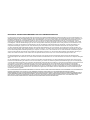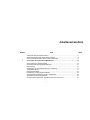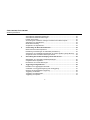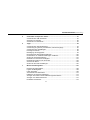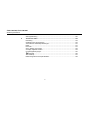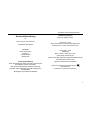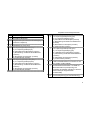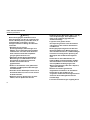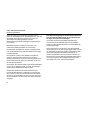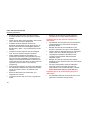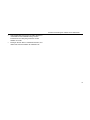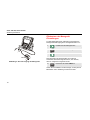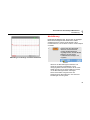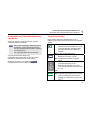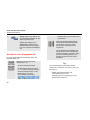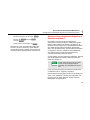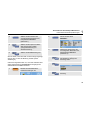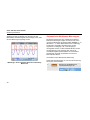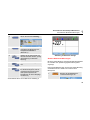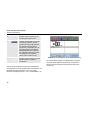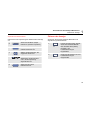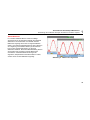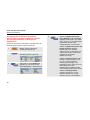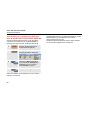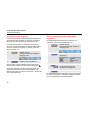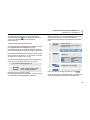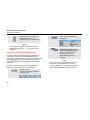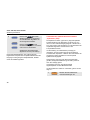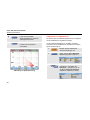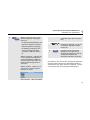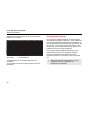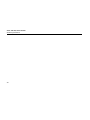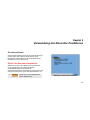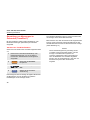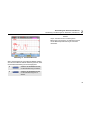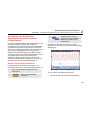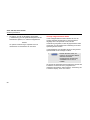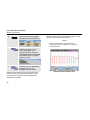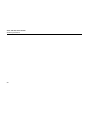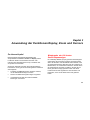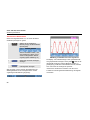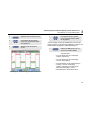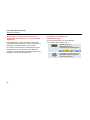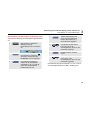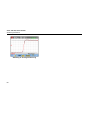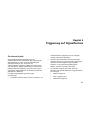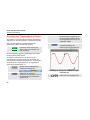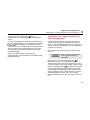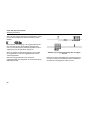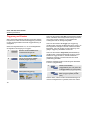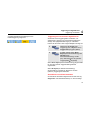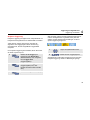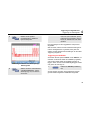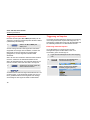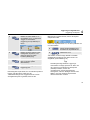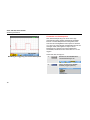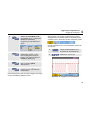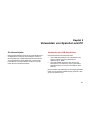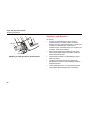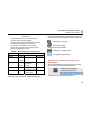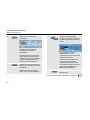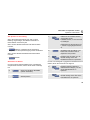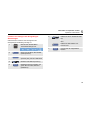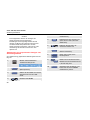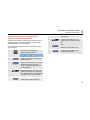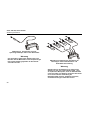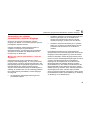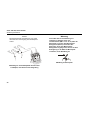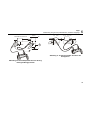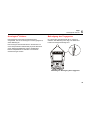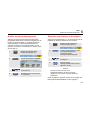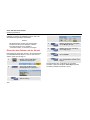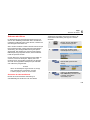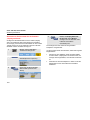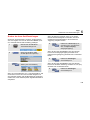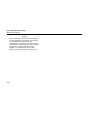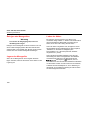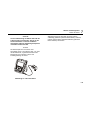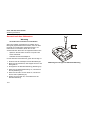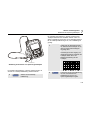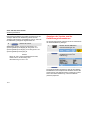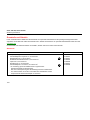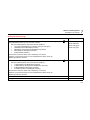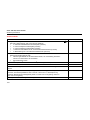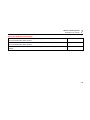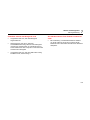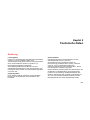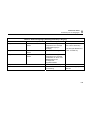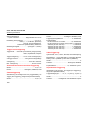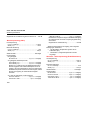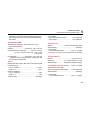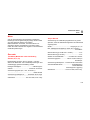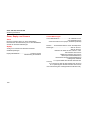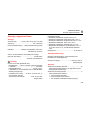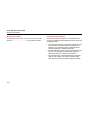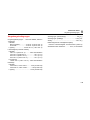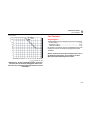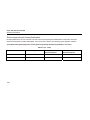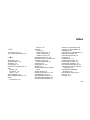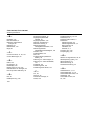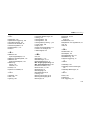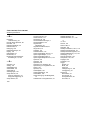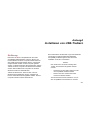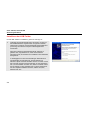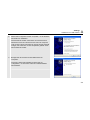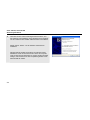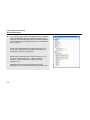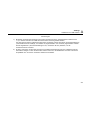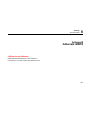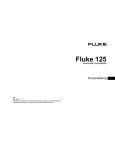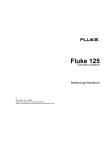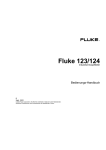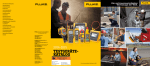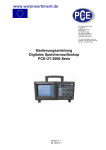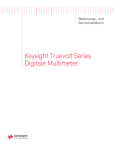Download PDF-Bedienungshandbuch (deutsch)
Transcript
Fluke 190-104, Fluke 190-204 ScopeMeter 190 Series II Bedienungshandbuch 4822 872 30844 Oktober 2010 © 2010 Fluke Corporation. Alle Rechte vorbehalten. Sämtliche Produktnamen sind Warenzeichen der betreffenden Firmen. SCOPE 1 CURSOR 2 1 3 METER 1 SCOPE CURSOR METER ZOOM ZOOM 3 REPLAY REPLAY RECORDER 2 3 BEFRISTETE GARANTIEBESTIMMUNGEN UND HAFTUNGSBESCHRÄNKUNG Für jedes Produkt, das Fluke herstellt, gewährt Fluke eine Garantie für einwandfreie Materialqualität und fehlerfreie Ausführung unter normalen Betriebs- und Wartungsbedingungen. Die Garantiezeit beträgt drei Jahre für das Messgerät und ein Jahr für das Zubehör. Die Garantiezeit beginnt mit dem Lieferdatum. Für Ersatzteile, Instandsetzungs- und Wartungsarbeiten gilt ein Garantiezeitraum von 90 Tagen. Diese Garantie wird ausschließlich dem Ersterwerber bzw. dem Endverbraucher geleistet, der das betreffende Produkt von einer von Fluke autorisierten Weiterverkaufsstelle erworben hat, und erstreckt sich nicht auf Sicherungen, Einwegbatterien oder andere Produkte, die nach dem Ermessen von Fluke unsachgemäß verwendet, verändert, vernachlässigt, durch Unfälle beschädigt bzw. anormalen Betriebsbedingungen oder einer unsachgemäßen Handhabung ausgesetzt wurden. Fluke garantiert, dass die Software für einen Zeitraum von 90 Tagen im Wesentlichen in Übereinstimmung mit den einschlägigen Funktionsbeschreibungen funktioniert, und dass diese Software auf mängelfreien Datenträgern gespeichert wurde. Fluke übernimmt jedoch keine Garantie dafür, dass die Software fehlerfrei ist und störungsfrei arbeitet. Von Fluke autorisierte Weiterverkaufsstellen erbringen diese Garantie ausschließlich für neue und unbenutzte, an Endverbraucher verkaufte Produkte, sind jedoch nicht dazu berechtigt, diese Garantie im Namen von Fluke zu verlängern, zu erweitern oder auf andere Weise abzuändern. Der Erwerber hat das Recht, aus der Garantie abgeleitete Unterstützungsleistungen in Anspruch zu nehmen, wenn er das Produkt bei einer von Fluke autorisierten Vertriebsstelle gekauft oder den jeweils geltenden internationalen Preis gezahlt hat. Fluke behält sich das Recht vor, dem Erwerber Einfuhrgebühren für Ersatzteile in Rechnung zu stellen, wenn dieser das Produkt in einem anderen Land zur Reparatur anbietet, als das Land, in dem er das Produkt ursprünglich erworben hat. Die Garantieverpflichtung von Fluke beschränkt sich darauf, dass Fluke nach eigenem Ermessen den Kaufpreis ersetzt oder aber das defekte Produkt unentgeltlich repariert oder austauscht, wenn dieses Produkt innerhalb der Garantiefrist einem von Fluke autorisierten Servicezentrum zur Reparatur übergeben wird. Um die Garantieleistung in Anspruch zu nehmen, wenden Sie sich bitte an das nächstgelegene von Fluke autorisierte Servicezentrum oder senden Sie das Produkt mit einer Beschreibung des Problems und unter Vorauszahlung von Fracht- und Versicherungskosten (FOB Bestimmungsort) an das nächstgelegene von Fluke autorisierte Servicezentrum. Für eventuelle Transportschäden übernimmt Fluke keine Haftung. Im Anschluss an die Reparatur wird das Produkt unter Vorauszahlung von Frachtkosten (FOB Bestimmungsort) an den Erwerber zurückgesandt. Wenn Fluke feststellt, dass der Defekt auf unsachgemäße Handhabung, Veränderungen am Gerät, einen Unfall oder auf anormale Betriebsbedingungen oder aber unsachgemäße Handhabung zurückzuführen ist, macht Fluke dem Erwerber einen Voranschlag der Reparaturkosten und holt vor Ausführung der Arbeiten seine Zustimmung ein. Nach der Reparatur wird das Produkt unter Vorauszahlung der Frachtkosten an den Erwerber zurückgeschickt; dem Erwerber werden die Reparaturkosten und die Versandkosten (FOB Versandort) in Rechnung gestellt. DIE VORSTEHENDEN GARANTIEBESTIMMUNGEN STELLEN DEN AUSSCHLIESSLICHEN RECHTSBEHELF DES ERWERBERS AUF SCHADENERSATZ DARUND VERSTEHEN SICH AN STELLE ALLER ANDEREN AUSDRÜCKLICHEN ODER STILLSCHWEIGENDEN GEWÄHRLEISTUNGEN, INSBESONDERE DER STILLSCHWEIGENDEN GEWÄHRLEISTUNG DER MARKTFÄHIGKEIT ODER DER EIGNUNG FÜR EINEN BESTIMMTEN ZWECK. FLUKE ÜBERNIMMT KEINE HAFTUNG FÜR KONKRETE, MITTELBARE, BEGLEIT- ODER FOLGESCHÄDEN ODER VERLUSTE, INSBESONDERE FÜR DEN VERLUST VON DATEN, UNABHÄNGIG DAVON, OB SIE AUF VERLETZUNG DER GEWÄHRLEISTUNGSPFLICHT, VERTRAGLICHE ODER DELIKTISCHE HANDLUNGEN ODER AUF ANDERE RECHTSGRUNDLAGEN ZURÜCKZUFÜHREN SIND. Da in einigen Ländern die Einschränkung der Laufzeit einer stillschweigenden Gewährleistung sowie der Ausschluss oder die Einschränkung von Begleit- oder Folgeschäden nicht zulässig sind, gelten die oben genannten Einschränkungen und Ausschlüsse dieser Garantie nicht für jeden Erwerber. Sollte eine Klausel dieser Garantiebestimmungen von einem zuständigen Gericht für unwirksam oder nicht durchsetzbar befunden werden, so bleiben die Wirksamkeit oder Durchsetzbarkeit der anderen Klauseln dieser Garantiebestimmungen von einem solchen Spruch unberührt. Fluke Corporation, P.O. Box 9090, Everett, WA 98206-9090 USA oder Fluke Industrial B.V., P.O. Box 90, 7600 AB, Almelo, Niederlande SERVICEZENTREN Wenn Sie die Adresse eines autorisierten Fluke-Servicezentrums benötigen, besuchen Sie uns doch bitte im World Wide Web: http://www.fluke.com oder rufen Sie uns unter einer der nachstehenden Telefonnummern an: +1-888-993-5853 in den USA und Kanada +31-40-2675200 in Europa +1-425-446-5500 von anderen Ländern aus Inhaltsverzeichnis Kapitel Titel Seite Auspacken Ihres Messgerät-Satzes ............................................................................ 2 Sicherheitsanweisungen: Bitte als Erstes lesen ........................................................... 4 Sichere Verwendung des Lithium-Ionen-Akkusatzes ................................................... 9 1 Verwenden des Oszilloskops-Multimeters ............................................................ 13 Stromversorgung des Messgeräts ............................................................................. 13 Rücksetzen der Messgerät-Einstellungen.................................................................. 14 Menüführung.............................................................................................................. 15 Ausblenden der Tastenbeschriftungen und Menüs .................................................... 17 Tastenbeleuchtung .................................................................................................... 17 Eingangsanschlüsse .................................................................................................. 18 Herstellung von Eingangsanschlüssen ...................................................................... 18 Anpassen der Einstellungen für den Tastkopftyp....................................................... 19 Auswählen eines Eingangskanals.............................................................................. 20 Anzeige eines unbekannten Signals mit Connect-and-View™................................... 21 i Fluke 190-104, Fluke 190-204 Bedienungshandbuch Automatische Oszilloskop-Messungen ...................................................................... 22 Automatische Multimeter-Messungen........................................................................ 24 Fixieren der Anzeige.................................................................................................. 27 Anwendung der Funktionen Average, Persistence und Glitch Capture ..................... 28 Aufnehmen von Signalformen.................................................................................... 33 Gut/Schlecht-Prüfung ................................................................................................ 42 Analysieren von Signalformen ................................................................................... 43 2 Verwendung der Recorder-Funktionen ................................................................. 45 Öffnen des Recorder-Hauptmenüs ............................................................................ 45 Darstellung von Messungen im Zeitverlauf (TrendPlot™).......................................... 46 Aufzeichnen von Oszilloskop-Signalformen im großen Speicher (Scope Record)..... 49 Analysieren eines TrendPlot oder Scope Record ...................................................... 53 3 Anwendung der Funktionen Replay, Zoom und Cursors..................................... 55 Wiedergabe der 100 letzten Oszilloskopanzeigen .................................................... 55 Vergrößern einer Signalform...................................................................................... 58 Durchführen von Cursor-Messungen ......................................................................... 59 4 Triggerung auf Signalformen ................................................................................. 65 Einstellen von Triggerpegel und Flanke..................................................................... 66 Verwenden von Triggerverzögerung oder Vortriggerung ........................................... 67 Optionen der automatischen Triggerung.................................................................... 69 Triggerung auf Flanken.............................................................................................. 70 Triggerung auf Videosignale ...................................................................................... 74 Triggerung auf Impulse.............................................................................................. 76 ii Inhaltsverzeichnis (Fortsetzung) 5 Verwenden von Speicher und PC........................................................................... 81 Verwenden der USB-Anschlüsse ............................................................................... 81 Speichern und Aufrufen ............................................................................................. 82 Verwenden von FlukeView® ....................................................................................... 92 6 Tipps ......................................................................................................................... 93 Verwenden des Standardzubehörs ............................................................................ 93 Verwendung der getrennt potentialfreien, isolierten Eingänge ................................... 95 Verwendung des Aufstellbügels ................................................................................. 98 Kensington®-Schloss ................................................................................................. 99 Befestigung des Tragegurtes ..................................................................................... 99 Rücksetzen der Messgerät-Einstellungen................................................................ 100 Unterdrücken von Tastenbeschriftungen und Menüs............................................... 100 Ändern der Informationssprache.............................................................................. 101 Einstellen von Kontrast und Helligkeit ...................................................................... 101 Einstellen des Datums und der Uhrzeit .................................................................... 102 Schonen der Akkus.................................................................................................. 103 Ändern der Auto-Set-Einstellungen.......................................................................... 105 7 Warten des Messgerätes ....................................................................................... 107 Reinigen des Messgerätes....................................................................................... 108 Lagern des Messgeräts ........................................................................................... 108 Laden der Akkus ...................................................................................................... 108 Auswechseln des Akkusatzes.................................................................................. 110 Kalibrieren der Spannungstastköpfe ........................................................................ 112 Anzeigen der Version und der Kalibrierungsinformationen ...................................... 114 Anzeigen von Akkuinformationen............................................................................. 115 Ersatzteile und Zubehör ........................................................................................... 116 iii Fluke 190-104, Fluke 190-204 Bedienungshandbuch Störungsbehebung .................................................................................................. 120 8 Technische Daten .................................................................................................. 123 Einführung ............................................................................................................... 123 Oszilloskop mit vier Eingängen................................................................................ 124 Automatische Oszilloskop-Messungen .................................................................... 127 Meter ....................................................................................................................... 131 Recorder .................................................................................................................. 131 Zoom, Replay und Cursors ...................................................................................... 132 Sonstige, allgemeine Daten ..................................................................................... 133 Umgebungsbedingungen......................................................................................... 135 Sicherheit .......................................................................................................... 136 10:1-Tastkopf........................................................................................................... 137 Elektromagnetische Unempfindlichkeit .................................................................... 138 iv Auspacken Ihres Messgerät-Satzes Konformitätserklärung für Fluke 190-104, Fluke 190-204 ScopeMeter®-Messgeräte Hersteller Fluke Industrial B.V. Lelyweg 14 7602 EA Almelo Niederlande Konformitätserklärung Durch Prüfergebnisse belegt und unter Anwendung der einschlägigen Normen wird erklärt, dass das Produkt folgenden Richtlinien entspricht: Richtlinie 2004/108/EG über die elektromagnetische Verträglichkeit Niederspannungsrichtlinie 2006/95/EG Baumusterprüfungen Zugrunde gelegte Normen: EN 61010-1: 2001 Safety Requirements for Electrical Equipment for Measurement, Control, and Laboratory Use EN 61326-1: 2006 Elektrische Mess-, Steuer-, Regel- und Laborgeräte -EMV-AnforderungenLithium-Ionen-Akku getestet entsprechend EN/IEC62133 Die Prüfungen wurden in einer typischen Konfiguration durchgeführt. Diese Konformität wird durch das Symbol gekennzeichnet. CE steht für „Conformité Européenne“. 1 Fluke 190-104, Fluke190-204 Bedienungshandbuch Auspacken Ihres Messgerät-Satzes Hinweis Zum Lieferumfang Ihres Messgerätsatzes gehören folgende Teile: Im Neuzustand ist der aufladbare Lithium-IonenAkku nicht vollständig aufgeladen. Siehe Kapitel 7. 1 9 2 3 11 12345 - 12345 - 12345 a e (4x) d (4x) c (4x) b (4x) (4x) 12 4 5 6 7 10 8 Abbildung 1. ScopeMeter-Messgerätsatz 2 Auspacken Ihres Messgerät-Satzes # Beschreibung 1 ScopeMeter-Messgerät 2 Trageschlaufe (Informationen zur Befestigung finden Sie in Kapitel 6) 3 Netzadapter (je nach Land) 4 10:1-Spannungstastkopf-Satz (rot) a) 10:1-Spannungstastkopf (rot) b) Hakenklemme für Messspitze (schwarz) c) Masseleitung mit Miniatur-Krokodilklemme (schwarz) d) Massefeder für Messspitze (schwarz) e) Isolationshülse (schwarz) 5 6 a) 10:1-Spannungstastkopf (grau) b) Hakenklemme für Messspitze (schwarz) c) Masseleitung mit Miniatur-Krokodilklemme (schwarz) d) Massefeder für Messspitze (schwarz) e) Isolationshülse (schwarz) 7 10:1-Spannungstastkopf-Satz (grün) a) 10:1-Spannungstastkopf (grün) b) Hakenklemme für Messspitze (schwarz) c) Masseleitung mit Miniatur-Krokodilklemme (schwarz) d) Massefeder für Messspitze (schwarz) e) Isolationshülse (schwarz) 10:1-Spannungstastkopf-Satz (blau) a) 10:1-Spannungstastkopf (blau) b) Hakenklemme für Messspitze (schwarz) c) Masseleitung mit Miniatur-Krokodilklemme (schwarz) d) Massefeder für Messspitze (schwarz) e) Isolationshülse (schwarz) 10:1-Spannungstastkopf-Satz (grau) 8 USB-Schnittstellenkabel für Anschluss an den PC (USB-A-auf-Mini-USB-B) 9 Sicherheitsinformationsblatt + CD-ROM mit Benutzerhandbuch (mehrsprachig) und FlukeView ScopeMeter-Software für Windows, Demo-Paket (mit eingeschränkter Funktionalität) 10 Versandverpackung (nur Grundausführung) 3 Fluke 190-104, Fluke190-204 Bedienungshandbuch Die Versionen Fluke 190-104 und 190-204 -S enthalten zudem die folgenden Komponenten (Kit SCC290): # 11 12 Beschreibung Aktivierungsschlüssel für die FlukeView ScopeMeter-Software für Windows (wandelt die Demo-Version von FlukeView in die Vollversion um). Hartschalenkoffer Sicherheitsanweisungen: Bitte als Erstes lesen Lesen Sie vor Verwendung des Produkts alle Sicherheitsinformationen gründlich durch. Soweit zutreffend, sind in diesem Handbuch spezielle Warn- und Vorsichtshinweise enthalten. Eine „Warnung“ gibt Umstände und Handlungen an, die eine oder mehrere potenzielle Gefahrenquellen für den Benutzer bilden. Der Hinweis „Vorsicht“ weist auf Umstände und Handlungen hin, durch die das Produkt beschädigt werden könnte. Folgende internationale Symbole werden auf dem Produkt und in diesem Handbuch verwendet: 4 Sicherheitsanweisungen: Bitte als Erstes lesen Siehe Erläuterung im Handbuch Doppelte Isolierung (Schutzglas) Sicherheitsbescheinig ung (Zulassung) Schutzerde Informationen zum Recycling Conformité Européenne Gleichstrom Wechselstrom Warnung Um elektrische Schläge und Feuergefahr zu vermeiden: • Benutzen Sie nur die Fluke Stromversorgung, Modell BC190 (Netzadapter). Li-Ion Dieses Produkt nicht in unsortiertem Kommunalabfall entsorgen. Informationen zum Recycling finden Sie auf der Website von Fluke. • Prüfen Sie vor der Benutzung, ob der am BC190 ausgewählte/angegebene Bereich der örtlichen Netzspannung und Frequenz entspricht. • Benutzen Sie für den universellen Netzadapter BC190/808 nur Netzkabel, die den örtlichen Sicherheitsbestimmungen entsprechen. Hinweis: Für die Verbindung mit verschiedenen Netzsteckdosen verfügt der universelle Netzadapter BC190/808 über einen Stecker, der mit einem für die lokalen Gegebenheiten geeigneten Netzkabel verbunden werden muss. Da der Adapter isoliert ist, braucht das Netzkabel nicht mit einem Schutzerde-Anschluss versehen zu sein. Da Netzkabel mit Schutzerde-Anschluss gängiger sind, können Sie auch ein solches Kabel verwenden. 5 Fluke 190-104, Fluke190-204 Bedienungshandbuch Warnung Wenn ein Eingang des Produkts mit einer Spannungsspitze von über 42 V (30 Veff) oder mit 60 V Gleichspannung verbunden wird, ist folgendermaßen vorzugehen, um einen etwaigen elektrischen Schlag oder Brand zu vermeiden: • Benutzen Sie nur isolierte Spannungstastköpfe, Messleitungen und Adapter, die im Lieferumfang des Produkts enthalten oder von Fluke als für die Serien Fluke 190-104 und 190-204 ScopeMeter geeignet gekennzeichnet sind. • Überprüfen Sie die Spannungstastköpfe, Messleitungen und Zubehörteile vor der Verwendung auf etwaige mechanische Schäden und ersetzen Sie sie gegebenenfalls. • Entfernen Sie sämtliche nicht gebrauchten Tastköpfe und Messspitzen, Messleitungen und Zubehörteile. • Schließen Sie den Netzadapter immer erst an die Netzsteckdose an, bevor Sie ihn mit dem Produkt verbinden. • Berühren Sie keine Spannungen >30 V AC effektiv, 42 V AC Spitze oder 60 V DC. 6 • Verbinden Sie die Massefeder (Abb. 1, Pos. d) nicht mit Spannungen, deren Spitzenwert mehr als 42 V (30 Veff) gegenüber der Schutzerde beträgt. • Legen Sie keine größere als die Nennspannung zwischen den Anschlüssen oder zwischen den einzelnen Anschlüssen und Masse an. • Die Eingangsspannung darf nicht über den Bemessungsdaten Ihres Messgeräts liegen. Seien Sie beim Einsatz von 1:1-Messleitungen besonders vorsichtig, da die Spannung der Messspitze dem Produkt direkt zugeführt wird. • Verwenden Sie keine BNC-Stecker aus blankem Metall. Fluke bietet Kabel mit BNCSicherheitssteckern aus Kunststoff, die für das ScopeMeter-Produkt geeignet sind. Weitere Informationen finden Sie in Kapitel 7, „Optionales Zubehör“. • Stecken Sie niemals irgendwelche Gegenstände aus Metall in die Anschlüsse. • Verwenden Sie das Produkt nur wie vorgesehen. Andernfalls wird möglicherweise der durch das Produkt gebotene Schutz beeinträchtigt. • Lesen Sie alle Anweisungen sorgfältig durch. Sicherheitsanweisungen: Bitte als Erstes lesen • Verwenden Sie das Produkt nur, wenn es fehlerfrei funktioniert. • Verwenden Sie das Produkt nicht und entsorgen Sie es, wenn es beschädigt ist. • Bleiben Sie mit den Fingern hinter den Fingerschutzvorrichtungen an den Messspitzen. • Verwenden Sie bei der Messung nur die korrekte Messkreiskategorie (CAT), spannungs- sowie stromstärkengeprüfte Tastköpfe, Messleitungen und Adapter. • Überschreiten Sie nie die Bemessungswerte der Messkreiskategorie (CAT) für die am niedrigsten bemessene Einzelkomponente eines Produkts, eines Tastkopfes oder eines Zubehörs. • Verwenden Sie das Produkt nicht in der Nähe von explosiven Gasen, Dämpfen oder in feuchten bzw. nassen Umgebungen. • Messen Sie zunächst eine bekannte Spannung, um sicherzustellen, dass das Produkt korrekt funktioniert. • Untersuchen Sie das Gehäuse, bevor Sie mit dem Produkt arbeiten. Achten Sie auf Risse im Kunststoff oder fehlende Teile. Untersuchen Sie die Isolierung an den Anschlüssen sorgfältig. • Arbeiten Sie nicht allein. • Halten Sie sich an die vor Ort sowie landesweit geltenden Sicherheitsvorschriften. Verwenden Sie persönliche Schutzausrüstung (zugelassene Gummihandschuhe, Gesichtsschutz und flammhemmende Kleidung), um elektrische Schlag- und Brandverletzungen für den Fall zu verhindern, dass gefährliche stromführende Leiter frei liegen. • Vor der Verwendung des Produkts muss das Akkufach geschlossen und verriegelt sein. • Arbeiten Sie nicht mit dem Gerät, wenn die Abdeckungen entfernt sind oder das Gehäuse geöffnet ist. Sie könnten dabei in Kontakt mit gefährlichen Spannungen kommen. • Trennen Sie die Eingangssignale, bevor Sie das Produkt reinigen. • Verwenden Sie nur die angegebenen Ersatzteile. 7 Fluke 190-104, Fluke190-204 Bedienungshandbuch Die in den Warnungen genannten Nennspannungen gelten als Grenzwerte für die „Betriebsspannung“. Sie sind als Effektiv-Wechselspannungswerte (50-60 Hz) für Wechselspannungssinusprüfungen und als Gleichspannungswerte für Gleichspannungsmessungen zu verstehen. Messkreiskategorie IV bezieht sich auf ober- oder unterirdische Wartungsarbeiten an einer Anlage. Messkategorie III bezieht sich auf die Verteilungsebene und die Stromkreise einer ortsfesten elektrischen Anlage in einem Gebäude. Die Ausdrücke „Isoliert“ oder „Elektrisch schwebend“ werden in diesem Handbuch benutzt, um auf eine Messung hinzuweisen, bei der die BNC-Eingangsbuchse des Produkts mit einer Spannung verbunden ist, die von der Schutzerde abweicht. Die isolierten Anschlüsse weisen keine blanken Metallteile auf und sind vollständig isoliert, um einen zuverlässigen Schutz gegen elektrische Schläge zu bieten. Bei isolierten (elektrisch schwebenden) Messungen können die BNC-Buchsen unabhängig voneinander mit einer Spannung über der Schutzerde verbunden werden. Sie sind in der Schutzklasse III für bis zu 1000 Veff und in der Schutzklasse IV für bis zu 600 Veff über Schutzerde ausgelegt. 8 Bei Beeinträchtigung der Sicherheitsfunktionen Eine zweckwidrige Benutzung des Produkts könnte die Eigensicherheit beeinträchtigen. Verwenden Sie keine beschädigten Messleitungen. Untersuchen Sie die Messleitungen auf beschädigte Isolierung, frei liegendes Metall bzw. auf Sichtbarkeit der Abnutzungsanzeige. Wenn angenommen werden kann, dass die Sicherheit beeinträchtigt ist, muss das Produkt abgeschaltet und von der Netzspannung getrennt werden. Anschließend sollte die Ursache dieser Sicherheitsbeeinträchtigung von fachlich ausgebildeten Personen behoben werden. Die Sicherheit ist mit hoher Wahrscheinlichkeit beeinträchtigt, wenn das Produkt die einschlägigen Messungen nicht durchführen kann oder sichtbar beschädigt ist. Sichere Verwendung des Lithium-Ionen-Akkusatzes Sichere Verwendung des Lithium-IonenAkkusatzes Der Akkusatz BP291 (52 Wh) von Fluke wurde gemäß dem UN-Handbuch für Prüfungen und Kriterien, Teil III, Abschnitt 38.3 (ST/SG/AC.10/11/Rev.3) – besser bekannt als UN T1...T8 – getestet und entspricht den dort aufgestellten Kriterien. Der Akkusatz wurde gemäß EN/IEC62133 getestet. Daher kann er ohne Einschränkungen durch beliebige Transportmittel international versandt werden. • • Empfehlungen für die sichere Verwendung des Akkusatzes. • Empfehlungen für die sichere Lagerung des Akkusatzes. • • • • • • • Lagern Sie den Akkusatz nicht in der Nähe von Hitzequellen oder Feuer. Lagern Sie den Akkusatz nicht unter direkter Sonneneinstrahlung. Nehmen Sie den Akkusatz erst aus der Originalverpackung, wenn Sie ihn verwenden möchten. Nehmen Sie den Akkusatz möglichst aus dem Gerät, wenn er nicht verwendet wird. Laden Sie den Akkusatz vollständig auf, bevor Sie ihn über einen längeren Zeitraum lagern, um Defekte zu vermeiden. Nach längeren Lagerungszeiten muss der Akkusatz möglicherweise mehrmals geladen und entladen werden, um die maximale Leistung zu erhalten. Bewahren Sie den Akkusatz für Kinder und Tiere unzugänglich auf. Konsultieren Sie einen Arzt, wenn ein Akku oder ein Teil davon verschluckt wurde. • • • • Der Akkusatz muss vor der Verwendung geladen werden. Verwenden Sie zum Laden des Akkusatzes nur von Fluke genehmigte Netzadapter. Befolgen Sie für die sichere Aufladung die Fluke Sicherheitsanweisungen und das Benutzerhandbuch. Lassen Sie einen Akku nicht unnötig lange in aufgeladenem Zustand, wenn er nicht verwendet wird. Der Akkusatz liefert seine höchste Leistung bei normaler Zimmertemperatur von 20 °C ± 5 °C (68 °F ± 9 °F). Stellen Sie den Akkusatz nicht in die Nähe von Hitzequellen oder Feuer. Stellen Sie den Akkusatz nicht in das direkte Sonnenlicht. Schützen Sie den Akkusatz vor schweren Erschütterungen wie mechanischen Stößen. Halten Sie den Akkusatz sauber und trocken. Reinigen Sie verschmutzte Stecker mit einem trockenen, sauberen Tuch. Verwenden Sie nur das speziell zur Verwendung mit diesem Produkt vorgesehene Ladegerät. 9 Fluke 190-104, Fluke190-204 Bedienungshandbuch • • • • • • • • 10 Verwenden Sie keine Akkus, die nicht für dieses Produkt entwickelt oder von Fluke dafür empfohlen wurden. Setzen Sie den Akku ordnungsgemäß in das Produkt oder in das externe Akku-Ladegerät ein. Schließen Sie einen Akkusatz niemals kurz. Bewahren Sie Akkusätze nicht an einem Ort auf, an dem die Anschlüsse durch Metallobjekte (Münzen, Büroklammern, Stifte o. ä.) kurzgeschlossen werden können. Verwenden Sie den Akkusatz oder das Ladegerät nicht, wenn sie sichtbare Schäden aufweisen. Akkus enthalten gefährliche Chemikalien, die Verätzungen verursachen oder explodieren können. Wenn Sie mit den Chemikalien in Kontakt kommen, reinigen Sie die betroffenen Stellen mit Wasser, und suchen Sie einen Arzt auf. Wenn der Akku undicht ist, reparieren Sie das Produkt vor der nächsten Verwendung. Änderungen am Akkusatz: Sie dürfen einen Akkusatz, der anscheinend defekt ist oder physisch beschädigt wurde, nicht öffnen, ändern, neu aufbauen oder reparieren. Bauen Sie Akkusätze nicht auseinander, und zerkleinern Sie sie nicht Verwenden Sie den Akku nur für den vorgesehenen Zweck. • Bewahren Sie die mit dem Produkt gelieferten Informationen für künftige Referenzzwecke auf. Empfehlungen für den sicheren Transport von Akkusätzen • • • • • • Der Akkusatz muss ausreichend vor Kurzschlüssen oder Beschädigungen während des Transports geschützt werden. Befolgen Sie stets die IATA-Richtlinien für den sicheren Lufttransport von Lithium-Ionen-Batterien. Check-in-Gepäck: Akkusätze dürfen nur aufgegeben werden, wenn sie im Produkt eingesetzt sind. Handgepäck: Erforderliche Akkusätze für den normalen und persönlichen Gebrauch dürfen mitgeführt werden. Befolgen Sie stets die nationalen oder örtlichen Richtlinien für den Versand mit der Post oder anderen Zustelldiensten. Auf dem Postweg dürfen maximal 3 Akkusätze verschickt werden. Das Paket muss wie folgt gekennzeichnet sein: PAKET ENTHÄLT LITHIUMIONEN-BATTERIEN (KEIN LITHIUM-METALL). Empfehlungen für die sichere Entsorgung eines Akkusatzes. • Ein fehlerhafter Akkusatz muss gemäß den vor Ort geltenden Vorschriften entsorgt werden. Sichere Verwendung des Lithium-Ionen-Akkusatzes • Ordnungsgemäße Entsorgung: Der Akku darf nicht in unsortiertem Kommunalabfall entsorgt werden. Informationen zum Recycling finden Sie auf der Website von Fluke. • Entsorgen Sie den Akku in entladenem Zustand, und decken Sie seine Anschlüsse mit Isolierband ab. 11 Fluke 190-104, Fluke190-204 Bedienungshandbuch 12 Kapitel 1 Verwenden des Oszilloskops-Multimeters Zu diesem Kapitel Stromversorgung des Messgeräts Dieses Kapitel enthält eine Schritt-für-Schritt-Einführung in die Oszilloskop/Multimeter-Funktionen Ihres Messgeräts. Diese Einführung deckt nicht alle Funktionsmöglichkeiten Ihres Messgeräts ab, sondern gibt einige grundlegende Beispiele der Menüführung und der Bedienung. Führen Sie zum Anschluss des Messgeräts an eine Standard-Wechselstromsteckdose die Schritte 1 bis 3 in Abbildung 2 nacheinander aus. Einzelheiten zur Verwendung der Akkuleistung finden Sie in Kapitel 6. Das Messgerät mit der Ein-Aus-Taste einschalten. Das Gerät beginnt mit den zuletzt verwendeten Einstellungen. 13 Fluke 190-104, Fluke 190-204 Bedienungshandbuch Rücksetzen der MessgerätEinstellungen Zur Wiederherstellung der werkseitig vorgenommenen Messgeräteinstellungen gehen Sie folgendermaßen vor: 1 3 2 2 Schalten Sie das Messgerät aus. USER 3 BC190 1 Abbildung 2. Stromversorgung des Messgeräts Halten Sie die Taste USER gedrückt. Drücken Sie kurz diese Taste. Das Messgerät wird eingeschaltet. Nun sollte ein zweifaches akustisches Signal ertönen, zum Zeichen, dass es erfolgreich rückgesetzt wurde. 4 USER Lassen Sie die Taste USER los. Sehen Sie anschließend auf die Anzeige, auf der jetzt ein Bild ähnlich wie in Abbildung 3 erscheinen sollte. 14 Verwenden des Oszilloskops-Multimeters Menüführung 1 Menüführung Nachfolgendes Beispiel zeigt, wie Sie über die jeweiligen Menüs Ihres Messgeräts eine bestimmte Funktion auswählen können. Führen Sie die Schritte 1 bis 4 nacheinander aus, um ein Menü zu öffnen und eine Option zu wählen. 1 Abbildung 3. Die Anzeige nach dem Rücksetzen SCOPE Drücken Sie die Taste SCOPE, damit am unteren Rand der Anzeige die Beschriftungen angezeigt werden, die die aktuelle Belegung der vier blauen Funktionstasten anzeigen und vorgeben. Hinweis Wenn Sie die Beschriftungen ausblenden und wieder die gesamte Anzeigefläche zu Ihrer Verfügung haben möchten, drücken Sie die Taste CLEAR. Drücken Sie die Taste CLEAR noch einmal, um die Beschriftungen wieder anzuzeigen. Dieses Umschalten ermöglicht Ihnen die Überprüfung der Beschriftungen, ohne dass Ihre Einstellungen verloren gehen. 15 Fluke 190-104, Fluke 190-204 Bedienungshandbuch 2 Öffnen Sie das Menü Waveform Options (Signalform-Optionen). Dieses Menü erscheint im unteren Anzeigebereich. Die aktuellen Einstellungen werden vor einem gelben Hintergrund angezeigt. F4 3a ENTER 3b Betätigen Sie die blauen Pfeiltasten, um die Option zu markieren. Drücken Sie die blaue Eingabetaste (ENTER) zur Bestätigung Ihrer Auswahl. Die nächste Option wird ausgewählt. Nach dem Anzeigen der letzten Option wird das Menü geschlossen. Hinweis 1 SCOPE ENTER 3b 3b 3b ENTER ENTER ENTER Wenn Sie die blauen Pfeiltasten drücken, können Sie schrittweise durch ein Menü gehen, ohne dass dabei Einstellungen Ihres Messgeräts geändert werden. Sie können das Menü jederzeit verlassen, indem Sie die Taste F4 (CLOSE) drücken 3a 3a Abbildung 4. Grundlegende Menüführung 16 Verwenden des Oszilloskops-Multimeters Ausblenden der Tastenbeschriftungen und Menüs Ausblenden der Tastenbeschriftungen und Menüs Sie können jederzeit ein Menü schließen oder eine Tastenbeschriftung ausblenden: CLEAR Tastenbeleuchtung Einige Tasten haben eine LED-Beleuchtung. Eine Erläuterung der LED-Funktion finden Sie in der folgenden Tabelle. Wenn Sie eine beliebige Tastenbeschriftung ausblenden und die Taste erneut drücken, wird die Tastenbeschriftung wieder angezeigt (Umschaltfunktion). Ein angezeigtes Menü wird geschlossen. Zur Anzeige bestimmter Menüs oder Tastenbeschriftungen drücken Sie eine der gelben Menütasten, beispielsweise die Taste SCOPE. Sie können ein Menü auch mithilfe der F4 programmierbaren Taste CLOSE schließen. 1 HOLD RUN A B C D MANUAL AUTO Ein: Die Anzeige ist ausgeschaltet, das Messgerät läuft. Siehe Kapitel 6, „Tipps“, Abschnitt „Einstellen der Zeitschaltuhr zum automatischen Abschalten der Anzeige“. Aus: in allen anderen Situationen Ein: Die Messungen werden angehalten, der Bildschirm wird fixiert. (HOLD) Aus: Die Messungen werden ausgeführt. (RUN) Ein: Die beleuchteten Kanaltasten enthalten eine eigene Belegung für die Bereichstaste, die Nach-oben/untenTaste und die Beschriftungen der Tasten F1…F4. Aus: Ein: Manueller Betriebsmodus. Aus: Automatischer Betriebsmodus, optimiert werden Schreibspurposition, Bereich, Zeitbasis und Triggerung (Connect-andViewTM) 17 Fluke 190-104, Fluke 190-204 Bedienungshandbuch TRIGGER Ein: Signal getriggert Aus: Signal nicht getriggert Blinkt: Wartet auf Aktualisierung des Triggersignals bei „Single Shot“ (Einzelaufnahme) oder „On Trigger“ (Auf Triggerung). Eingangsanschlüsse Sehen Sie sich die Oberseite des Messgeräts an. Das Messgerät hat vier Signaleingänge mit BNCSicherheitsbuchsen. Die isolierten Eingänge erlauben getrennte potentialfreie Messungen mit jedem der Eingänge. Herstellung von Eingangsanschlüssen Um Messungen auf vier Kanälen vorzunehmen, schließen Sie den roten Spannungstastkopf an Eingang A, den blauen Spannungstastkopf an Eingang B, den grauen Spannungstastkopf an Eingang C und den grünen Spannungstastkopf an Eingang D an. Verbinden Sie die kurzen Masseleitungen jedes einzelnen Spannungstastkopfs mit dem eigenen Bezugspotential. (Siehe Abbildung 6.) Warnung Wenn Sie die Tastköpfe ohne Messspitze oder ohne Massefeder verwenden, benutzen Sie zur Vermeidung von elektrischen Schlägen die Isolationshülse (Abb. 1 Pos. 4e, 5e, 6e, 7e). Anmerkungen ! ALL INPUTS ISOLATED Abbildung 5. Messeingänge 18 − Zur optimalen Verwendung der getrennt isolierten, potentialfreien Eingänge und um etwaigen Problemen aufgrund eines zweckwidrigen Einsatzes vorzubeugen, lesen Sie bitte Kapitel 6: „Tipps“. Verwenden des Oszilloskops-Multimeters Anpassen der Einstellungen für den Tastkopftyp − Damit das gemessene Signal genau angezeigt werden kann, ist es notwendig, den Tastkopf auf den Eingangskanal des Messgeräts abzustimmen. Siehe den Abschnitt „Kalibrieren der Spannungstastköpfe“ in Kapitel 7. Anpassen der Einstellungen für den Tastkopftyp Um korrekte Messergebnisse zu erhalten, müssen auf dem Messgerät die Einstellungen für den Tastkopftyp den angeschlossenen Tastkopftypen entsprechen. Um die Einstellungen für den Tastkopf an Eingang A auszuwählen, gehen Sie folgendermaßen vor: 1 2 A Blenden Sie die Tastenbeschriftungen für INPUT A (Eingang A) ein. Öffnen Sie das Menü PROBE ON A (Tastkopf an A). F3 3 ENTER Abbildung 6. Messanschlüsse für den OszilloskopBetrieb 1 Wählen Sie den Tastkopftyp Voltage (Spannung), Current (Stromstärke) oder Temp(eratur) aus. 19 Fluke 190-104, Fluke 190-204 Bedienungshandbuch 4 ENTER Voltage (Spannung): Wählen Sie den Abschwächungsfaktor für den Spannungstastkopf aus - die Beleuchtung der Kanaltaste wird eingeschaltet mV Current (Stromstärke) und Temp(eratur): Wählen Sie die Empfindlichkeit der Stromzange bzw. des Temperaturmessfühlers aus RANGE V Um die Bereichstaste (RANGE) und die Nach-oben/unten-Taste (MOVE) mehreren Kanälen zuzuweisen, halten Sie eine Kanaltaste gedrückt, und drücken Sie dann auf eine andere Kanaltaste. Auswählen eines Eingangskanals Um einen Eingangskanal auszuwählen, gehen Sie folgendermaßen vor: A B 20 Drücken Sie die entsprechende Kanaltaste (A…D): C - der Kanal wird eingeschaltet D - die Beschriftungen für die Tasten F1…F4 werden angezeigt. Drücken Sie die Kanaltaste erneut, um die Beschriftungen aus- bzw. einzuschalten (Umschalten). MOVE Wenn die Kanaltaste beleuchtet ist, werden die Bereichstaste (RANGE) und die Nach-oben/unten-Taste (MOVE) dem angezeigten Kanal zugewiesen. Tipp Um mehrere Kanäle auf denselben Bereich (V/Div) wie z. B. Eingang A zu setzen, gehen Sie wie folgt vor: − Wählen Sie die Messfunktion, die Tastkopfeinstellung und die Eingangsoptionen von Eingang A für alle gewünschten Kanäle aus Verwenden des Oszilloskops-Multimeters Anzeige eines unbekannten Signals mit Connect-and-View™ − Drücken und halten Sie die Taste − B Drücken Sie und/oder D − und/oder Lassen Sie die Taste wieder los A C A Beachten Sie, dass alle gedrückten Tasten jetzt leuchten. Die Nach-oben/unten-Taste (MOVE) und die Bereichstaste (RANGE mV/V) werden für alle einbezogenen Eingangskanäle übernommen. 1 Anzeige eines unbekannten Signals mit Connect-and-View™ Die Funktion Connect-and-View ermöglicht die automatische Anzeige komplexer, unbekannter Signale. Diese Funktion optimiert die Position, den Bereich, die Zeitbasis und die Triggerung und gewährleistet außerdem eine stabile Anzeige nahezu sämtlicher Signalformen. Wenn sich das Signal ändert, wird das Setup automatisch so angepasst, dass eine optimale Anzeige beibehalten wird. Diese Funktion eignet sich insbesondere zur schnellen Überprüfung mehrerer Signale. Um die Funktion Connect-and-View zu aktivieren, während sich das Messgerät im MANUELLEN Modus befindet, gehen Sie wie folgt vor: 1 MANUAL AUTO Führen Sie einen Auto-set aus. Oben rechts auf der Anzeige wird AUTO angezeigt; die Tastenbeleuchtung ist aus. In der unteren Zeile werden Informationen zum Bereich, zur Zeitbasis und zur Triggerung angezeigt. Der Schreibspuranzeiger (A) ist rechts auf der Anzeige zu sehen, wie in Abbildung 7 gezeigt. Das Nullsymbol für Eingang A auf der linken Seite der Anzeige zeigt den Massepegel der Signalform an. - 21 Fluke 190-104, Fluke 190-204 Bedienungshandbuch 2 MANUAL AUTO Drücken Sie diese Taste ein zweites Mal, um wieder die manuelle Bereichsumschaltung auszuwählen. Oben rechts auf der Anzeige erscheint MANUAL. Die Tastenbeleuchtung ist eingeschaltet. Automatische Oszilloskop-Messungen Mit diesem Messgerät sind eine Vielzahl von automatischen Oszilloskop-Messungen möglich. Zusätzlich zu den Signalformen können Sie vier numerische Messwerte anzeigen: READING 1 … 4 (Messwert 1...4). Diese Messwerte können unabhängig voneinander ausgewählt, und die Messungen auf der Signalform von Eingang A, Eingang B, Eingang C oder Eingang D durchgeführt werden Gehen Sie zur Auswahl einer Frequenzmessung für Eingang A folgendermaßen vor: 1 2 Abbildung 7. Die Anzeige nach einem Auto-set Mit Hilfe der hellgrauen Tasten RANGE, TIME und MOVE können Sie jetzt die grafische Darstellung der Signalform auf Ihrer Anzeige von Hand ändern. 22 SCOPE F2 Blenden Sie die SCOPE-MenüTastenbeschriftungen ein. Öffnen Sie das Menü READING .. . Verwenden des Oszilloskops-Multimeters Automatische Oszilloskop-Messungen 3 Wählen Sie die Nummer des anzuzeigenden Messwerts aus, beispielsweise READING 1 (Messwert 1) F1 4 ENTER 5 Wählen Sie die Option on A aus. Wie Sie bemerken werden, springt die Markierung zur aktuellen Messung. 2 F2 3 F1 Öffnen Sie das Menü READING ... Wählen Sie die Nummer des anzuzeigenden Messwerts aus, beispielsweise READING 2 (Messwert 2) Wählen Sie die Hz-Messung aus. ENTER Wie Sie sehen, wird oben links auf der Anzeige angezeigt, dass es sich um eine Hz-Messung handelt. (Siehe Abbildung 8.) 4 Gehen Sie folgendermaßen vor, wenn Sie außerdem eine Spitze-Spitze-Messung (Peak-Peak) für Eingang B als Zweitmesswert auswählen möchten: 5 1 SCOPE 1 ENTER Wählen Sie die Option on B aus. Die Markierung springt zum Messungs-Feld. Öffnen Sie das Menü PEAK . ENTER Blenden Sie die SCOPE-MenüTastenbeschriftungen ein. 6 ENTER Wählen Sie die Peak-PeakMessung. 23 Fluke 190-104, Fluke 190-204 Bedienungshandbuch Abbildung 8 zeigt ein Bespiel einer Anzeige mit zwei Messwerten. Die Zeichengröße wird verringert, wenn mehr als zwei Messungen angezeigt werden. Automatische Multimeter-Messungen Mit diesem Messgerät ist eine Vielzahl automatischer Multimeter-Messungen möglich. Es können vier große numerische Messwerte angezeigt werden: READING 1 … 4 (Messwert 1...4). Diese Messwerte können unabhängig voneinander ausgewählt, die Messungen auf der Signalform von Eingang A, B, C oder Eingang D durchgeführt werden. Im MULTIMETER-Modus werden die Signalformen nicht angezeigt. Der 20-kHz-HFUnterdrückungsfilter (siehe Arbeiten mit verrauschten Signalformen auf Seite 36) befindet sich immer im MULTIMETER-Modus. Auswählen einer Multimeter-Messung Abbildung 8. Hz und V Spitze-Spitze als OszilloskopMesswerte 24 Gehen Sie folgendermaßen vor, um eine Strommessung für Eingang A auszuwählen: 1 METER Blenden Sie die METER-MenüTastenbeschriftungen ein. Verwenden des Oszilloskops-Multimeters Automatische Multimeter-Messungen 2 F1 Öffnen Sie das Menü Reading .. . 3 F1 Wählen Sie die Nummer des anzuzeigenden Messwerts aus, beispielsweise READING 1 (Messwert 1) 4 ENTER 5 ENTER 6 ENTER Wählen Sie die Option on A aus. Wie Sie bemerken werden, springt die Markierung zur aktuellen Messung. Wählen Sie die Messung A dc… aus. Wählen Sie eine Empfindlichkeit für die Stromzange aus, die zur angeschlossenen Stromzange passt (siehe Anpassen der Einstellungen für den Tastkopftyp auf Seite 19.) 1 Abbildung 9. Multimeter-Anzeige Relative Multimeter-Messungen Bei einer Relativ-Messung wird das aktuelle Messergebnis im Verhältnis zum jeweils vorgegebenen Bezugswert angezeigt. Das folgende Beispiel zeigt, wie Sie eine Relativ-Messung durchführen können. Wählen Sie zunächst einen Bezugswert. 1 METER Blenden Sie die METER-MenüTastenbeschriftungen ein. Anschließend sehen Sie ein Bild wie in Abbildung 9. 25 Fluke 190-104, Fluke 190-204 Bedienungshandbuch 2 3 4 Messen Sie eine Spannung, die als Bezugswert dienen soll. F2 Schalten Sie RELATIVE auf ON. (ON ist markiert.) Dadurch wird der betreffende Wert als Bezugswert für nachfolgende Messungen gespeichert. Beobachten Sie die programmierbare Taste ADJUST REFERENCE (Referenz anpassen, F3). Mit dieser Taste können Sie den Referenzwert anpassen (siehe Schritt 5 weiter unten). Messen Sie die Spannung, die mit dem Bezugswert verglichen werden soll. Jetzt ist der große Messwert gleich dem tatsächlichen Eingangswert minus den gespeicherten Referenzwert. Der tatsächliche Eingangswert wird unter dem großen Messwert angezeigt (ACTUAL: xxxx), siehe Abbildung 10. 26 Abbildung 10. Durchführen einer Relativ-Messung Sie können diese Funktion zum Beispiel dann benutzen, wenn die Eingangsaktivität (Spannung, Temperatur) in Bezug auf einen bekanntlich richtigen Wert überwacht werden soll. Verwenden des Oszilloskops-Multimeters Fixieren der Anzeige Anpassen des Referenzwerts Fixieren der Anzeige Gehen Sie bei der Anpassung des Referenzwerts wie folgt vor: Sie können die Anzeige (sämtliche Messwerte und Signalformen) jederzeit fixieren. 5 F3 6 F1 7 Passen Sie die Stelle an. Wiederholen Sie die Schritte 7 und 8, bis die Anpassung abgeschlossen ist. ENTER 1 HOLD RUN Fixieren Sie die Anzeige. Rechts neben dem Messwert-Bereich wird daraufhin HOLD (Halten) angezeigt. Die Tastenbeleuchtung ist eingeschaltet. 2 HOLD RUN Setzen Sie die Messung fort. Die Tastenbeleuchtung ist ausgeschaltet. Wählen Sie den entsprechenden relativen Messwert aus. Wählen Sie die Stelle aus, die angepasst werden soll. 8 9 Öffnen Sie das Menü „Adjust Reference“ (Referenz anpassen). 1 Geben Sie den neuen Referenzwert ein. 27 Fluke 190-104, Fluke 190-204 Bedienungshandbuch Anwendung der Funktionen Average, Persistence und Glitch Capture 4 ENTER Glätten von Signalformen mit der Funktion Average Wählen Sie On... aus, um das Menü AVERAGE (Mittelwert) zu öffnen. Um die Signalform zu glätten, gehen Sie folgendermaßen vor: 1 2 SCOPE F4 Blenden Sie die SCOPE-MenüTastenbeschriftungen ein. Öffnen Sie das Menü WAVEFORM OPTIONS (Signalform-Optionen). 5 ENTER 6 ENTER 3 28 Gehen Sie zur Option Average: (Mittelwert). Wählen Sie Average factor: Average 64 aus. Dies mittelt die Ergebnisse von 64 Datenaufnahmen. Wählen Sie Average: Normal (normaler Mittelwert) oder Smart (Smart-Mittelwert, siehe unten) aus. Sie können die Average-Funktion (oder Mittelwertbildung) zur Unterdrückung von Zufallsrauschen in der Signalform benutzen, ohne dass dabei eine Bandbreitenreduzierung auftritt. In Abbildung 11 sind Signalform-Abtastungen mit und ohne Glättung dargestellt. Verwenden des Oszilloskops-Multimeters Anwendung der Funktionen Average, Persistence und Glitch Capture 1 Smart-Mittelwert Im normalen Mittelwert-Modus verzerren zufällige Abweichungen in der Signalform lediglich die gemittelte Wellenform. Sie werden aber nicht deutlich auf dem Bildschirm angezeigt. Wenn sich ein Signal tatsächlich ändert, wenn Sie also beispielsweise mit dem Tastkopf in der Umgebung verschiedene Messungen durchführen, kann es eine gewisse Zeit dauern, bis die neue Wellenform stabil ist. Mit Smart-Mittelwertbildung können Sie schnell in der Umgebung mehrere Messungen durchführen. Zwischenzeitliche Änderungen der Signalform, beispielsweise ein Zeilenrücklauf im Video, werden sofort auf dem Bildschirm angezeigt. Abbildung 11. Glätten einer Signalform 29 Fluke 190-104, Fluke 190-204 Bedienungshandbuch Anwendung der Funktionen Persistence (Nachleuchten), Envelope (Hüllkurve) und DotJoin (Punkte verbinden) zur Anzeige von Signalformen Sie können die Funktion „Persistence“ (Nachleuchten) zur Beobachtung dynamischer Signale verwenden. 1 2 SCOPE Öffnen Sie das Menü WAVEFORM OPTIONS (Signalform-Optionen). F4 3 ENTER 30 Blenden Sie die SCOPE-MenüTastenbeschriftungen ein. Gehen Sie zur Option Waveform: (Signalform), und öffnen Sie das Menü Persistence... (Nachleuchten). 4 ENTER Wählen Sie Digital Persistence: Short, Medium, Long oder Infinite (Digitales Nachleuchten: Kurz, Mittel oder Lang) aus, um die dynamischen Signalformen wie bei einem Analogoszilloskop zu beobachten. Wählen Sie Digital Persistence: Off, Display: Envelope (Digitales Nachleuchten: Aus, Anzeige: Hüllkurven) aus, um die oberen und unteren Grenzen der dynamischen Signalformen anzuzeigen (Hüllkurven-Modus). Wählen Sie Display: Dot-join: Off (Anzeige: Punkte verbinden: Aus) aus, um nur die gemessenen Abtastungen anzuzeigen. Die Deaktivierung der Funktion „Dot-Join“ kann hilfreich sein, wenn beispielsweise modulierte Signale oder Videosignale gemessen werden. Wählen Sie Display: Normal (Anzeige: Normal) aus, um den Hüllkurven-Modus aus- und die Funktion „Dot-Join“ einzuschalten. Verwenden des Oszilloskops-Multimeters Anwendung der Funktionen Average, Persistence und Glitch Capture 2 Öffnen Sie das Menü WAVEFORM OPTIONS (Signalform-Optionen). F4 3 ENTER 4 Abbildung 12. Verwenden der Funktion „Persistence“ (Nachleuchten) zur Beobachtung dynamischer Signale Anzeigen von Glitches Zur Erfassung von Störimpulsen einer Signalform gehen Sie folgendermaßen vor: 1 SCOPE Blenden Sie die SCOPE-MenüTastenbeschriftungen ein. F4 1 Wählen Sie Glitch: On (Glitch: Ein) aus. Verlassen Sie das Menü. Mit dieser Funktion werden Ereignisse (Glitches oder andere asynchrone Signalformen) von 8 ns (8 Nanosekunden basierend auf der Abtastrate des ADC von 125 MS/s) oder länger oder aber HF-modulierte Signalformen angezeigt. Wenn Sie den Bereich 2 mV/Div auswählen, wird die Glitch-Erkennung automatisch ausgeschaltet. Im Bereich 2 mV/Div können Sie die Glitch-Erkennung manuell einschalten. 31 Fluke 190-104, Fluke 190-204 Bedienungshandbuch Unterdrückung von Hochfrequenz-Rauschen Wenn Sie die Glitch-Erkennung ausschalten (Glitch: Off), wird das hochfrequente Rauschen an der Signalform unterdrückt. Durch Aktivierung der Mittelwertbildung (Average) wird das Rauschen zusätzlich unterdrückt. 1 2 SCOPE Blenden Sie die SCOPE-MenüTastenbeschriftungen ein. Öffnen Sie das Menü WAVEFORM OPTIONS (Signalform-Optionen). F4 3 ENTER 4 Wählen Sie Glitch: Off (Glitch: Aus) und danach Average: On… (Mittelwert: Ein) aus, um das Menü AVERAGE zu öffnen. Wählen Sie Average 8 aus. ENTER Siehe auch Glätten von Signalformen mit der Funktion Average auf Seite 28. 32 Die Bandbreite wird von der Störimpulserfassung und der Mittelwertbildung nicht beeinflusst. Eine weitere Rauschunterdrückung ist mit Bandbreitenbegrenzungsfiltern möglich. Siehe Arbeiten mit verrauschten Signalformen auf Seite 36. Verwenden des Oszilloskops-Multimeters Aufnehmen von Signalformen Aufnehmen von Signalformen Full (Aufnahme: Voll) für maximale Signalformdetails, 10.000 Abtastungen pro Signalaufnahmelänge, maximale Zoomrate und eine geringere Signalaktualisierungsgeschwindig keit. Einstellen der Aufnahmegeschwindigkeit und der Tiefe des Signalformspeichers Zur Einstellung der Aufnahmegeschwindigkeit gehen Sie wie folgt vor: 1 2 SCOPE Blenden Sie die SCOPE-MenüTastenbeschriftungen ein. Normal (Aufnahme: Normal) für eine optimale Kombination aus Signalaktualisierungsgeschwindig keit und Zoombereich. Öffnen Sie das Menü WAVEFORM OPTIONS (Signalform-Optionen). F4 1 4 F4 Verlassen Sie das Menü. Siehe auch Tabelle 2 in Kapitel 8. 3 Wählen Sie Acquisition: ENTER Fast (Aufnahme: Schnell) für eine hohe Signalaktualisierungsgeschwindig keit, die kürzeste Aufnahmelänge, eine geringere Zoomrate und ohne Möglichkeit von Messwerten. 33 Fluke 190-104, Fluke 190-204 Bedienungshandbuch Invertieren der Polarität der dargestellten Signalform Auswählen der AC-Kopplung Nach dem Rücksetzen der Messgeräte-Einstellungen ist das Messgerät DC-gekoppelt, so dass auf der Anzeige Wechsel- und Gleichspannungen angezeigt werden. Um beispielsweise die Signalform an Eingang A zu invertieren, gehen Sie folgendermaßen vor: Benutzen Sie die Option AC-Kopplung, wenn Sie ein einem DC-Signal überlagertes AC-Kleinsignal betrachten möchten. Um die AC-Kopplung zu wählen, gehen Sie folgendermaßen vor: 1 2 A F2 Blenden Sie die Tastenbeschriftungen für INPUT A (Eingang A) ein. 2 A Blenden Sie die Tastenbeschriftungen für INPUT A (Eingang A) ein. Öffnen Sie das Menü INPUT A (Eingang A). F4 Markieren Sie die Option AC. Wie Sie sehen, wird anschließend unten links auf der Anzeige das Symbol für die AC-Kopplung dargestellt: . Sie können festlegen, wie diese Einstellung durch die automatische Einstellung (Auto Set) beeinflusst wird. Weitere Informationen finden Sie in Kapitel 6, „Ändern der Auto-set-Einstellungen“. 34 1 3 ENTER 4 F4 Wählen Sie Inverted aus, um die invertierte Darstellung der Signalform zu akzeptieren. Verlassen Sie das Menü. Ein abfallendes Signal zum Beispiel wird auf der Anzeige zu einem ansteigenden, damit Sie in bestimmten Fällen eine aussagekräftigere Darstellung erhalten. Verwenden des Oszilloskops-Multimeters Aufnehmen von Signalformen Eine invertierte Anzeige wird von einem invertierten ) rechts neben der Signalform Schreibspuranzeiger ( sowie in der Statusleiste unter der Signalform gekennzeichnet. Variable Eingangsempfindlichkeit Beachten Sie, dass sich die Empfindlichkeit erhöht, wenn Sie damit beginnen, die variable Empfindlichkeit anzupassen (die angezeigte Signalamplitude vergrößert sich). 3 A Die variable Eingangsempfindlichkeit ermöglicht es Ihnen, die Empfindlichkeit eines beliebigen Eingangs kontinuierlich anzupassen, beispielsweise die Amplitude eines Referenzsignals auf exakt 6 Teilungen festzulegen. Die Eingangsempfindlichkeit eines Bereichs kann bis auf das 2,5-fache erhöht werden, z. B. im Bereich 10 mV/Div auf zwischen 10 mV/Div und 4 mV/Div. 1 4 Blenden Sie die Tastenbeschriftungen für INPUT A (Eingang A) ein. Öffnen Sie das Menü input a (Eingang A). F4 Um die variable Eingangsempfindlichkeit beispielsweise für Eingang A festzulegen, gehen Sie wie folgt vor: 1 2 Legen Sie das Eingangssignal an. MANUAL AUTO Führen Sie ein Auto-set aus. (Oben auf der Anzeige muss AUTO angezeigt werden.) Bei einem Auto-set wird die variable Eingangsempfindlichkeit ausgeschaltet. Sie können jetzt den erforderlichen Eingangsbereich auswählen. 5 ENTER 6 F4 Wählen Sie Variable aus, und bestätigen Sie die Auswahl. Verlassen Sie das Menü. Links unten auf der Anzeige erscheint der Text A Var. Durch die Auswahl von „Variable“ werden die Cursors und die automatische Bereichseinstellung ausgeschaltet. 35 Fluke 190-104, Fluke 190-204 Bedienungshandbuch 7 mV RANGE V Drücken Sie zur Erhöhung der Empfindlichkeit „mV“, zur Verringerung der Empfindlichkeit „V“. 2 Öffnen Sie das Menü INPUT A (Eingang A). F4 Hinweis Eine variable Eingangsempfindlichkeit ist in den Mathematikfunktionen (+ - x und Spectrum) nicht verfügbar. Arbeiten mit verrauschten Signalformen Um das hochfrequente Rauschen bei Signalformen zu unterdrücken, können Sie die Arbeitsbandbreite auf 20 kHz oder 20 MHz begrenzen. Diese Funktion glättet die angezeigte Signalform. Aus dem gleichen Grund wird durch diese Funktion die Triggerung auf die Signalform verbessert. Um die HF-Rauschunterdrückung beispielsweise für Eingang A auszuwählen, gehen Sie wie folgt vor: 1 36 A Blenden Sie die Tastenbeschriftungen für INPUT A (Eingang A) ein. 3 ENTER Gehen Sie zur Option Bandwidth: (Bandbreite),und wählen Sie 20kHz (HF reject) (20 kHz, HF-Rauschunterdrückung) aus, um die Bandbreitenbegrenzung zu bestätigen. Tipp Um das Rauschen ohne Bandbreitenverlust zu unterdrücken, verwenden Sie die Funktion „Average“ (Mittelwert), oder deaktivieren Sie die Option Display Glitches (Glitches anzeigen). Verwenden des Oszilloskops-Multimeters Aufnehmen von Signalformen Verwenden der Mathematikfunktionen +, -, x, XYModus 3 ENTER Sie können zwei Signalformen addieren (+), subtrahieren (-) oder multiplizieren (x). Das Messgerät zeigt die aus der mathematischen Funktion resultierende Signalform und die ursprünglichen Signalformen an. 1 Gehen Sie zur Option Waveform: (Signalform), und wählen Sie die Option Mathematics… aus, um das Menü Mathematics (Mathematikfunktionen) zu öffnen. Der XY-Modus bietet eine Darstellung mit einem Eingang auf der vertikalen Achse und dem zweiten Eingang auf der horizontalen Achse. Die Mathematikfunktionen führen eine Punkt-zu-PunktOperation auf den beteiligten Signalformen aus. Gehen Sie folgendermaßen vor, um eine mathematische Funktion zu benutzen: 1 2 SCOPE F4 Blenden Sie die SCOPE-MenüTastenbeschriftungen ein. Öffnen Sie das Menü WAVEFORM OPTIONS (Signalform-Optionen). 4 ENTER 5 Wählen Sie die Funktion: +, -, x oder XY-mode. ENTER Wählen Sie die erste Signalform aus: Source 1: A, B, C oder D ENTER Wählen Sie die zweite Signalform aus: Source 2: A, B, C oder D 6 Jetzt werden die Tastenbeschriftungen für die mathematischen Funktionen angezeigt: 37 Fluke 190-104, Fluke 190-204 Bedienungshandbuch 7 F2 Drücken Sie , um einen Skalierungsfaktor zur Anpassung der resultierenden Signalform an die Anzeige auszuwählen. F3 F4 Drücken Sie , um die resultierende Signalform nach oben oder unten zu verschieben. Schalten Sie die resultierende Signalform ein/aus (umschalten). Der Empfindlichkeitsbereich des mathematischen Ergebnisses entspricht dem Empfindlichkeitsbereich des Eingangs mit der geringsten Empfindlichkeit, dividiert durch den Skalierungsfaktor. Verwenden der mathematischen Funktion „Spectrum“ (FFT) Die Spektrum-Funktion („Spectrum“) zeigt die spektrale Zusammensetzung der Signalform an Eingang A, B, C oder D in der Farbe des Eingangssignals. Sie führt eine FFT (Fast-Fourier-Transformation) zur Transformation der Amplituden-Signalform aus dem Zeit- in den Frequenzbereich durch. Um die Wirkung von Nebenkeulen (Leckage) zu reduzieren, wird die Verwendung der automatischen Fenstertechnik empfohlen. Dadurch wird automatisch der analysierte Teil der Signalform an eine komplette Zyklenanzahl angepasst. Wird Hanning, Hamming oder keine Fenstertechnik gewählt, erfolgt die Aktualisierung schneller, jedoch ist auch die Leckage größer. Vergewissern Sie sich, dass die komplette Signalamplitude auf dem Bildschirm bleibt. Um die Spektrum-Funktion zu verwenden, gehen Sie wie folgt vor: 1 38 SCOPE Blenden Sie die SCOPE-MenüTastenbeschriftungen ein. Verwenden des Oszilloskops-Multimeters Aufnehmen von Signalformen 2 Öffnen Sie das Menü Waveform Options (Signalform-Optionen). F4 6 ENTER 1 Wählen Sie Window: Auto (automatische Fenstertechnik), Hanning, Hamming oder None (keine Fenstertechnik) aus. Anschließend sehen Sie ein Bild wie in Abbildung 13. 3 ENTER Gehen Sie zur Option Waveform: (Signalform), und wählen Sie die Option Mathematics… aus, um das Menü Mathematics (Mathematikfunktionen) zu öffnen. Rechts oben in der Anzeige wird SPECTRUM angezeigt. Wenn LOW AMPL angezeigt wird, kann keine Spektralmessung ausgeführt werden, da die SignalformAmplitude zu niedrig ist. Wenn WRONG TB angezeigt wird, kann das Messgerät aufgrund der Zeitbasis-Einstellung kein FFT-Ergebnis anzeigen. Sie ist entweder zu langsam, was Aliasing zur Folge haben kann, oder zu schnell, so dass weniger als eine Signalperiode auf dem Bildschirm angezeigt wird. 4 ENTER 5 ENTER Wählen Sie Function: Spectrum (Funktion: Spektrum) aus. 7 F1 Wählen Sie die Quellsignalform für das Spektrum aus: Source: A, B, C oder D Führen Sie eine Spektralanalyse auf Schreibspur A, B, C oder D aus. 8 F2 Legen Sie die horizontale Amplitudenskalierung auf linear oder logarithmisch fest. 39 Fluke 190-104, Fluke 190-204 Bedienungshandbuch 9 10 F3 F4 Legen Sie die vertikale Amplitudenskalierung auf linear oder logarithmisch fest. Vergleichen von Signalformen Schalten Sie die SpektrumFunktion ein/aus (Funktion umschalten). Um eine Referenzsignalform zu erstellen und diese zusammen mit der tatsächlichen Signalform anzuzeigen, gehen Sie wie folgt vor: Sie können eine feste Referenzsignalform zum Vergleich mit der tatsächlichen Signalform anzeigen. 1 2 SCOPE Öffnen Sie das Menü Waveform Options (Signalform-Optionen). F4 3 ENTER Abbildung 13. Spektralmessung 40 Blenden Sie die SCOPE-MenüTastenbeschriftungen ein. Gehen Sie zum Feld Waveform (Signalform), und wählen Sie Reference… (Referenz) aus, um das Menü WAVEFORM REFERENCE (Signalform-Referenz) zu öffnen. Verwenden des Oszilloskops-Multimeters Aufnehmen von Signalformen 4 ENTER haben, fahren Sie mit Schritt 5 fort. Andernfalls gehen Sie zu Schritt 6 über. Wählen Sie On (Ein) aus, um die Referenzsignalform anzuzeigen. Dies kann: - die letzte Referenzsignalform sein (falls nicht verfügbar, wird keine Referenzsignalform angezeigt). - die Hüllkurven-Signalform sein, wenn die Nachleuchtfunktion „Envelope“ (Hüllkurve) aktiviert ist. Wählen Sie Recall… (Abrufen) aus, um eine gespeicherte Signalform (oder eine Signalform-Hüllkurve) aus dem Speicher abzurufen und diese als Referenzsignalform zu verwenden. Wählen Sie New… (Neu) aus, um das Menü new reference (Neue Referenz) zu öffnen. 1 5 6 Wählen Sie die Breite einer zusätzlichen Hüllkurve aus, die zur momentanen Signalform addiert werden soll. ENTER Speichern Sie die momentane Signalform, und zeigen Sie sie dauerhaft als Referenz an. Auf der Anzeige wird außerdem die tatsächliche Signalform angezeigt. Informationen dazu, wie Sie eine gespeicherte Signalform aus dem Speicher abrufen und als Referenzsignalform verwenden können, finden Sie auch in Kapitel 5, „Abrufen von Anzeigen samt den zugehörigen Einstellungen“. Wenn Sie New… (Neu) ausgewählt 41 Fluke 190-104, Fluke 190-204 Bedienungshandbuch Beispiel einer Referenzsignalform mit einer zusätzlichen Hüllkurve von ±2 Pixeln: Gut/Schlecht-Prüfung Sie können eine Referenzsignalform als Prüfvorlage für die tatsächliche Signalform verwenden. Wenn mindestens eine Signalformabtastung außerhalb der Prüfvorlage liegt, wird die Gut/Schlecht-Oszilloskopanzeige gespeichert. Es können bis zu 100 Anzeigen gespeichert werden. Wenn der Speicher voll ist, wird die erste Anzeige gelöscht und stattdessen die neue Anzeige gespeichert. Die am besten geeignete Referenzsignalform für die Gut/Schlecht-Prüfung ist eine Signalform-Hüllkurve. Schwarze Pixel: Basissignalform Graue Pixel: ± 2 Pixel Hüllkurve 1 vertikales Pixel auf der Anzeige entspricht 0,04 x Bereich/Div 1 horizontales Pixel auf der Anzeige entspricht 0,0333 x Bereich/Div. 42 Um die Gut/Schlecht-Funktion basierend auf einer Signalform-Hüllkurve zu verwenden, gehen Sie wie folgt vor: 1 Zeigen Sie eine Referenzsignalform an, wie im vorherigen Abschnitt, „Vergleichen von Signalformen“ beschrieben. Verwenden des Oszilloskops-Multimeters Analysieren von Signalformen 2 ENTER Wählen Sie im Menü Pass Fail Testing: die Option Store “Fail” (Gut/SchlechtPrüfung: „Schlecht“ speichern) aus, um jede Oszilloskopanzeige zu speichern, auf der es Abtastungen außerhalb der Referenz gibt 1 Analysieren von Signalformen Für eine detaillierte Signalformanalyse stehen Ihnen die Analysefunktionen CURSOR, ZOOM und REPLAY zur Verfügung. Eine Beschreibung dieser Funktionen finden Sie in Kapitel 3: „Anwendung der Funktionen Cursors, Zoom und Replay“. Store “Pass” (Gut/SchlechtPrüfung: „Gut“ speichern) aus, um jede Oszilloskopanzeige zu speichern, auf der es keine Abtastungen außerhalb der Referenz gibt Jedes Mal, wenn eine Oszilloskopanzeige gespeichert wird, ist ein Piepton zu hören. Kapitel 3 enthält Informationen zur Analyse der gespeicherten Anzeigen. 43 Fluke 190-104, Fluke 190-204 Bedienungshandbuch 44 Kapitel 2 Verwendung der Recorder-Funktionen Zu diesem Kapitel Dieses Kapitel enthält eine Schritt-für-Schritt-Einführung in die Recorder- oder Aufzeichnungsfunktionen Ihres Messgeräts. Diese Einführung gibt einige Beispiele der Menüführung und der Bedienung. Öffnen des Recorder-Hauptmenüs Wählen Sie zunächst eine Messung in der Betriebsart Scope (Oszilloskop) oder Meter (Multimeter). Anschließend haben Sie Zugriff auf die Aufzeichnungsfunktionen des Recorder-Hauptmenüs. Zum Öffnen des Hauptmenüs gehen Sie folgendermaßen vor: 1 RECORDER Öffnen des recorder-Hauptmenüs. (Siehe Abbildung 14). Abbildung 14. Recorder-Hauptmenü 45 Fluke 190-104, Fluke 190-204 Bedienungshandbuch Darstellung von Messungen im Zeitverlauf (TrendPlot™) Die TrendPlot-Darstellung rollt von rechts nach links über die Anzeige, wie bei einem Bandschreiber. Mit der TrendPlot-Funktion werden Oszilloskop- oder Multimeter-Messungen (Messwerte) im Zeitverlauf dargestellt. Bitte beachten Sie, dass die seit dem Start aufgezeichnete Zeit am unteren Rand der Anzeige eingeblendet ist. Der aktuelle Messwert erscheint am oberen Rand der Anzeige. (Siehe Abbildung 15.) Starten einer TrendPlot-Funktion Gehen Sie zum Starten eines TrendPlot folgendermaßen vor: 1 2 Nehmen Sie automatische Oszilloskop- oder Multimeter-Messungen vor, wie in Kapitel 1 beschrieben. Die Messwerte werden grafisch dargestellt! RECORDER 3 4 Öffnen Sie das RECORDERHauptmenü. Markieren Sie die Option Trend Plot. ENTER Starten Sie die TrendPlotAufzeichnung. Das Messgerät zeichnet ständig die digitalen Messwerte der Messungen auf und gibt diese als grafische Darstellungen auf der Anzeige wieder. 46 Hinweis Wenn zwei Messergebnisse gleichzeitig mit der TrendPlot-Funktion dargestellt werden, wird die Anzeige in zwei Bereiche mit jeweils vier Teilungen aufgegliedert. Wenn gleichzeitig drei oder vier Messwerte mit TrendPlot dargestellt werden, wird der Anzeigebereich in drei oder vier Abschnitte mit jeweils zwei Teilbereichen aufgeteilt. Verwendung der Recorder-Funktionen Darstellung von Messungen im Zeitverlauf (TrendPlot™) 2 Hinweis Scope TrendPlot ist bei cursorbezogenen Messungen nicht möglich. Als Alternative können Sie die Messwertprotokollierung in FlukeView verwenden. Abbildung 15. TrendPlot-Messwert Wenn das Messgerät im automatischen Betrieb arbeitet, wird die automatische vertikale Skalierung benutzt, damit die TrendPlot-Darstellung auf die Anzeige passt. 5 F1 Schalten Sie RECORDER auf STOP, um die Aufzeichnung zu fixieren. 6 F1 Schalten Sie RECORDER auf RUN, um die Aufzeichnung neu zu starten. 47 Fluke 190-104, Fluke 190-204 Bedienungshandbuch Anzeige aufgezeichneter Daten Ändern der Aufzeichnungsoptionen In der normalen Anzeigebetriebsart (NORMAL) werden nur die zwölf zuletzt aufgezeichneten Teilbereiche angezeigt. Sämtliche vorangegangenen Aufzeichnungen werden gespeichert. In der Statusleiste unten rechts auf der Anzeige wird eine Zeit angezeigt. Sie können diese Zeit entweder zur Darstellung der Startzeit der Aufzeichnung („Time of Day“ (Tageszeit)) oder zur Darstellung der seit dem Beginn der Aufzeichnung verstrichenen Zeit („From Start“ (Seit Start) verwenden. VIEW ALL zeigt 7 F3 alle im Speicher abgelegten Daten: Gesamtansicht der Signalform. Drücken Sie wiederholt die Taste F3 , um zwischen der normalen Anzeige (NORMAL) und einer Übersicht (VIEW ALL) hin und her zu schalten. Wenn der Speicher voll ist, wird ein automatischer Komprimierungsalgorithmus dazu benutzt, sämtliche Abtastungen ohne Verlust von Transienten auf die halbe Speichergröße zu komprimieren. Die andere Hälfte des Recorder-Speichers wird somit für weitere Aufzeichnungen freigemacht. Zur Änderung der Zeitangabe gehen Sie beginnend mit Schritt 6 folgendermaßen vor: 7 Öffnen Sie das Menü RECORDER OPTIONS (Aufzeichnungsoptionen). F2 8 ENTER Wählen Sie Time of Day (Tageszeit) oder From Start (Seit Start) aus. Ausschalten der TrendPlot-Darstellung 9 48 F4 Verlassen Sie die RecorderFunktion. Verwendung der Recorder-Funktionen Aufzeichnen von Oszilloskop-Signalformen im großen Speicher (Scope Record) Aufzeichnen von OszilloskopSignalformen im großen Speicher (Scope Record) Die Funktion SCOPE RECORD ist eine Roll-Betriebsart, in der eine lange Signalform für jeden aktiven Eingang aufgezeichnet wird. Diese Funktion ist besonders hilfreich zur Überwachung bestimmter Signalformen, wie bei der Steuerung von Bewegungsabläufen oder der Einschaltung einer unterbrechungsfreien Stromversorgung (USV). Während des Aufzeichnungsvorgangs werden schnelle Transienten erfasst. Aufgrund des großen Speichers kann das Gerät länger als einen Tag Aufzeichnungen durchführen. Diese Funktion ist ähnlich wie der RollBetrieb vieler Digitalspeicher-Oszilloskope, nur dass der Speicher größer und die Funktionalität besser ist. 3 ENTER 2 Markieren Sie im RecorderHauptmenü die Option Scope Record, und starten Sie die Aufzeichnung. Die Signalform läuft jetzt wie bei einem normalen Schreiber von rechts nach links über die Anzeige. (Siehe Abbildung 16). Starten einer Scope Record-Funktion Um beispielsweise die Signalform an Eingang A und Eingang B aufzuzeichnen, gehen Sie folgendermaßen vor: 1 Abbildung 16. Aufzeichnen von Signalformen Legen Sie ein Signal an Eingang A und an Eingang B an. Auf der Anzeige wird folgendes angegeben: 2 RECORDER Öffnen Sie das RECORDERHauptmenü. • Die Zeit ab dem Start im oberen Anzeigebereich. 49 Fluke 190-104, Fluke 190-204 Bedienungshandbuch • Der Status, wie z.B. die Einstellung der Zeit/Div. (= Zeitauflösung) und die gesamte Zeitspanne für den betreffenden Speicher, im unteren Anzeigebereich. Hinweis Für präzise Aufzeichnungen empfiehlt sich eine Aufwärmzeit von fünf Minuten für das Gerät. Anzeige aufgezeichneter Daten In der Anzeigebetriebsart Normal werden die von der Anzeige rollenden Abtastungen im großen Speicher abgelegt. Wenn der Speicher voll ist, wird die Aufzeichnung fortgesetzt, indem die gespeicherten Daten verschoben und die zeitlich ersten Abtastungen aus dem Speicher gelöscht werden. In der Betriebsart View All (Alles zeigen) ist der gesamte Speicherinhalt auf der Anzeige zu sehen. 4 F3 Drücken Sie diese Taste, um zwischen den Ansichten VIEW ALL (Übersicht sämtlicher aufgezeichneten Abtastungen) und NORMAL hin und her zu schalten. Sie können die aufgezeichneten Signalformen mit Hilfe der Funktionen Cursors und Zoom (vergrößern bzw. verkleinern) analysieren. Siehe Kapitel 3: “Anwendung der Funktionen Replay, Zoom und Cursors”. 50 Verwendung der Recorder-Funktionen Aufzeichnen von Oszilloskop-Signalformen im großen Speicher (Scope Record) 2 Anwendung von Scope Record in der Betriebsart „Single Sweep“ (Einzelablenkung) Verwenden von Triggerung zum Starten oder Stoppen von Scope Record Sie können die Recorder-Funktion Single Sweep dazu benutzen, die Aufzeichnung automatisch zu beenden, sobald der große Speicher voll ist. Zur Aufzeichnung eines elektrischen Ereignisses, das zu einem Fehler führt, kann es sinnvoll sein, die Aufzeichnung mit einem Triggersignal zu starten bzw. zu stoppen: Fahren Sie wie folgt ab Schritt 3 des vorigen Abschnitts fort: 4 5 Stoppen Sie die Aufzeichnung, um die programmierbare Taste OPTIONS… (Optionen) freizugeben. F1 Öffnen Sie das Menü RECORDER OPTIONS (Aufzeichnungsoptionen). F2 Start on trigger (Start bei Triggerung), um die Aufzeichnung zu starten. Die Aufzeichnung stoppt, wenn der große Speicher voll ist Stop on trigger (Stopp bei Triggerung), um die Aufzeichnung zu stoppen. Stop when untriggered (Stoppen, wenn keine Triggerung), um die Aufzeichnung fortzusetzen, solange im view-all-Modus innerhalb von 1 Teilung eine nächste Triggerung auftritt. Fahren Sie zum Einstellen des Messgeräts wie folgt ab Schritt 3 des vorigen Abschnitts fort: 6 ENTER 7 F1 Gehen Sie zum Feld Mode (Betriebsart), wählen Sie Single Sweep (Einzelablenkung) aus, und bestätigen Sie die Aufzeichnungsoptionen. 4 F1 Stoppen Sie die Aufzeichnung, um die programmierbare Taste OPTIONS… (Optionen) freizugeben. Starten Sie die Aufzeichnung. 51 Fluke 190-104, Fluke 190-204 Bedienungshandbuch 5 Öffnen Sie das Menü RECORDER OPTIONS (Aufzeichnungsoptionen). F2 Benutzen Sie die Option View All (Alles zeigen), um den gesamten Speicherinhalt zu betrachten. Hinweis Nähere Informationen zu EinzelaufnahmeTriggerung finden Sie in Kapitel 4, „Triggerung auf Signalformen“. 6 ENTER Gehen Sie zum Feld Mode: (Betriebsart), wählen Sie die Option On Trigger… (auf Triggerung) aus, um das Menü START SINGLE SWEEP ON TRIGGERING (Einzelablenkung bei Triggerung starten) zu öffnen. 7 ENTER Wählen Sie eine der Conditions: (Bedingungen) aus, und bestätigen Sie die Auswahl. Während der Aufzeichnung werden die Abtastungen kontinuierlich im großen Speicher abgelegt. Auf der Anzeige werden die letzten zwölf aufgezeichneten Teilbereiche dargestellt. 52 Abbildung 17. Getriggerte Single Sweep- oder Einzelablenkungs-Aufzeichnung Verwendung der Recorder-Funktionen Analysieren eines TrendPlot oder Scope Record 2 Analysieren eines TrendPlot oder Scope Record In den Betriebsarten Scope TrendPlot und Scope Record stehen Ihnen die Analysefunktionen CURSORS und ZOOM für die Analyse von Signalformen zur Verfügung. Eine Beschreibung dieser Funktionen finden Sie in Kapitel 3: “Anwendung der Funktionen Replay, Zoom und Cursors”. 53 Fluke 190-104, Fluke 190-204 Bedienungshandbuch 54 Kapitel 3 Anwendung der Funktionen Replay, Zoom und Cursors Zu diesem Kapitel Dieses Kapitel behandelt die Möglichkeiten der Analysefunktionen Cursors, Zoom und Replay. Diese Funktionen lassen sich zusammen mit einer oder mehreren der Hauptfunktionen Scope, TrendPlot oder Scope Record verwenden. Sie können jederzeit zwei oder drei Analysefunktionen kombinieren. Eine typische Anwendung dieser Funktionen wäre folgende: • Zunächst mit replay die letzten Anzeigen aufrufen, um die betreffende Anzeige zu finden. • Danach mit zoom das Signal-Ereignis vergrößern. • Anschließend mit Hilfe der Funktion cursors Messungen vornehmen. Wiedergabe der 100 letzten Oszilloskopanzeigen Im Oszilloskop-Betrieb (Scope) speichert das Messgerät automatisch die 100 letzten Anzeigen (Anzeige-Inhalte). Wenn Sie die HOLD- oder die REPLAY-Taste drücken, wird der Speicherinhalt fixiert. Benutzen Sie die Funktionen im REPLAY-Menü, um schrittweise rückwärts in der Zeit durch die gespeicherten Anzeigen zu blättern, bis Sie die von Ihnen gesuchte Anzeige gefunden haben. Mit dieser Funktion können Sie Signale auch dann erfassen und betrachten, wenn Sie die HOLD-Taste nicht gedrückt haben. 55 Fluke 190-104, Fluke 190-204 Bedienungshandbuch Schrittweises Wiederholen Gehen Sie folgendermaßen vor, um durch die letzten Oszilloskop-Anzeigen zu gehen: 1 REPLAY Wählen Sie im OszilloskopBetrieb (Scope) das Menü REPLAY (Wiedergabe). Wie Sie feststellen werden, wird das Oszillogramm fixiert und im oberen Anzeigebereich REPLAY angezeigt (siehe Abbildung 18). 2 F1 Gehen Sie durch die vorherigen Anzeigen. 3 F2 Gehen Sie durch die nachfolgenden Anzeigen. Wie Sie sehen, wird im unteren Anzeigebereich die Wiedergabeleiste mit der Anzeigenummer und der zugehörigen Zeitmarkierung angezeigt: 56 Abbildung 18. Wiederholen einer Signalform Die Replay- oder Wiederholungs-Leiste symbolisiert alle steht für die 100 gespeicherten Anzeigen. Das Symbol dargestellte Anzeige (in diesem Beispiel: SCREEN -51 [Anzeige 51]). Falls die Leiste teilweise weiß ist, befinden sich noch keine 100 Anzeigen im Speicher. Jetzt können Sie die Zoom-Funktion und die CursorFunktion für eine eingehendere Betrachtung des Signals verwenden. Anwendung der Funktionen Replay, Zoom und Cursors Wiedergabe der 100 letzten Oszilloskopanzeigen Kontinuierliches Wiederholen Sie können die gespeicherten Anzeigen auch kontinuierlich wiederholen, ähnlich wie beim Abspielen eines Videobands. Für eine kontinuierliche Wiederholung gehen Sie wie folgt vor: 1 REPLAY Wählen Sie im OszilloskopBetrieb (Scope) das Menü REPLAY (Wiedergabe). Wie Sie feststellen werden, wird das Oszillogramm fixiert und im oberen Anzeigebereich REPLAY angezeigt. 2 F3 Wiederholen Sie die gespeicherten Anzeigen kontinuierlich in aufsteigender Reihenfolge. 3 Ausschalten der Replay-Funktion 4 F4 Schalten Sie REPLAY ab. Automatische Erfassung von 100 intermittierenden Ereignissen In der Trigger-Betriebsart erfasst das Messgerät 100 getriggerte Anzeigen. Indem Sie die Trigger-Möglichkeiten und die Möglichkeit zur Erfassung von 100 Anzeigen für eine spätere Wiederholung miteinander kombinieren, können Sie das Messgerät unbedient und unbeaufsichtigt zum Erfassen intermittierender Signalabweichungen arbeiten lassen. Auf diese Weise können Sie die Impuls-Triggerung zum Triggern und Erfassen von 100 intermittierenden Glitches benutzen oder 100 USV-Einschaltvorgänge erfassen. Zur Triggerung siehe Kapitel 4: „Triggering auf Signalformen“. Warten Sie, bis die Anzeige mit dem gesuchten SignalEreignis erscheint. 3 F3 Stoppen Sie die kontinuierliche Wiederholung. 57 Fluke 190-104, Fluke 190-204 Bedienungshandbuch Vergrößern einer Signalform Wenn Sie eine detailliertere Darstellung einer Signalform erhalten möchten, können Sie die betreffende Signalform mit der ZOOM-Funktion vergrößern. Zum Vergrößern einer Signalform gehen Sie wie folgt vor: 1 ZOOM Tipp Auch wenn die Tastenbeschriftungen nicht angezeigt werden, können Sie die Pfeiltasten zum Vergrößern und Verkleinern benutzen. Sie können die Darstellung auch mit der Taste s TIME ns vergrößern und verkleinern. Blenden Sie die ZOOM-MenüTastenbeschriftungen ein. Im oberen Bereich der Anzeige wird ZOOM angezeigt und die Signalform vergrößert dargestellt. 2 Vergrößern (Zeitauflösung erhöhen) oder verkleinern (Zeitauflösung verringern) Sie die Signalform. 3 Rollen. Eine Positionsleiste zeigt die Position des vergrößerten Abschnitts im Verhältnis zur kompletten Signalform an. 58 Abbildung 19. Vergrößern einer Signalform Wie Sie sehen, werden im Signalformbereich unten das Zoom-Verhältnis, die Positionsleiste und die Zeitauflösung angezeigt (siehe Abbildung 19). Der Zoom-Bereich hängt von der Menge der Datenabtastungen im Speicher ab. Anwendung der Funktionen Replay, Zoom und Cursors Durchführen von Cursor-Messungen Abschalten der Zoom-Funktion 4 3 Schalten Sie die ZOOM-Funktion ab. 4 Durchführen von Cursor-Messungen 5 F4 Mit Hilfe der Cursors können Sie präzise digitale Messungen an Signalformen durchführen. Dies ist an aktiven, an aufgezeichneten und an gespeicherten Signalformen möglich. 6 F2 3 Markieren Sie den oberen Cursor. Verschieben Sie den oberen Cursor zur gewünschten Stelle auf der Anzeige. F2 Markieren Sie den unteren Cursor. Verschieben Sie den unteren Cursor zur gewünschten Stelle auf der Anzeige. Anwendung horizontaler Cursors auf eine Signalform Gehen Sie folgendermaßen vor, um die Cursors für eine Spannungsmessung zu benutzen: 1 2 CURSOR F1 Blenden Sie im OszilloskopBetrieb (Scope) die Beschriftungen der Cursortasten ein. Hinweis Auch wenn die Tastenbeschriftungen nicht angezeigt werden, können Sie die Pfeiltasten benutzen. Auf diese Weise können Sie beide Cursors ordnungsgemäß steuern, während die gesamte Anzeigefläche zu Ihrer Verfügung steht. Markieren Sie . Wie Sie sehen, werden jetzt zwei horizontale Cursors angezeigt. 59 Fluke 190-104, Fluke 190-204 Bedienungshandbuch Anwendung vertikaler Cursors auf eine Signalform Um die Cursors für eine Zeitmessung (T, 1/T), für eine mVs-mAs-mWs Messung oder für eine Effektivmessung des Schreibspurabschnitts zwischen den Cursors zu verwenden, gehen Sie wie folgt vor: 1 Abbildung 20. Spannungsmessung mit Hilfe der Cursors CURSOR 2 F1 Markieren Sie . Wie Sie sehen, werden jetzt zwei vertikale Cursors angezeigt. Marken (—) kennzeichnen die jeweiligen Stellen, an denen die Cursors die Signalform kreuzen. 3 F3 Wählen Sie beispielsweise Zeitmessung aus: T. 4 F4 Wählen Sie die Schreibspur aus, auf der die Marken platziert werden sollen: A ,B, C, D oder M (Mathematik). Auf der Anzeige werden die Spannungsdifferenz zwischen den beiden Cursors und die Spannung an den jeweiligen Cursorpositionen angegeben. (Siehe Abbildung 20.) Benutzen Sie die horizontalen Cursors zum Messen der Amplitude, der Extremwerte oder der Überschwingung einer Signalform. 60 Blenden Sie im OszilloskopBetrieb (Scope) die Beschriftungen der Cursortasten ein. Anwendung der Funktionen Replay, Zoom und Cursors Durchführen von Cursor-Messungen 5 F2 6 7 Markieren Sie den linken Cursor. Verschieben Sie den linken Cursor zur gewünschten Stelle der Signalform. F2 Markieren Sie den rechten Cursor. 8 3 Verschieben Sie den rechten Cursor zur gewünschten Stelle der Signalform. Auf der Anzeige werden die Zeitdifferenz zwischen den beiden Cursors und die Spannungsdifferenz zwischen den beiden Marken angegeben. (Siehe Abbildung 21.) 9 F4 Wählen Sie OFF (Aus) aus, um die Cursors auszuschalten. Anmerkungen − Für mVs wählen Sie den Tastkopftyp „Voltage“ (Spannung). − Für mAs wählen Sie den Tastkopftyp „Current“ (Stromstärke). − Für mWs wählen Sie die mathematische Funktion x und den Tastkopftyp „Voltage“ (Spannung) für einen Kanal sowie den Tastkopftyp „Current“ (Stromstärke) für den anderen Kanal. Abbildung 21. Zeitmessung mit Hilfe der Cursors 61 Fluke 190-104, Fluke 190-204 Bedienungshandbuch Anwendung von Cursors auf eine aus einer mathematischen Funktion (+ - x) resultierende Signalform Cursor-Messungen an einer Signalform AxB ergeben beispielsweise einen Messwert in Watt, wenn Eingang A (Milli-) Volt und Eingang B (Milli-) Ampere misst. Für andere Cursor-Messungen, beispielsweise auf den Signalformen A+B, A-B oder AxB, ist kein Messwert verfügbar, wenn die Einheiten für die Messungen an den Eingängen A und B unterschiedlich sind. 62 Anwendung von Cursors bei Spektralmessungen Um eine Cursor-Messung an einem Spektrum vorzunehmen, gehen Sie wie folgt vor: 1 2 CURSOR Blenden Sie in der Spektralmessung die Beschriftung der Cursortaste ein. Verschieben Sie den Cursor, und beobachten Sie die Messwerte oben auf der Anzeige. Anwendung der Funktionen Replay, Zoom und Cursors Durchführen von Cursor-Messungen Durchführen von Messungen der Anstiegszeiten 4 F3 Gehen Sie zur Messung der Anstiegszeit folgendermaßen vor: 1 CURSOR Blenden Sie im OszilloskopBetrieb (Scope) die Beschriftungen der Cursortasten ein. 5 6 2 3 F1 F4 Drücken Sie diese Taste, um (Anstiegszeit) zu markieren. Wie Sie sehen, werden jetzt zwei horizontale Cursors angezeigt. Für mehrere Schreibspuren wählen Sie die erforderliche Schreibspur A, B, C, D oder M (wenn eine mathematische Funktion aktiv ist) aus. 7 3 Wählen Sie MANUAL oder AUTO aus (im zweiten Fall werden die Schritte 5 bis 7 automatisch durchgeführt). Verschieben Sie den oberen Cursor auf 100 % der Schreibspurhöhe. Bei 90 % wird eine Marke angezeigt. F2 Markieren Sie den anderen Cursor. Verschieben Sie den unteren Cursor auf 0 % der Schreibspurhöhe. Bei 10 % wird eine Marke angezeigt. Der Messwert zeigt die Anstiegszeit von 10 % auf 90 % der Schreibspuramplitude an (Siehe Abbildung 22 ). 63 Fluke 190-104, Fluke 190-204 Bedienungshandbuch Abbildung 22. Anstiegszeitmessung 64 Kapitel 4 Triggerung auf Signalformen vollautomatischen Triggerung und zur sofortigen Anzeige nahezu jeder Signalform. Zu diesem Kapitel Dieses Kapitel enthält eine Einführung in die Triggerfunktionen Ihres Messgeräts. Die Triggerung teilt dem Messgerät mit, wann es mit der Darstellung der Signalform beginnen soll. Sie können mit vollautomatischer Triggerung arbeiten, Sie können eine oder mehrere der Trigger-Hauptfunktionen selber steuern (halbautomatische Triggerung), oder Sie können eigens zugeordnete Triggerfunktionen zur Erfassung bestimmter Signalformen verwenden. • Wenn das Signal instabil ist oder eine besonders niedrige Frequenz hat, können Sie den Triggerpegel, die Flanke und die Triggerverzögerung selber vorgeben, um eine bessere Signalanzeige zu erhalten. (Siehe den nächsten Abschnitt.) • Für spezielle Anwendungen stehen Ihnen die folgenden drei manuell gesteuerten Triggerfunktionen zur Verfügung: Es folgen einige Beispiele typischer TriggerAnwendungen: • Flanken-Triggerung • Video-Triggerung (TV) • • Pulsbreiten-Triggerung Verwenden Sie die Funktion Connect-and-View™ zur 65 Fluke 190-104, Fluke 190-204 Bedienungshandbuch Einstellen von Triggerpegel und Flanke Bei Zwei-Flanken-Triggerung ( X ) triggert das Messgerät sowohl an der ansteigenden als auch an der abfallenden Flanke. Die Funktion Connect-and-View ermöglicht die FreihandTriggerung zur Anzeige komplexer, unbekannter Signale. Wenn Ihr Messgerät auf manuelle Bereichswahl geschaltet ist, sollten Sie wie folgt vorgehen: MANUAL AUTO 3 Führen Sie einen Auto-set aus. Oben rechts in der Anzeige wird AUTO angezeigt. F3 Geben Sie die Pfeiltasten für die manuelle Einstellung bzw. Änderung des Triggerpegels frei. Die automatische Triggerung gewährleistet eine stabile Anzeige nahezu jeden Signals. Ab diesem Punkt können Sie die Steuerung der grundlegenden Triggerparameter wie des Pegels, der Flanke und der Verzögerung übernehmen. Zur manuellen Optimierung des Triggerpegels und der Triggerflanke gehen Sie folgendermaßen vor: 1 2 66 TRIGGER F2 Blenden Sie die TRIGGER-MenüTastenbeschriftungen ein. Stellen Sie die Triggerung entweder auf die Anstiegs- oder auf die Abfallflanke der betreffenden Signalform ein. Abbildung 23. Anzeige mit sämtlichen TriggerInformationen 4 Stellen Sie den Triggerpegel ein. Triggerung auf Signalformen Verwenden von Triggerverzögerung oder Vortriggerung 4 Achten Sie auf das Triggersymbol , das die Triggerposition, den Triggerpegel und die Triggerflanke angibt. Verwenden von Triggerverzögerung oder Vortriggerung Im unteren Anzeigebereich werden die Triggerparameter angezeigt (siehe Abbildung 23). So bedeutet zum Beispiel , dass Eingang A als Triggerquelle benutzt wird und dass auf eine ansteigende Flanke getriggert wird. Sie können die Anzeige der Signalform einige Zeit vor oder nach der Erfassung des Triggerpunkts beginnen lassen. In der Ausgangslage haben Sie eine VortriggerAnsicht mit einem halben Bildschirm und 6 Teilbereichen (negative Verzögerung). Wenn ein gültiges Triggersignal gefunden wird, leuchtet die Triggertaste auf, und die Triggerparameter werden schwarz dargestellt. Wenn kein Trigger gefunden wird, werden die Triggerparameter grau dargestellt, die Tastenbeleuchtung bleibt abgeschaltet. Zum Einstellen der Triggerverzögerung gehen Sie wie folgt vor: 5 MOVE Halten Sie diese Taste gedrückt, um die Triggerverzögerung einzustellen. Beobachten Sie, wie sich das Triggersymbol zur Kennzeichnung der neuen Triggerposition über die Anzeige bewegt. Wenn sich die Triggerposition so weit nach links verlagert, dass sie die Anzeige verlässt, ändert , was darauf hinweist, dass sich das Triggersymbol in Sie eine Triggerverzögerung ausgewählt haben. Durch Verschiebung des Triggersymbols nach rechts über die Anzeige erhalten Sie eine Vortrigger-Ansicht. So haben Sie die Möglichkeit zu sehen, was vor dem TriggerEreignis geschehen ist bzw. was den Trigger verursacht hat. 67 Fluke 190-104, Fluke 190-204 Bedienungshandbuch Wenn Sie eine Triggerverzögerung gewählt haben, ändert sich die Statusmeldung am unteren Rand der Anzeige. Beispiel: Dies bedeutet, dass Eingang A als Triggerquelle benutzt wird und dass auf eine Anstiegsflanke getriggert wird. 500,0 ms zeigt die (positive) Verzögerung zwischen dem Triggerpunkt und der Signalform-Anzeige an. Wenn ein gültiges Triggersignal gefunden wird, leuchtet die Triggertaste auf, und die Triggerparameter werden schwarz dargestellt. Wenn kein Trigger gefunden wird, werden die Triggerparameter grau dargestellt, die Tastenbeleuchtung bleibt abgeschaltet. 68 Abbildung 24. Triggerverzögerung oder VortriggerAnsicht Abbildung 24 zeigt ein Beispiel einer Triggerverzögerung von 500 ms (oben) und ein Beispiel einer 8 Teilbereiche umfassenden Vortriggerungs-Ansicht (unten). Triggerung auf Signalformen Optionen der automatischen Triggerung. Optionen der automatischen Triggerung. 3 ENTER Im Trigger-Menü lassen sich die Einstellungen für die automatische Triggerung wie folgt ändern. (Siehe dazu auch Kapitel 1: „Anzeige eines unbekannten Signals mit Connect-and-View“) 1 TRIGGER Blenden Sie die TRIGGER-MenüTastenbeschriftungen ein. Hinweis Die Beschriftung der Tasten im TRIGGER-Menü kann je nach der zuletzt benutzten Triggerfunktion unterschiedlich sein. 2 F4 Öffnen Sie das Menü TRIGGER OPTIONS (Trigger-Optionen). 4 Öffnen Sie das Menü AUTOMATIC TRIGGER (Automatische Triggerung). Wenn der Frequenzbereich der automatischen Triggerung auf > 15 Hz eingestellt ist, wird die Funktion Connect-andView™schneller reagieren. Es wird schneller reagiert, weil das Messgerät die Anweisung erhalten hat, keine niederfrequenten Signalbestandteile zu analysieren. Wenn Sie jedoch Frequenzen unter 15 Hz messen, sollen Sie das Messgerät so einstellen, dass auch niederfrequente Bestandteile für die automatische Triggerung analysiert werden: 4 ENTER Wählen Sie die Option > 1 HZ, und kehren Sie zur Messungsanzeige zurück. 69 Fluke 190-104, Fluke 190-204 Bedienungshandbuch Triggerung auf Flanken Wenn das Signal instabil ist oder eine besonders niedrige Frequenz hat, sollten Sie die Flankentriggerung benutzen, um eine uneingeschränkte manuelle Triggersteuerung zu ermöglichen. Gehen Sie folgendermaßen vor, um auf Anstiegsflanken der Signalform an Eingang A zu triggern: 1 2 TRIGGER Blenden Sie die TRIGGER-MenüTastenbeschriftungen ein. Öffnen Sie das Menü TRIGGER OPTIONS (Trigger-Optionen). F4 Wenn Sie die Funktion Free Run (Triggerfreilauf) gewählt haben, aktualisiert das Messgerät die Anzeige auch dann, wenn keine Trigger vorliegen. Es wird jederzeit ein Oszillogramm auf der Anzeige dargestellt. Wenn Sie die Funktion On Trigger (Auf Triggerung) gewählt haben, benötigt das Messgerät einen Trigger, um eine Signalform anzeigen zu können. Wählen Sie diese Betriebsart, wenn die Anzeige nur bei Erkennung einer gültigen Triggerung aktualisiert werden soll. Wenn Sie die Funktion Single Shot (Einzelaufnahme) gewählt haben, wartet das Messgerät auf einen Trigger. Sobald ein Trigger erfasst ist, wird die betreffende Signalform angezeigt, und das Gerät wird auf HOLD (Festhalten) geschaltet. Meistens empfiehlt sich die Verwendung der Betriebsart Free Run (Triggerfreilauf). 4 3 ENTER Öffnen Sie das Menü TRIGGER ON EDGE (Flankentriggerung). ENTER Wählen Sie Free Run (Triggerfreilauf) aus, und gehen Sie zu Trigger Filter (Triggerungsfilter). ENTER Schalten Sie die Option Trigger Filter (Triggerungsfilter) auf Off (Aus). 5 Wie Sie sehen, haben sich die Tastenbeschriftungen im unteren Anzeigebereich so geändert, dass eine weitere 70 Triggerung auf Signalformen Triggerung auf Flanken Vorgabe spezifischer Einstellungen für die Flankentriggerung möglich ist. 4 Triggerung auf verrauschten Signalformen Sie können einen Triggerungsfilter verwenden, um während der Triggerung auf verrauschte Signalformen etwaige Jitter (Signalschwankungen) zu vermeiden. Fahren Sie ab Schritt 3 des vorigen Beispiels wie folgt fort: 4 ENTER 5 ENTER Wählen Sie On Trigger (Auf Triggerung) aus, und gehen Sie zu Trigger Filter (Triggerungsfilter). Schalten Sie die Option Noise Reject (Rauschunterdrückung) oder HF Reject (HFRauschunterdrückung) auf On (Ein). Dies wird durch ein größeres Triggersymbol angezeigt. Wenn Noise Reject (Rauschunterdrückung) eingeschaltet ist, wird eine größere Triggerentladungsstrecke angewendet. Wenn HF Reject (HF-Rauschunterdrückung) eingeschaltet ist, wird das HF-Rauschen auf dem (internen) Triggersignal unterdrückt. Durchführen einer Einzelaufnahme Zur Aufnahme einzelner Ereignisse können Sie eine sog. Single-shot- oder Einzelaufnahme (d. h. eine einmalige 71 Fluke 190-104, Fluke 190-204 Bedienungshandbuch Aktualisierung der Anzeige) ausführen. Zum Einstellen des Messgeräts auf eine Einzelaufnahme der Signalform an Eingang A fahren Sie wieder ab Schritt 3 (Seite 70) wie folgt fort: 4 ENTER Wählen Sie die Option Single Shot (Einzelaufnahme) aus. Im oberen Anzeigebereich erscheint das Wort MANUAL (Manuell), was darauf hinweist, dass das Messgerät auf einen Trigger wartet. Sobald das Messgerät einen Trigger erfasst, wird die Signalform angezeigt und das Gerät auf Hold (Festhalten) geschaltet. Dies wird durch das Wort HOLD im oberen Anzeigebereich angezeigt. Die Anzeige des Messgeräts entspricht jetzt Abbildung 25. 5 HOLD RUN Machen Sie das Messgerät für eine neue Einzelaufnahme bereit. Tipp Das Messgerät legt sämtliche Einzelaufnahmen im Replay-Speicher ab. Benutzen Sie die ReplayFunktion, um sämtliche gespeicherten Einzelaufnahmen zu betrachten (siehe Kapitel 3). 72 Abbildung 25. Durchführen einer Einzelmessung Triggerung auf Signalformen Triggerung auf Flanken N-Zyklus-Triggerung N-Zyklus-Triggerung ermöglicht Ihnen, beispielsweise von N-Zyklus-Burst-Signalformen ein stabiles Bild zu erstellen. 4 Wie Sie sehen, haben sich die Tastenbeschriftungen im unteren Anzeigebereich so geändert, dass jetzt eine weitere Vorgabe spezifischer Einstellungen für die NZyklus-Triggerung möglich ist. Jeder nächste Trigger wird erzeugt, nachdem die Signalform den Triggerpegel n Mal in der Richtung durchkreuzt hat, die der ausgewählten Triggerflanke entspricht. Um N-Zyklus-Triggerung auszuwählen, fahren Sie erneut ab Schritt 3 (Seite 70) fort: 4 ENTER 5 ENTER 6 Wählen Sie On Trigger (Auf Triggerung) oder Single Shot (Einzelaufnahme) aus, und gehen Sie zu Trigger Filter (Triggerungsfilter). 7 Legen Sie Zyklenanzahl N fest. 8 Stellen Sie den Triggerpegel ein. Schreibspuren mit N-Zyklus-Triggerung (N=2) und ohne N-Zyklus-Triggerung werden in Abbildung 26 gezeigt. Wählen Sie einen Trigger Filter (Triggerungsfilter) aus, oder schalten Sie diese Option auf Off (Aus). Schalten Sie NCycle auf On (Ein). ENTER 73 Fluke 190-104, Fluke 190-204 Bedienungshandbuch Triggerung auf Videosignale Zum Triggern auf ein Videosignal wählen Sie zunächst den Standard des Videosignals, das Sie messen möchten (d. h. das betreffende Videosystem): 1 2 3 Legen Sie ein Videosignal an den roten Eingang A an. TRIGGER Blenden Sie die TRIGGER-MenüTastenbeschriftungen ein. Öffnen Sie das Menü Trigger Options (Trigger-Optionen). F4 Abbildung 26. N-Zyklus-Triggerung 4 ENTER 74 Wählen Sie Video on A, um das Menü TRIGGER ON VIDEO (Triggerung auf Videosignale) zu öffnen. Triggerung auf Signalformen Triggerung auf Videosignale 5 ENTER Wählen Sie die positive Signalpolarität für abfallende Synchronisierpulse. 4 Wenn Sie „Non interlaced“ (Ohne Zeilensprung) auswählen, wird ein Menü zur Auswahl der Scan-Rate geöffnet. Der Triggerpegel und die Triggerflanke sind jetzt fest eingestellt. Wie Sie sehen, haben sich die Tastenbeschriftungen im unteren Anzeigebereich so geändert, dass jetzt eine weitere Vorgabe spezifischer Einstellungen für die VideoTriggerung möglich ist. Triggerung auf Vollbilder Abbildung 27. Messen von ZeilensprungVideosignalen 6 ENTER Wählen Sie einen Videostandard oder Non interlaced… (Ohne Zeilensprung) aus, und kehren Sie zurück. Verwenden Sie die Optionen FIELD 1 oder FIELD 2, um entweder auf die erste Hälfte des Vollbildes (ungerade) oder auf die zweite Hälfte des Vollbildes (gerade) zu triggern. Wenn auf das zweite Halbbild getriggert werden soll, gehen Sie wie folgt vor: 7 F1 Wählen Sie FIELD 2 (Halbbild 2) aus. Auf der Anzeige wird dann der Signalteil des aus den geraden Zeilen aufgebauten Halbbildes dargestellt. 75 Fluke 190-104, Fluke 190-204 Bedienungshandbuch Triggerung auf Videozeilen Triggerung auf Impulse Benutzen Sie die Option ALL LINES (Alle Zeilen) für die Triggerung auf die Synchronisierimpulse sämtlicher Zeilen (Horizontalsynchronisierung). Verwenden Sie die Pulsbreiten-Triggerung zur Isolierung und Anzeige bestimmter Impulse und Ereignisse, wie Störimpulse, Fehlimpulse, Bursts oder Signalausfälle, die Sie zeitmäßig bestimmen und klassifizieren können. 7 F2 Wählen Sie ALL LINES (Alle Zeilen) aus. Auf der Anzeige wird dann das Signal einer der Zeilen dargestellt. Die Anzeige wird unmittelbar, nachdem das Messgerät auf den horizontalen Synchronisierpuls getriggert hat, mit dem Signal der nächsten Zeile aktualisiert. Wenn Sie sich eine bestimmte Videozeile näher ansehen möchten, wählen Sie die betreffende Zeilennummer. Wenn Sie beispielsweise an der Videozeile Nummer 123 messen möchten, fahren Sie ab Schritt 6 wie folgt fort: 7 8 F3 Schalten Sie mit dieser Taste die Video-Zeilenauswahl ein. Wählen Sie Nummer 123. Anschließend erscheint das Signal der Zeile Nummer 123 auf der Anzeige. In der Statuszeile ist jetzt auch die von Ihnen gewählte Zeilennummer aufgeführt. Die Anzeige wird ständig mit dem Signal der Zeile 123 aktualisiert. 76 Erfassung schmaler Impulse Um Ihr Messgerät zur Triggerung auf schmale ansteigende Impulse mit einer Dauer unter 5 ms einzustellen, gehen Sie wie folgt vor: 1 2 3 Legen Sie ein Videosignal an den roten Eingang A an. TRIGGER F4 Blenden Sie die TRIGGER-MenüTastenbeschriftungen ein. Öffnen Sie das Menü TRIGGER OPTIONS (Trigger-Optionen). Triggerung auf Signalformen Triggerung auf Impulse 4 ENTER Wählen Sie „Pulse Width on A...“ (Impulsbreite an A), um das Menü „Trigger on Pulse Width“ (Triggerung auf Impulsbreite) zu öffnen. Bedingungen vorgeben können, denen die Impulse entsprechen sollen: Gehen Sie folgendermaßen vor, um die Impulsbreite auf 5 ms einzustellen: 8 5 ENTER 6 ENTER 7 ENTER Wählen Sie das Symbol für einen ansteigenden Impuls aus, und gehen Sie dann zur Option Condition (Bedingung). Wählen Sie <t und gehen Sie dann zur Option Update (Aktualisieren). Wählen Sie On Trigger (Auf Triggerung) aus. Das Messgerät ist jetzt bereit, nur auf schmale Impulse zu triggern. Wie Sie sehen, haben sich die Tastenbeschriftungen des Trigger-Menüs im unteren Anzeigebereich jetzt so geändert, dass Sie die 4 9 F1 Geben Sie die Pfeiltasten zum Einstellen der Impulsbreite frei. Wählen Sie 5 ms. Jetzt werden auf der Anzeige sämtliche schmalen ansteigenden Impulse mit einer Dauer unter 5 ms dargestellt. (Siehe Abbildung 28). Tipp Das Messgerät legt sämtliche TriggerungsSchirmbilder im Replay-Speicher ab. Wenn Sie die Triggerung zum Beispiel auf Störimpulse (Glitches) einstellen, können Sie 100 Störimpulse, mit den dazugehörigen Zeitangaben, erfassen. Betätigen Sie die Taste REPLAY, wenn Sie sämtliche gespeicherten Glitches betrachten möchten. 77 Fluke 190-104, Fluke 190-204 Bedienungshandbuch Feststellen von Fehlimpulsen Das nächste Beispiel zeigt, wie Sie in einer Folge ansteigender Impulse etwaige Fehlimpulse feststellen können. In diesem Beispiel wird vorausgesetzt, dass zwischen den Anstiegsflanken der Impulse ein Abstand von 100 ms ist. Wenn die Zeit unbeabsichtigt auf 200 ms ansteigen sollte, fehlt folglich ein Impuls. Um Ihr Messgerät zur Triggerung auf solche Fehlimpulse einzustellen, lassen Sie es auf Lücken über ca. 110 ms triggern. Gehen Sie dazu wie folgt vor: Abbildung 28. Triggerung auf schmale Störimpulse 1 2 78 TRIGGER F4 Blenden Sie die TRIGGER-MenüTastenbeschriftungen ein. Öffnen Sie das Menü TRIGGER OPTIONS (Trigger-Optionen). Triggerung auf Signalformen Triggerung auf Impulse 3 ENTER Wählen Sie Pulse Width on A... (Impulsbreite an A), um das Menü TRIGGER ON PULSE WIDTH 4 Wie Sie sehen, hat sich das Trigger-Menü im unteren Anzeigebereich so geändert, dass Sie die Bedingungen vorgeben können, denen die Impulse entsprechen sollen: (Triggerung auf Impulsbreite) zu öffnen. Um die Impulsbreite auf 110 ms einzustellen, fahren Sie wie folgt fort: 7 4 ENTER 5 Wählen Sie das Symbol für den ansteigenden Impuls, um auf einen ansteigenden Impuls zu triggern, und gehen Sie dann zu Condition: (Bedingung). ENTER Wählen Sie >t und gehen Sie dann zur Option Update (Aktualisieren). ENTER Wählen Sie On Trigger (Auf Triggerung) aus, und verlassen Sie das Menü. 6 Das Messgerät kann jetzt auf Impulse triggern, die länger als eine auswählbare Zeitspanne sind. 8 F1 Geben Sie die Pfeiltasten zum Einstellen der Impulsbreite frei. Wählen Sie 110 ms aus. Abbildung 29. Triggerung auf Fehlimpulse 79 Fluke 190-104, Fluke 190-204 Bedienungshandbuch 80 Kapitel 5 Verwenden von Speicher und PC Zu diesem Kapitel Verwenden der USB-Anschlüsse Dieses Kapitel enthält eine Schritt-für-Schritt-Einführung in die allgemeinen Funktionen des Messgeräts, die Sie in den folgenden drei Hauptbetriebsarten benutzen können: Scope (Oszilloskop), Meter (Multimeter) und Recorder. Informationen zur Kommunikation mit einem Computer finden Sie am Ende dieses Kapitels. Das Messgerät hat zwei USB-Anschlüsse: • • einen USB-Hostanschluss zum Anschließen eines externen Flash-Laufwerks (USB-Stick) zur Speicherung von Daten. einen Mini-USB-B-Anschluss, über den Sie das Messgerät zur Fernsteuerung und PC-gesteuerten Datenübertragung an einen PC anschließen. Siehe Seite 92. Die Anschlüsse sind vollständig von den Eingangskanälen isoliert und mit Staubschutzabdeckungen geschützt, wenn sie nicht in Gebrauch sind. 81 Fluke 190-104, Fluke 190-204 Bedienungshandbuch Speichern und Aufrufen Sie können: • Anzeigen und Einstellungen in einem internen Speicher ablegen und später wieder aus diesem Speicher aufrufen. Das Messgerät hat 15 Speicher für Anzeigen und Einstellungen, 2 Speicher für Aufzeichnungen und Einstellungen und 1 Speicher für Anzeigen. Siehe auch Tabelle 1. • Bis zu 256 Anzeigen und Einstellungen auf einem USB-Speichergerät ablegen und später wieder aus diesem Speicher abrufen. • gespeicherten Anzeigen und Einstellungen eigene Namen zuweisen. • Anzeigen und Aufzeichnungen zur Analyse der betreffenden Anzeige zu einem beliebigen späteren Zeitpunkt aufrufen. • eine Einstellung aufrufen, um eine Messung mit der aufgerufenen Betriebskonfiguration fortzusetzen. USB stick Mini USB Abbildung 30. USB-Anschlüsse des Messgeräts 82 Verwenden von Speicher und PC Speichern und Aufrufen In der Anzeigedateiliste der gespeicherten Anzeigen und Einstellungen werden die folgenden Symbole verwendet: Anmerkungen Die gespeicherten Daten sind in einem nicht flüchtigen Flash-Speicher abgelegt. Nicht gespeicherte Instrumentendaten werden im RAM-Speicher abgelegt und mindestens 30 Sekunden dort gehalten, wenn der Akku entfernt wird oder keine Stromversorgung über den BC190-Netzadapter erfolgt. Einstellung + 1 Anzeige Einstellung + ReplayAnzeigen/Aufzeichnungsdaten Einstellung + Trendplot-Daten Tabelle 1. Interner Speicher des Messgeräts Modus Speicherorte 15x METER 2x Einstellung - 5 Anzeigebild (imagexxx.bmp) 1x Anzeigebild + 1 Anzeige OSZILLOSKOP Einstellung Einstellung + SCOPE REC + 100 Replay- 1 Anzeige Anzeigen - Einstellung + Anzeigebild Gehen Sie beispielsweise zum Speichern einer Anzeige plus Einstellung im Scope-Modus wie folgt vor: Anzeigebild Aufzeichnungsdaten TRENDPLOT - Einstellung + Speichern von Anzeigen mit dazugehörigen Einstellungen Anzeigebild 1 SAVE Blenden Sie die SAVE-MenüTastenbeschriftungen ein. Trendplot-Daten Im Nachleucht-Modus wird die zuletzt geschriebene Schreibspur gespeichert (nicht alle Nachleuchtspuren). Von diesem Punkt an ist die Anzeige fixiert. 83 Fluke 190-104, Fluke 190-204 Bedienungshandbuch 2 F1 Öffnen Sie das Menü SAVE (Speichern). 4 ENTER Beachten Sie die Anzahl der verfügbaren und belegten Speicherorte. Unter „Save As“: sind der Standardname und die Seriennummer sowie der Text OK SAVE bereits markiert. Im METER-Modus wird jetzt das Menü SAVE AS (Speichern unter) angezeigt, da nur eine Einstellung und eine Anzeige gespeichert werden kann; siehe Schritt 4. 3 F1 Informationen zum Ändern des Namens für diese spezielle Anzeige nebst Einstellung oder zum Ändern des Standardnamens finden Sie nachfolgend unter Bearbeiten von Namen. Wählen Sie den Zielspeicher aus: INT (interner Speicher) oder USB (USB-Gerät). Beachten Sie das neue SAVEMenü, wenn Sie USB auswählen. Wählen Sie Screen+Setup (Anzeige+Setup) aus, und öffnen Sie das Menü SAVE AS (Speichern unter). 5 ENTER Speichern Sie die Anzeige nebst Einstellungen. Um die Messung wieder aufzunehmen, drücken Sie 84 HOLD RUN . Verwenden von Speicher und PC Speichern und Aufrufen Alle Speicher in Verwendung 7 ENTER Wenn alle Speicherorte belegt sind, wird von einer Meldung vorgeschlagen, den ältesten Datensatz zu überschreiben. Sie können jetzt: , drücken, mindestens einen Speicherort freigeben, und den Speichervorgang erneut durchführen. Wenn Sie den ältesten Messdatensatz überschreiben möchten, - F4 8 ENTER Um eine Anzeige nebst Einstellung Ihren Vorstellungen entsprechend zu ändern, fahren Sie ab Schritt 4 wie folgt fort: 5 F1 Öffnen Sie das Menü EDIT NAME (Namen bearbeiten) 6 F2 Gehen Sie zu einer neuen Zeichenposition. F3 Akzeptieren Sie den Namen, und kehren Sie zum Menü save as (Speichern unter) zurück. F1 9 drücken. Bearbeiten von Namen Wählen Sie ein anderes Zeichen, und drücken Sie die EINGABETASTE, um Ihre Auswahl zu bestätigen. Wiederholen Sie die Schritte 6 und 7, bis der Vorgang abgeschlossen ist. Wenn Sie den ältesten Datensatz nicht überschreiben möchten, - F3 5 Markieren Sie OK SAVE, um die aktuelle Anzeige unter dem bearbeiteten Namen zu speichern. Um den vom Messgerät vorgegebenen Standardnamen zu ändern, fahren Sie ab Schritt 8 wie folgt fort: 9 ENTER 10 ENTER Markieren Sie SET DEFAULT (Standardwert festlegen), um den neuen Standardnamen zu speichern. Markieren Sie OK SAVE, um die aktuelle Anzeige unter dem neuen Standardnamen zu speichern. 85 Fluke 190-104, Fluke 190-204 Bedienungshandbuch Anmerkungen An den Speicherorten für Aufzeichnungen und Einstellungen wird mehr gespeichert als das, was auf dem Bildschirm zu sehen ist. In der Betriebsart „TrendPlot“ oder „Scope Record“ wird die gesamte Aufzeichnung gespeichert. In der Oszilloskop-Betriebsart („Scope“) können Sie alle 100 Replay-Anzeigen zur späteren Wiederholung an einem einzigen Speicherort für Aufzeichnungen mit Einstellungen (Record+Setup) ablegen. In der nachstehenden Tabelle sehen Sie, was in den unterschiedlichen Messgeräte-Modi gespeichert werden kann. Drücken Sie zum Speichern eines TrendPlots zunächst STOP (Stopp). Speichern von Anzeigen im BMP-Format (Anzeige drucken) Um eine Anzeige im Bitmap-Format (.bmp) zu speichern, gehen Sie wie folgt vor: 1 86 SAVE Blenden Sie die SAVE-MenüTastenbeschriftungen ein. 2 Speichern Sie die Anzeige: F3 − im internen Speicher (INT), wenn kein USB-Gerät angeschlossen ist − auf einem USB-Gerät, falls angeschlossen. Die Datei wird unter einem festgelegten Namen (IMAGE) und mit einer Seriennummer gespeichert, beispielsweise IMAGE004.bmp. Wenn alle Speicherorte belegt sind, wird von einer Meldung vorgeschlagen, den ältesten Datensatz zu überschreiben. Sie können jetzt: Wenn Sie den ältesten Datensatz nicht überschreiben möchten, - F3 , drücken, mindestens einen Speicherort freigeben, und den Speichervorgang erneut durchführen. Wenn Sie den ältesten Messdatensatz überschreiben möchten, - F4 drücken. Verwenden von Speicher und PC Speichern und Aufrufen Löschen von Anzeigen mit dazugehörigen Einstellungen 6 Wählen Sie die zu löschende Datei aus, Gehen Sie beim Löschen einer Anzeige und der dazugehörigen Einstellung wie folgt vor: 1 SAVE oder F2 Blenden Sie die SAVE-MenüTastenbeschriftungen ein. 7 2 F4 Öffnen Sie das Menü FILE OPTIONS (Datei-Optionen). 3 F1 Wählen Sie die Quelle aus: interner Speicher (INT) oder ein USB-Gerät. 4 5 5 ENTER Wählen Sie alle Dateien zum Löschen aus. Löschen Sie die ausgewählten Dateien. Markieren Sie DELETE (Löschen), ENTER Bestätigen Sie Ihre Auswahl, und gehen Sie zum Feld „Filename“ (Dateiname). 87 Fluke 190-104, Fluke 190-204 Bedienungshandbuch Abrufen von Anzeigen nebst den dazugehörigen Einstellungen Gehen Sie zum Abrufen einer Anzeige + Einstellung wie folgt vor: 1 2 3 SAVE F2 Öffnen Sie das Menü RECALL (Abrufen). F1 Wählen Sie die Quelle aus: interner Speicher (INT) oder ein USB-Gerät. 4 5 88 Informationen zum Abruf einer Anzeige als Referenzsignalform für den Vergleich mit einer tatsächlich gemessenen Signalform finden Sie in Kapitel 1, „Vergleichen von Signalformen“. Abrufen einer Einstellungskonfiguration Um eine Einstellungskonfiguration abzurufen, gehen Sie wie folgt vor: 1 SAVE Blenden Sie die SAVE-MenüTastenbeschriftungen ein. Markieren Sie DATA (Daten). ENTER 6 7 Blenden Sie die SAVE-MenüTastenbeschriftungen ein. Wie Sie sehen, wird die aufgerufene Signalform angezeigt und HOLD eingeblendet. Von diesem Punkt an können Sie die Cursors und die Zoom-Funktion für eine Analyse benutzen und die aufgerufene Anzeige drucken. Bestätigen Sie Ihre Auswahl, und gehen Sie zum Feld „Filename“ (Dateiname). Wählen Sie die Datei aus, die abgerufen werden soll, ENTER Rufen Sie die ausgewählte Anzeige und die dazugehörige Einstellung ab. 2 F2 Öffnen Sie das Menü RECALL (Abrufen). 3 F1 Wählen Sie die Quelle aus: interner Speicher (INT) oder ein USBGerät. 4 Markieren Sie SETUP (Einstellung). Verwenden von Speicher und PC Speichern und Aufrufen 5 ENTER 6 7 ENTER Bestätigen Sie Ihre Auswahl, und gehen Sie zum Feld „Filename“ (Dateiname). 3 Wählen Sie die Datei aus, die abgerufen werden soll, 4 Rufen Sie die ausgewählte Einstellung ab. 5 Ab diesem Punkt fahren Sie in der neuen Betriebskonfiguration fort. 6 F1 ENTER 5 Wählen Sie die Quelle aus: interner Speicher (INT) oder ein USBGerät. Gehen Sie zum Feld „Filename“ (Dateiname). Markieren Sie eine Datei. F2 Sehen Sie die Anzeige an, und öffnen Sie den Viewer. Betrachten gespeicherter Anzeigen Gehen Sie folgendermaßen vor, um die gespeicherten Anzeigen zu betrachten, während Sie durch die Speicher gehen: 1 2 SAVE F2 7 Rollen Sie durch sämtliche gespeicherten Anzeigen. 8 F3 Anzeige drucken speichert die Anzeige auf ein USB-Gerät (wenn angeschlossen) oder im internen Speicher. 9 F4 Beenden Sie den Anzeigemodus. Blenden Sie die SAVE-MenüTastenbeschriftungen ein. Öffnen Sie das Menü RECALL (Abrufen). 89 Fluke 190-104, Fluke 190-204 Bedienungshandbuch Hinweis: Im Anzeigemodus können die Anzeigen der Replay-Anzeigen mit dazugehörigen Einstellungen nicht angezeigt werden! Nur die Anzeige am Beginn des Speichervorgangs kann auf diese Weise überprüft werden. Um alle Replay-Anzeigen anzuzeigen, rufen Sie sie unter Verwendung der RECALL-Funktion aus dem Speicher ab. Umbenennen von gespeicherten Anzeigen und Einstellungsdateien Zur Umbenennung gespeicherter Dateien gehen Sie wie folgt vor: 1 SAVE Blenden Sie die SAVE-MenüTastenbeschriftungen ein. (Umbenennen). 5 6 7 8 F4 Öffnen Sie das Menü FILE OPTIONS (Datei-Optionen). 3 F1 Wählen Sie die Quelle aus: interner Speicher (INT) oder ein USBGerät. 4 90 Markieren Sie RENAME Bestätigen Sie Ihre Auswahl, und gehen Sie zum Feld „Filename“ (Dateiname). Markieren Sie die Datei, die umbenannt werden soll. ENTER Öffnen Sie das Menü RENAME (Namen bearbeiten). Gehen Sie zu einer neuen Zeichenposition. F2 F3 9 Wählen Sie ein anderes Zeichen. ENTER 10 2 ENTER F1 Wiederholen Sie die Schritte 8 und 9, bis Sie fertig sind. Akzeptieren Sie den Namen, und kehren Sie zum Menü RENAME (Umbenennen) zurück. Verwenden von Speicher und PC Speichern und Aufrufen Kopieren-Verschieben von gespeicherten Anzeigen und Einstellungsdateien Sie können eine Datei aus dem internen Speicher auf ein USB-Gerät oder von einem USB-Gerät in den internen Speicher kopieren oder verschieben. (Dateiname). 6 SAVE Blenden Sie die SAVE-MenüTastenbeschriftungen ein. 2 F4 Öffnen Sie das Menü FILE OPTIONS (Datei-Optionen). 3 F1 Wählen Sie die Quelle aus: interner Speicher (INT) oder ein USBGerät. Der andere Speicher wird der Zielspeicher. 4 5 Wählen Sie die Datei aus, die kopiert oder verschoben werden soll, F2 Um eine Datei zu kopieren oder zu verschieben, gehen Sie wie folgt vor: 1 5 oder Wählen Sie alle Dateien aus. 7 ENTER Kopieren oder löschen Sie die ausgewählten Dateien. Markieren Sie COPY (Kopieren) oder MOVE (Verschieben, d. h. Kopieren und Quelle löschen), um eine Datei zu kopieren bzw. zu verschieben. ENTER Bestätigen Sie Ihre Auswahl, und gehen Sie zum Feld „Filename“ 91 Fluke 190-104, Fluke 190-204 Bedienungshandbuch Verwenden von FlukeView® Mit der FlukeView® Software sind Sie in der Lage, Signalformdaten und Bitmap-Grafiken von Anzeigen zur weiteren Verarbeitung auf Ihren PC oder NotebookComputer hochzuladen. USB-Treiber für das Messgerät und eine Demo-Version von FlukeView® mit eingeschränkter Funktionalität finden Sie auf der dieser Lieferung beiliegenden CD-ROM. Anschließen an einen Computer Um Ihr Messgerät an einen PC oder einen NotebookComputer anzuschließen und mit der FlukeView-Software für Windows® (SW90W) zu arbeiten, gehen Sie wie folgt vor: z Verwenden Sie ein USB-A-auf-Mini-USB-BSchnittstellenkabel, um einen Computer an den MiniUSB-Anschluss des Messgeräts anzuschließen (siehe Abbildung 31). z Installieren Sie die USB-Treiber für das Messgerät, siehe Anhang A. z Installieren Sie die Demo-Version von FlukeView®. Informationen zur Installation und Verwendung der FlukeView® ScopeMeter-Software finden Sie im ® Benutzerhandbuch zu FlukeView auf der CD-ROM. 92 Abbildung 31. Anschließen eines Computers Anmerkungen − Das optionale Kit SCC290 enthält einen Aktivierungscode, mit dem Sie die DemoVersion von FlukeView® in eine Vollversion umwandeln können. − Sie können eine vollständige Version von FlukeView® unter Verwendung des Bestellcodes SW90W bestellen. Zur Verwendung mit den Messgeräten Fluke 190-104 und Fluke 190-204 ScopeMeter ist ® FlukeView ScopeMeter, Version V5.0 oder höher, erforderlich. − Die Eingangskanäle des Messgeräts sind vom USB-Anschluss elektrisch isoliert. Kapitel 6 Tipps Zu diesem Kapitel Verwenden des Standardzubehörs Dieses Kapitel enthält Informationen und Tipps, die Ihnen zeigen, wie Sie die Möglichkeiten Ihres Messgeräts voll ausschöpfen können. Die nachstehenden Abbildungen veranschaulichen die Verwendung des Standardzubehörs wie z.B. der Spannungstastköpfe, der Messleitungen und der jeweiligen Klemmen. 93 Fluke 190-104, Fluke 190-204 Bedienungshandbuch A Abbildung 32. Anschließen eines HFSpannungstastkopfs mittels einer Massefeder Warnung Zur Vermeidung elektrischer Schläge oder eines Brandes darf die Massefeder nicht mit Spannungen über 30 Volt effektiv gegenüber der Schutzerde verbunden werden. Abbildung 33. Elektronische Anschlüsse für Messungen mittels Hakenklemmen und Krokodilklemmen-Erdung Warnung Schieben Sie zur Verhinderung von elektrischen Schlägen erneut eine Isolationshülse (Abb. 1 Pos. 4e-7e) über die Messspitze, wenn die Hakenklemme nicht verwendet wird. Dadurch wird auch das Risiko einer versehentlichen Verbindung der Bezugskontakte mehrerer Tastköpfe verhindert, wenn Masseleitungen verbunden werden. 94 Tipps Verwendung der getrennt potentialfreien, isolierten Eingänge Verwendung der getrennt potentialfreien, isolierten Eingänge Sie können die getrennt potentialfreien, isolierten Eingänge zum Messen von einander gegenüber getrennt potentialfreien Signalen benutzen. Getrennt potentialfreie, isolierte Eingänge bieten im Vergleich zu Eingängen mit gemeinsamem Bezugspotential bzw. gemeinsamer Erdung zusätzliche Sicherheit und außerdem mehr Möglichkeiten bei der Durchführung von Messungen. Messen mit getrennt potentialfreien, isolierten Eingängen Das Messgerät hat getrennt potentialfreie, isolierte Eingänge. Jeder Eingangsteil (A, B, C und D) hat seinen eigenen Signal- und seinen eigenen Bezugseingang. Der Bezugseingang jedes Eingangsteils ist galvanisch von den Bezugseingängen der anderen Eingänge getrennt. Aufgrund seiner isolierten Eingänge ist das Messgerät so vielseitig, als handle es sich um vier unabhängige Geräte. Die Vorteile getrennt potentialfreier, isolierter Eingänge sind folgende: • Sie ermöglichen gleichzeitiges Messen getrennt potentialfreier Signale. 6 • Zusätzliche Sicherheit. Da die Bezugspotentiale nicht galvanisch gekoppelt sind, ist das Risiko eines etwaigen Kurzschlusses beim Messen mehrerer Signale weit geringer, als dies sonst der Fall wäre. • Zusätzliche Sicherheit. Bei Messungen in genullten Netzen (d.h. Systemen mit Vielfacherdung) sind die induzierten Erdschlussströme auf ein Minimum reduziert. Da die Bezugspotentiale nicht im Gerät miteinander gekoppelt sind, muss jedes Bezugspotential der benutzten Eingänge mit einer Bezugsspannung verbunden werden. Getrennt potentialfreie, isolierte Eingänge werden jedoch immer noch durch Parasitärkapazität gekoppelt. Dies kann zwischen dem Bezugspotential der verschiedenen Eingänge und der Umgebung als auch zwischen den Bezugspotentialen der jeweiligen Eingänge auftreten (siehe Abbildung 34). Aus diesem Grunde sollten Sie die Bezugspotentiale mit einer Netzerde oder einer anderen stabilen Spannung verbinden. Wenn das Bezugspotential eines Eingangs mit einem schnellen Signal und/oder einem Hochspannungssignal verbunden ist, sollten Sie auf Parasitärkapazität achten. (Siehe Abbildung 34, Abbildung 36, Abbildung 37 und Abbildung 38.) 95 Fluke 190-104, Fluke 190-204 Bedienungshandbuch Warnung Hinweis Die Eingangskanäle sind elektrisch vom USBAnschluss und vom Eingang des Netzadapters isoliert. A B C Verwenden Sie zur Verhinderung von elektrischen Schlägen stets eine Isolationshülse (Abb. 1 Pos. 4e-7e) über der Messspitze, wenn Sie den MessspitzenBezugsleiter (Masse) verwenden. Die Spannung, die an den MessspitzenBezugsleiter angelegt wird, ist auch an dem Erdungsring in der Nähe der Messspitze vorhanden, siehe Abbildung 35. D Abbildung 35. Messspitze Abbildung 34. Parasitärkapazität zwischen den Tastköpfen, dem Gerät und der Umgebung 96 Tipps Verwendung der getrennt potentialfreien, isolierten Eingänge DC BUS MOTION/MOTOR CONTROLLER + M DIGITAL GROUND DC BUS - ANALOG INPUT ANALOG GROUND 6 DIGITAL CONTROLLER DIGITAL GROUND D A D A Abbildung 37. Ordnungsgemäßer Anschluss der Bezugsleiter Abbildung 36. Parasitärkapazität zwischen Analogund Digital-Bezugspotential 97 Fluke 190-104, Fluke 190-204 Bedienungshandbuch ANALOG INPUT ANALOG GROUND DIGITAL CONTROLLER Verwendung des Aufstellbügels Ihr Messgerät ist mit einem verstellbaren Aufstellbügel ausgestattet, der zum Beispiel auf einem Tisch eine Betrachtung unter einem bestimmten Neigungswinkel ermöglicht. Die übliche Stellung ist aus Abbildung 39 ersichtlich. DIGITAL GROUND D A ® Kensington lock support Abbildung 38. Falscher Anschluss der Bezugsleiter Power adapter input Vom Bezugsleiter D aufgenommenes Rauschen kann durch Parasitärkapazität an den Analogeingangsverstärker weitergeleitet werden. Abbildung 39. Verwendung des Aufstellbügels Hinweis An der Rückseite des Messgeräts kann optional ein Aufhängehaken, Bestellcode HH290, befestigt werden. Der Haken ermöglicht Ihnen, das Messgerät an einer bequem einsehbaren Position aufzuhängen, beispielsweise an einer Schranktür oder einer Trennwand. 98 Tipps Kensington®-Schloss Kensington®-Schloss Befestigung des Tragegurtes Das Messgerät ist mit einem Sicherheitsschloss ausgestattet, das für ein Kensington®-Schloss geeignet ist, siehe Abbildung 39. Im Lieferumfang des Messgeräts ist ein Tragegurt enthalten. Die Abbildung unten zeigt, wie dieser Gurt korrekt am Messgerät befestigt wird. 6 Das Kensington-Sicherheitsschloss in Kombination mit einem entsprechenden Kabel bietet physische Sicherheit gegen Gelegenheitsdiebstahl. Solche Schließkabel können beispielsweise bei Händlern von NotebookZubehör bezogen werden. Abbildung 40. Befestigung des Tragegurtes 99 Fluke 190-104, Fluke 190-204 Bedienungshandbuch Rücksetzen der MessgerätEinstellungen Unterdrücken von Tastenbeschriftungen und Menüs Um die werkseitig vorgegebenen Messgerät-Einstellungen wiederherzustellen, ohne dabei die Speicher zu löschen, gehen Sie folgendermaßen vor: Sie können jederzeit ein Menü schließen oder eine Tastenbeschriftung ausblenden: CLEAR 1 2 Schalten Sie das Messgerät aus. USER Halten Sie diese Taste gedrückt. Wenn Sie eine beliebige Tastenbeschriftung ausblenden und die Taste erneut drücken, wird die Tastenbeschriftung wieder angezeigt (Umschaltfunktion). Ein angezeigtes Menü wird geschlossen. 3 Drücken Sie kurz diese Taste. Das Messgerät wird eingeschaltet. Nun sollte ein zweifaches akustisches Signal ertönen, zum Zeichen, dass es erfolgreich rückgesetzt wurde. 4 100 USER Lassen Sie diese Taste wieder los. Drücken Sie eine der gelben Menütasten, beispielsweise die Taste SCOPE, um bestimmte Menüs oder Tastenbeschriftungen anzuzeigen. Sie können ein Menü auch mithilfe der F4 programmierbaren Taste CLOSE schließen. Tipps Ändern der Informationssprache 6 Ändern der Informationssprache Einstellen von Kontrast und Helligkeit Während der Arbeit mit dem Messgerät erscheinen gelegentlich Meldungen im unteren Anzeigebereich. Sie können die Sprache wählen, in der diese Meldungen angezeigt werden. In diesem Beispiel können Sie zwischen Englisch und Französisch wählen. Um die Sprache von Englisch zu Französisch zu ändern, gehen Sie wie folgt vor: Gehen Sie folgendermaßen vor, um den Kontrast und die Helligkeit der Hintergrundbeleuchtung zu ändern: 1 2 USER F2 Öffnen Sie das Menü LANGUAGE SELECT (Sprache auswählen). Markieren Sie die Option FRENCH (Französisch). 3 4 Blenden Sie die USER-MenüTastenbeschriftungen ein. ENTER Bestätigen Sie Französisch als Ihre Auswahl. 1 2 USER F4 Blenden Sie die USER-MenüTastenbeschriftungen ein. Geben Sie die Pfeiltasten für die manuelle Einstellung des Kontrastes und der Hintergrundbeleuchtung frei. 3 Stellen Sie den Kontrast der Anzeige ein. 4 Dunkeln Sie die Hintergrundbeleuchtung ab bzw. hellen Sie sie auf. Hinweis Die neue Kontrast- und die neue Helligkeitseinstellung werden im Speicher abgelegt und bis zu einer erneuten Änderung beibehalten. Damit die Batterien geschont werden, ist die Anzeige des Messgeräts bei Batteriebetrieb auf eine geringere 101 Fluke 190-104, Fluke 190-204 Bedienungshandbuch Helligkeit eingestellt. Die Helligkeit nimmt zu, wenn Sie den Netzspannungsadapter anschließen. Hinweis Bei abgedunkelter Anzeige wird die maximale Einsatzdauer des Akkus verlängert. Weitere Informationen finden Sie in Kapitel 8, „Technische Daten“, im Abschnitt „Sonstiges“. 4 1 2 USER Öffnen Sie das Menü USER OPTIONS (Benutzer-Optionen). F1 3 ENTER 102 Blenden Sie die USER-MenüTastenbeschriftungen ein. Öffnen Sie das Menü DATE ADJUST (Datum ändern). Wählen Sie 2012 aus, und gehen Sie zu Month: (Monat). ENTER Wählen Sie 04 aus, und gehen Sie zu Day: (Tag). ENTER Wählen Sie 19 aus, und gehen Sie zu Format: 5 Einstellen des Datums und der Uhrzeit Das Messgerät verfügt über eine Uhr mit Datumsanzeige. Um beispielsweise das Datum in den 19. April 2012 zu ändern, gehen Sie wie folgt vor: ENTER 6 7 ENTER Wählen Sie DD/MM/YY (tt/mm/jj) aus, und bestätigen Sie das neue Datum. Die Uhrzeit lässt sich auf ähnliche Art und Weise einstellen, indem Sie das Menü Time Adjust (Uhrzeit einstellen) auswählen (Schritte 2 und 3.) Tipps Schonen der Akkus Schonen der Akkus Im Akkubetrieb spart das Messgerät dadurch Strom ein, dass es sich selbsttätig ausschaltet. Wenn Sie während mindestens 30 Minuten keine Taste drücken, schaltet sich das Messgerät automatisch aus. Wenn Sie die TrendPlot-Funktion oder die Funktion Scope Record aktiviert haben, erfolgt zwar keine automatische Abschaltung, die Hintergrundbeleuchtung wird jedoch abgedunkelt. Die Aufzeichnung wird auch bei niedriger Batteriespannung fortgesetzt werden; ebenso bleibt der Inhalt der Speicher erhalten. Um den Akku auch ohne automatisches Ausschalten zu schonen, können Sie die Option „Display AUTO-off“ (Anzeige autom. ausschalten) verwenden. Die Anzeige wird nach der ausgewählten Zeitspanne (30 Sekunden oder 5 Minuten) ausgeschaltet. 6 Tastendruck eingestellt. Sie können die Zeit für die automatische Abschaltung wie folgt auf 5 Minuten einstellen: 1 2 USER Blenden Sie die USER-MenüTastenbeschriftungen ein. Öffnen Sie das Menü USER OPTIONS (Benutzer-Optionen). F1 3 ENTER Öffnen Sie das Menü BATTERY SAVE OPTIONS (Schonen des Akkus). Hinweis Wenn der Netzadapter angeschlossen ist, erfolgt kein automatisches Ausschalten; auch die Funktion „Display AUTO-off“ ist nicht aktiv. Einstellen der Abschalt-Zeituhr Die Zeit für die automatische Abschaltung ist standardmäßig auf 30 Minuten nach dem letzten 4 ENTER Wählen Sie Instrument AutoOFF 5 Minutes (Instrument nach 5 Minuten automatisch ausschalten) aus. 103 Fluke 190-104, Fluke 190-204 Bedienungshandbuch Einstellen der Zeitschaltuhr für die Funktion „Display AUTO-off“ Zu Beginn ist die Zeitschaltuhr für die Funktion „Display AUTO-off“ deaktiviert (kein automatisches Ausschalten der Anzeige). Sie können die Zeitschaltuhr für die Funktion „Display AUTO-off“ auf 30 Sekunden oder auf 5 Minuten einstellen. Gehen Sie dabei wie folgt vor: 1 2 USER ENTER ENTER Öffnen Sie das Menü BATTERY SAVE OPTIONS (Schonen des Akkus). Wählen Sie Display Auto-OFF 30 Seconds oder 5 Minutes (Anzeige nach 30 Sekunden oder 5 Minuten automatisch ausschalten) aus. Die Anzeige wird nach Ablauf der ausgewählten Zeitspanne ausgeschaltet. Um die Anzeige wieder einzuschalten, haben Sie folgende Möglichkeiten: • Drücken Sie eine beliebige Taste. Die Zeitschaltuhr für die Funktion „Display Auto-Off“ startet erneut; die Anzeige wird ausgeschaltet, wenn die Zeit verstrichen ist. • Schließen Sie den Netzadapter an. Dadurch wird die Zeitschaltuhr für das automatische Ausschalten deaktiviert. Öffnen Sie das Menü USER OPTIONS (Benutzer-Optionen). F1 3 104 Blenden Sie die USER-MenüTastenbeschriftungen ein. 4 Tipps Ändern der Auto-Set-Einstellungen Ändern der Auto-Set-Einstellungen Sie können folgendermaßen vorgeben, wie die Funktion Auto-set reagiert, wenn Sie die Taste AUTO-MANUAL (Autoset, automatische/manuelle Einstellung) betätigen. 1 2 USER Blenden Sie die USER-MenüTastenbeschriftungen ein. Öffnen Sie das Menü USER OPTIONS (Benutzer-Optionen). F1 Wenn Sie jedoch Frequenzen unter 15 Hz messen, müssen Sie das Messgerät so einstellen, dass auch niederfrequente Bestandteile für die automatische Triggerung analysiert werden: 4 ENTER ENTER ENTER Öffnen Sie das Menü AUTO SET ADJUST (Auto-set einstellen). Wählen Sie 1 Hz and up (1 Hz und höher) aus, und gehen Sie dann zu Input Coupling: (Eingangskopplung). Wenn Sie die Taste AUTO-MANUAL (Auto-set) drücken, können Sie die Eingangskopplung entweder auf dc (Gleichspannungskopplung) einstellen oder unverändert lassen: 5 3 6 Wählen Sie Unchanged (Unverändert) aus. Wenn Sie die Taste AUTO-MANUAL (Auto-set) drücken, können Sie die Glitch-Erfassung entweder auf „On“ (Ein) einstellen oder unverändert lassen: 6 ENTER Wählen Sie Unchanged (Unverändert) aus. Wenn der Frequenzbereich auf > 15 Hz eingestellt ist, wird die Funktion Connect-and-View schneller reagieren. Es wird schneller reagiert, weil das Messgerät die Anweisung erhalten hat, keine niederfrequenten Signalbestandteile zu analysieren. 105 Fluke 190-104, Fluke 190-204 Bedienungshandbuch Hinweis Die Auto-set-Option (automatische Einstellung) für die Signalfrequenz ist ähnlich wie die Option der automatischen Triggerung für die Signalfrequenz. (Siehe Kapitel 4: „Optionen der automatischen Triggerung“.) Die Auto-set-Option gibt jedoch vor, wie die Auto-set-Funktion arbeiten soll. Außerdem wird sie nur dann aktiviert, wenn Sie die Auto-set-Taste drücken. 106 Kapitel 7 Warten des Messgerätes Zu diesem Kapitel Dieses Kapitel beschreibt sämtliche vom Benutzer durchzuführenden Basis-Wartungsarbeiten. Für nähere Informationen zu Komplettservice, Demontage, Reparatur und Kalibrierung dieses Messgeräts wird auf das ServiceHandbuch verwiesen. (www.fluke.com) Warnung • Lassen Sie das Produkt nur von einem zugelassenen Techniker reparieren. • Verwenden Sie nur die angegebenen Ersatzteile. • Lesen Sie vor der Durchführung von Wartungsarbeiten die Sicherheitsinformationen am Beginn dieses Handbuchs sorgfältig durch. 107 Fluke 190-104, Fluke 190-204 Bedienungshandbuch Reinigen des Messgerätes Warnung Trennen Sie die Eingangssignale, bevor Sie das Messgerät reinigen. Reinigen Sie Ihr Messgerät mit einem feuchten Tuch und einem milden Reinigungsmittel. Benutzen Sie keinerlei Scheuermittel, Lösungsmittel oder Alkohol. Diese könnten nämlich den Text auf dem Messgerät beschädigen. Lagern des Messgeräts Wenn Sie Ihr Messgerät für einen längeren Zeitraum lagern möchten, laden Sie die Lithium-Ionen-Akkus vor der Lagerung auf. Laden der Akkus Bei Lieferung sind die Lithium-Ionen-Akkus unter Umständen völlig entladen. In diesem Fall sind die Akkus (bei ausgeschaltetem Messgerät) 5 Stunden lang zu laden, bis sie ihre volle Ladung erreicht haben. Wenn die Akkus voll geladen sind, ermöglichen sie bei abgedunkelter Hintergrundbeleuchtung (siehe Kapitel 6, „Einstellen von Kontrast und Helligkeit“) eine Nutzungsdauer von 7 Stunden (Einkanal, Zeitbasis langsamer als 1 µs/Div). Wenn das Gerät mit Akkus betrieben wird, zeigt die Akkuanzeige im oberen Anzeigebereich den aktuellen Ladezustand der Akkus an. Die Akkusymbole sind: . Das Symbol bedeutet, dass im Normalfall noch etwa fünf Minuten Betriebszeit verbleiben. Um die Akkus zu laden und das Instrument zu betreiben, schließen Sie den Netzadapter an, wie in Abbildung 41 dargestellt. Zur schnelleren Aufladung der Akkus sollten Sie das Messgerät ausschalten. 108 7 Warten des Messgerätes Laden der Akkus Vorsicht Um eine Überhitzung der Akkus während des Ladevorgangs zu vermeiden, darf die in den technischen Daten in diesem Handbuch aufgeführte zulässige Umgebungstemperatur nicht überschritten werden. Alternativ können Sie den Akku auch durch einen vollständig geladenen (Fluke Zubehör BP291) ersetzen und das externe Akku-Ladegerät EBC290 (optionales Fluke Zubehör) verwenden. Hinweis Der Netzadapter wird auch dann nicht beschädigt, wenn er eine längere Zeit, z. B. über das Wochenende, angeschlossen bleibt. Das Messgerät sorgt in diesem Fall für eine Erhaltungsladung der Akkus. Abbildung 41. Laden der Akkus 109 Fluke 190-104, Fluke 190-204 Bedienungshandbuch Auswechseln des Akkusatzes Warnung Verwenden Sie als Ersatz nur Fluke BP291! Wenn kein Adapter angeschlossen ist, bleiben die im Messgerät gespeicherten Daten erhalten, wenn der Akku innerhalb von 30 Sekunden ausgewechselt wird. Um Datenverlust zu verhindern, führen Sie vor dem Auswechseln des Akkus eine der folgenden Aktionen aus: − − Speichern Sie die Daten auf einem Computer oder einem USB-Gerät. Schließen Sie den Netzadapter an. Um den Akkusatz auszuwechseln, gehen Sie wie folgt vor: 1. Entfernen Sie alle Tastköpfe und/oder Messleitungen 2. Bauen Sie den Ständer ab, oder klappen Sie ihn in das Messgerät ein 3. Entriegeln Sie die Akkufachabdeckung (Abbildung 42) 4. Heben Sie die Akkufachabdeckung an, und entfernen Sie sie (Abbildung 43) 5. Heben Sie den Akku an einer Seite an, und nehmen Sie ihn heraus (Abbildung 44) 6. Setzen Sie einen Akku ein, und schließen Sie die Akkufachabdeckung. 110 Abbildung 42. Entriegeln der Akkufachabdeckung Warten des Messgerätes Auswechseln des Akkusatzes Abbildung 43. Abnehmen der Akkufachabdeckung 7 Abbildung 44. Herausnehmen des Akkus 111 Fluke 190-104, Fluke 190-204 Bedienungshandbuch Kalibrieren der Spannungstastköpfe Um sämtlichen Spezifikationen gerecht zu werden, müssen Sie die Spannungstastköpfe so einstellen, dass ein optimales Ansprechverhalten gewährleistet ist. Bei der Kalibrierung handelt es sich um eine HochfrequenzEinstellung und eine Gleichspannungs-Kalibrierung (dc) für 10:1-Tastköpfe und 100:1-Tastköpfe. Bei der Kalibrierung wird der Tastkopf auf den Eingangskanal abgestimmt. Das nachstehende Beispiel beschreibt die Kalibrierung der 10:1-Spannungstastköpfe: A 1 2 112 F3 Blenden Sie die Tastenbeschriftungen für Eingang A ein. Öffnen Sie das Menü PROBE ON A (Tastkopf an A). Wenn bereits der richtige Tastkopftyp ausgewählt ist (gelb unterlegt), können Sie mit Schritt 5 fortfahren. 3 ENTER Wählen Sie Probe Type: Voltage (Tastkopftyp: Spannung) und Attenuation: 10:1 (Abschwächung: 10:1) aus. 4 F3 Öffnen Sie das Menü PROBE ON A (Tastkopf an A) erneut. 5 F1 Wählen Sie PROBE CAL… (Tastkopf kal.) aus. Warten des Messgerätes Kalibrieren der Spannungstastköpfe 7 Es erscheint eine Meldung, in der der Anschluss des Tastkopfs erläutert wird. Schließen Sie den roten 10:1Spannungstastkopf an Eingang A und das Bezugssignal für die Tastkopf-Kalibrierung so an, wie in Abbildung 45 gezeigt. 7 Stellen Sie die Abgleichschraube am Gehäuse des Tastkopfs so ein, dass ein reines Rechtecksignal angezeigt wird. Anweisungen für den Zugang zur Abgleichschraube im Gehäuse des Tastkopfs finden Sie in der Bedienungsanleitung für den Tastkopf. Probe Cal Probe Cal Ref. Abbildung 45. Einstellen von Spannungstastköpfen Es erscheint eine Meldung, in der Sie gefragt werden, ob Sie die 10:1-Tastkopf-Kalibrierung starten möchten. 6 F4 Starten Sie die TastkopfKalibrierung. 8 F4 Fahren Sie mit der DC-Kalibrierung fort. Die automatische DCKalibrierung ist nur für 10:1Spannungstastköpfe möglich. 113 Fluke 190-104, Fluke 190-204 Bedienungshandbuch Das Messgerät kalibriert sich selbst automatisch auf den Tastkopf. Während der Kalibrierung dürfen Sie den Tastkopf nicht berühren. Eine Meldung zeigt an, wann die DC-Kalibrierung erfolgreich abgeschlossen ist. 9 F4 Kehren Sie zurück. Wiederholen Sie den Vorgang für den blauen 10:1Spannungstastkopf an Eingang B, den grauen 10:1Spannungstastkopf an Eingang C und den grünen 10:1Spannungstastkopf an Eingang D. Anzeigen der Version und der Kalibrierungsinformationen Sie können jederzeit die Versionsnummer und das Datum der letzten Kalibrierung abfragen. 1 USER Blenden Sie die USER-MenüTastenbeschriftungen ein. 2 F3 Öffnen Sie die Anzeige VERSION & CALIBRATION (Version und Kalibrierung). 3 F4 Schließen Sie die Anzeige. Hinweis Wenn Sie 100:1-Spannungstastköpfe benutzen, wählen Sie für die Einstellung eine Abschwächung von 100:1 aus. Die Anzeige enthält Informationen über die einschlägige Modellnummer, die entsprechende Software-Version, die Seriennummer, die Kalibriernummer zusammen mit dem Datum der letzten Kalibrierung, und die installierten (Software-)Optionen. 114 7 Warten des Messgerätes Anzeigen von Akkuinformationen Die technischen Daten des Messgeräts (siehe Kapitel 8) basieren auf einem Kalibrierzyklus von 1 Jahr. Eine Neukalibrierung ist ausschließlich von entsprechend ausgebildetem Personal vorzunehmen. Wenden Sie sich für eine Neukalibrierung an die Fluke Vertretung in Ihrer Umgebung. Anzeigen von Akkuinformationen Die Anzeige mit den Akkuinformationen enthält Angaben zum Ladestand sowie zur Seriennummer des Akkus. Um diese Anzeige zu öffnen, fahren Sie, beginnend mit Schritt 2 im vorherigen Abschnitt, wie folgt fort: 3 F1 Öffnen Sie das Menü BATTERY INFORMATION (Akkuinformationen). 4 F4 Kehren Sie zur vorherigen Anzeige zurück. „Level“ (Ladestand) zeigt die verfügbare Akkukapazität in Prozent der möglichen maximalen Akkukapazität an. „Time to Empty“ (Zeit bis leer) zeigt die berechnete Schätzung für die verbleibende Betriebszeit an. 115 Fluke 190-104, Fluke 190-204 Bedienungshandbuch Ersatzteile und Zubehör In den nachstehenden Tabellen sind die Ersatzteile und optionalen Zubehörteile für die jeweiligen Messgerätemodelle aufgeführt, die der Benutzer selber auswechseln kann. Weitere Informationen zu optionalen Zubehörteilen finden Sie unter www.fluke.com. Um Ersatzteile oder weiteres Zubehör zu bestellen, wenden Sie sich an Ihren Fluke Vertreter. Ersatzteile Artikel Netzadapter, verfügbare Modelle: Universaladapter Europa 230 V, 50 und 60 Hz Nordamerika 120 V, 50 und 60 Hz Großbritannien/Nordirland 240 V, 50 und 60 Hz Japan 100 V, 50 und 60 Hz Australien 240 V, 50 und 60 Hz Universaladapter 115 V/230 V, 50 und 60 Hz* * UL-Zulassung gilt für BC190/808 mit UL-zugelassenem Netzsteckeradapter für Nordamerika. Die 230-V-Nennspannung des BC190/808 gilt nicht für Nordamerika. Für andere Länder ist ein den Vorschriften des betreffenden Landes entsprechender Netzsteckeradapter zu benutzen. 116 Bestellnummer BC190/801 BC190/813 BC190/804 BC190/806 BC190/807 BC190/808 Warten des Messgerätes Ersatzteile und Zubehör 7 Ersatzteile (Fortsetzung) Artikel Bestellnummer Spannungstastkopfsatz (Rot oder Blau oder Grau oder Grün), zur Verwendung mit den Messgeräten Fluke 190-104 und Fluke 190-204. Der Satz enthält folgende Teile (nicht einzeln erhältlich): • 10:1-Spannungstastkopf (rot oder blau oder grau oder grün) • Hakenklemme für Messspitze (schwarz) • Masseleitung mit Miniatur-Krokodilklemme (schwarz) • Massefeder für Messspitze (schwarz) • Isolationshülse (schwarz) VPS410-R (rot) VPS410-B (blau) VPS410-G (grau) VPS410-V (grün) Die einzelnen Positionen finden Sie in Abbildung 1 auf Seite 2. Angaben zu Nennspannungen und CAT-Spezifikationen finden Sie in der Bedienungsanleitung VPS410. Austauschsatz für Spannungstastkopf RS400 Der Satz enthält folgende Teile (nicht einzeln erhältlich): • 1x Hakenklemme für Messspitze (schwarz) • 1x Masseleitung mit Miniatur-Krokodilklemme (schwarz) • 2x Massefeder für Messspitze (schwarz) • 2x Isolationshülse für Messspitze (schwarz) Die einzelnen Positionen finden Sie in Abbildung 1 auf Seite 2. Angaben zu Nennspannungen und CAT-Spezifikationen finden Sie in der Bedienungsanleitung VPS410. Lithium-Ionen-Akku mit einer Betriebsdauer von 7 Stunden (52 Wh) BP291 Tragegurt 946769 117 Fluke 190-104, Fluke 190-204 Bedienungshandbuch Sonderzubehör Artikel Bestellnummer Tastkopf-Erweiterungssatz AS400 Der Satz enthält folgende Teile (nicht einzeln erhältlich): • 1x Industrie-Krokodilklemme für Messspitze (schwarz) • 1x 2-mm-Prüfspitze für Messspitze (schwarz) • 1x 4-mm-Prüfspitze für Messspitze (schwarz) • 1x Industrie-Krokodilklemme für 4-mm-Bananensteckerbuchse (schwarz) • 1x Masseleitung mit 4-mm-Bananensteckerbuchse (schwarz) Zubehörsatz aus Software und Tragetasche SCC290 Dieser Satz enthält folgende Teile: • Aktivierungsschlüssel für die FlukeView Software, zur Umwandlung der DemoVersion von FlukeView in die Vollversion. • Hartschalenkoffer C290 FlukeView® ScopeMeter® Software für Windows® (vollständige Version) SW90W Hartschalenkoffer C290 Externes Akku-Ladegerät, zum externen Aufladen von BP291 unter Verwendung von BC190 EBC290 Robuster Tastkopf für hohe Arbeitsspannungen, 100:1, zweifarbig (rot/schwarz), 150 MHz, Sicherheitsspezifikation 1000 V CAT III / 600 V CAT IV, Arbeitsspannung (zwischen Messspitze und Bezugsleiter) 2000 V in einer CAT-III-Umgebung/ 1200 V in einer CAT-IV-Umgebung. VPS420-R Aufhängehaken; zum Aufhängen des Messgeräts an einer Schranktür oder Trennwand. HH290 118 Warten des Messgerätes Ersatzteile und Zubehör 7 Optionales Zubehör (Fortsetzung) 50-Ohm-Koaxialkabelsatz; enthält 3 Kabel (1x rot, 1x grau, 1x schwarz), 1,5 m lang mit sicherheitsisolierten BNC-Steckern. PM9091 50-Ohm-Koaxialkabelsatz; enthält 3 Kabel (1x rot, 1x grau, 1x schwarz), 0,5 m lang mit sicherheitsisolierten BNC-Steckern. PM9092 BNC-Sicherheits-T-Stück, BNC-Stecker auf BNC-Doppelbuchse (vollständig isoliert). PM9093 119 Fluke 190-104, Fluke 190-204 Bedienungshandbuch Störungsbehebung Die Anzeige bleibt dunkel Das Messgerät schaltet sich nach einer kurzen Zeit aus • • • • 120 Die Akkus sind möglicherweise leer. Prüfen Sie das Akkusymbol oben rechts auf Ihrer Anzeige. Das Symbol weist darauf hin, dass die Akkus leer sind und aufgeladen werden sollten. Schließen Sie den Netzadapter BC190 an. Das Messgerät ist immer noch eingeschaltet, aber die Zeitschaltuhr für das automatische Ausschalten der Anzeige ist aktiviert. Siehe Kapitel 6, „Einstellen der Zeitschaltuhr für die Funktion 'Display AUTO-off'“. Um die Anzeige einzuschalten, drücken Sie eine beliebige Taste (dadurch wird die Zeitschaltuhr für die Funktion „Display AUTO-off“ neu gestartet), oder schließen Sie den Netzadapter BC190 an. Vergewissern Sie sich, dass das Messgerät eingeschaltet ist. (Drücken Sie • .) Es könnte ein Kontrastproblem vorliegen. Drücken Sie , und drücken Sie dann F4 . Jetzt können Sie den Kontrast mithilfe der Pfeiltasten einstellen. USER • Die Zeitschaltuhr für das automatische Ausschalten der Anzeige ist aktiv. Siehe Kapitel 6, „Einstellen der Zeitschaltuhr für die Funktion 'Display AUTO-off'“. Um die Anzeige einzuschalten, drücken Sie eine beliebige Taste (dadurch wird die Zeitschaltuhr für die Funktion „Display AUTO-off“ neu gestartet), oder schließen Sie den Netzadapter BC190 an. Das Messgerät kann nicht ausgeschaltet werden Die Abschaltuhr für das Ausschalten ist aktiv. Siehe Kapitel 6, „Einstellen der Abschaltuhr“. Wenn das Messgerät aufgrund eines Softwarefehlers nicht ausgeschaltet werden kann, gehen Sie wie folgt vor: Drücken Sie • , um das Messgerät einzuschalten. Halten Sie die EIN/AUS-Taste mindestens 5 Sekunden lang gedrückt. Warten des Messgerätes Störungsbehebung FlukeView erkennt das Messgerät nicht • Vergewissern Sie sich, dass das Messgerät eingeschaltet ist. • Überzeugen Sie sich davon, dass das Schnittstellenkabel richtig zwischen dem Messgerät und dem PC angeschlossen ist. Verwenden Sie zur Kommunikation mit dem Computer nur den Mini-USBAnschluss am Messgerät! • Vergewissern Sie sich, dass der USB-Treiber richtig installiert wurde, siehe Anhang A. 7 Das akkubetriebene Fluke Zubehör funktioniert nicht • Bei Verwendung von batteriebetriebenem Zubehör von Fluke sollen Sie immer erst mit einem FlukeMultimeter den Ladezustand der Akkus des Zubehörs überprüfen. 121 Fluke 190-104, Fluke 190-204 Bedienungshandbuch 122 Kapitel 8 Technische Daten Einführung Leistungsdaten Sicherheitsdaten In Ziffern mit Toleranzangabe ausgedrückte Eigenschaften werden von FLUKE garantiert. Ziffern ohne Toleranzangabe sind typische Werte für die Eigenschaften eines durchschnittlichen Geräts vom gleichen Typ. Das Messgerät wurde in Übereinstimmung mit den Standards EN/IEC 61010.1 (2001-02) Verschmutzungsgrad 2 (entsprechend der CEKennzeichnung), ANSI/ISA S82.01 (1994), CAN/CSAC22.2 Nr. 1010.1 (einschließlich Zulassung), Sicherheitsanforderungen für elektrische Mess-, Steuerund Laborgeräte, entwickelt und geprüft. Das Messgerät erfüllt die angegebenen Genauigkeitsspezifikationen 30 Minuten und zwei vollständige Datenaufnahmen nach dem Einschalten. Die technischen Daten basieren auf einem Kalibrierungszyklus von einem Jahr. Umgebungsdaten Die in diesem Handbuch genannten Umgebungsdaten beruhen auf den Ergebnissen der Prüfverfahren des Herstellers. Dieses Handbuch enthält Angaben und Warnhinweise, die der Benutzer zur Gewährleistung einer einwandfreien Funktion und zur Erhaltung der Betriebssicherheit des Geräts zu befolgen hat. Bei Verwendung des Geräts auf eine nicht vom Hersteller spezifizierte Weise kann die Betriebssicherheit des Geräts beeinträchtigt werden. 123 Fluke 190-104, Fluke190-204 Bedienungshandbuch Oszilloskop mit vier Eingängen Isolierte Eingänge A,B, C und D (Vertikal) Bandbreite, DC-gekoppelt FLUKE 190-204 ...................................200 MHz (-3 dB) FLUKE 190-104 ...................................100 MHz (-3 dB) Untere Frequenzgrenze, AC-gekoppelt mit 10:1-Tastkopf ......................................<2 Hz (-3 dB) direkt (1:1).................................................<5 Hz (-3 dB) Max. Eingangsspannung mit 10:1-Tastkopf ........... 1000 V CAT III; 600 V CAT IV direkt (1:1) ............................................................ 300 V (Genauere Angaben finden Sie unter „Sicherheit“ auf Seite 136) Vertikale Fehlergrenze .......... ±(2,1 % + 0,04 Bereich/Div) 2 mV/Div: ±(2,9 % + 0,08 Bereich/Div) Für Spannungsmessungen mit 10:1-Tastkopf addieren Sie die Tastkopffehlergrenze. Siehe Abschnitt „10:1Tastkopf“ auf Seite 137 Anstiegszeit FLUKE 190-204 ................................................... 1,7 ns FLUKE 190-104 ................................................... 3,5 ns Digitalwandler-Auflösung.. 8 Bits, getrennter A/D-Wandler für jeden Eingang Analog-Bandbreitenbegrenzer ...........20 MHz und 20 kHz Maximale Zeitbasis-Geschwindigkeit: ................10 ns/Div Minimale Zeitbasis-Geschwindigkeit (Scope Record) 2 min/Div Eingangskopplung ................................................ AC, DC Polarität .................................................Normal, Invertiert Empfindlichkeitsbereiche mit 10:1-Tastkopf .........................20 mV bis 1000 V/Div direkt (1:1)........................................2 mV bis 100 V/Div Dynamischer Bereich........................ > ±8 Div (< 10 MHz) .................................................... > ±4 Div (> 10 MHz) Schreibspur-Positionierbereich .................±4 Teilbereiche Eingangsimpedanz an BNC DC-gekoppelt ..................... 1 MΩ (±1 %)//14 pF (±2 pF) 124 Horizontal Echtzeit-Abtastrate (für beide Eingänge gleichzeitig) FLUKE190-204: 10 ns bis 4 μs/Div .................................... bis 2,5 GS/s 10 ns bis 4 μs /Div (3 oder 4 Kanäle) .... bis 1,25 GS/s 10 μs bis 120 s/Div .........................................20 MS/s FLUKE 190-104: 20 ns bis 4 μs/Div .................................. bis 1,25 GS/s 10 μs bis 120 s/Div .........................................20 MS/s Aufzeichnungslänge: siehe folgende Tabelle. Technische Daten Oszilloskop mit vier Eingängen 8 Tabelle 2. Aufzeichnungslänge (Abtastungen/Punkte pro Eingang) Modus Glitch-Erkennung Ein Glitch-Erkennung Aus Max. Abtastrate Scope - Normal 300 Minimum/MaximumPaare 3k echte Abtastungen, komprimiert auf 1 Anzeige (300 Abtastungen pro Anzeige) 2,5 GS/s (FLUKE 190-204 und 1 oder 2 Kanäle ein) Scope - Schnell 300 Minimum/MaximumPaare 300 echte Abtastungen Scope - Voll 300 Minimum/MaximumPaare 10k echte Abtastungen, komprimiert auf 1 Anzeige. Verwenden von Zoom- und Blätterfunktion zum Anzeigen der Signalformdetails 1,25 GS/s (Alle Modelle und 3 oder 4 Kanäle ein) Scope Record Roll 30k bis 37,5k Abtastungen 4x 125 MS/s TrendPlot > 18k Min./Max./Mittelwert pro Messung Bis zu 5 Messungen pro Sekunde 125 Fluke 190-104, Fluke190-204 Bedienungshandbuch Störimpulserfassung 5 μs bis 120 s/Div .................. Zeigt Glitches bis 8 ns an Flanke ...................................Ansteigend, Abfallend, Dual Darstellung der Signalform .............................. A, B, C, D, Math (+, -, x, XY-Modus, Spektrum) Normal, Average (Mittelwert), Persistence (Nachleuchten), Reference Trigger und Verzögerung Empfindlichkeit DC bis 5 MHz bei >5 mV/Div................ 0,5 Teilbereiche DC bis 5 MHz bei 2 mV/Div und 5 mV/Div 1 Teilbereich 200 MHz (FLUKE 190-204)....................... 1 Teilbereich 250 MHz (FLUKE 190-204)..................... 2 Teilbereiche 100 MHz (FLUKE 190-104)....................... 1 Teilbereich 150 MHz (FLUKE 190-104)..................... 2 Teilbereiche Triggermodi ......Automatic (Automatisch), Edge (Flanke), Video, Impulsbreite, N-Zyklen Video-Triggerung Zeitbasisgenauigkeit ......................±(100 ppm + 0,04 Div) Triggerpegel-Regelbereich....................... ±4 Teilbereiche SystemePAL, PAL+, NTSC, SECAM, Ohne Zeilensprung Triggerverzögerung ............ bis zu +1200 Teilungen (Div) Vortrigger-Ansicht ................... eine ganze Anzeigenlänge Betriebsarten.....Lines (Alle Zeilen), Line Select (Einzelne Zeilen), Field 1 (Halbbild 1) oder Field 2 (Halbbild 2) Verzögerung ................................... -12 Div bis +1200 Div Quelle............................................................................. A Max. Verzögerung ....................................60 s bei 5 s/Div Polarität.......................................... Ansteigend, Abfallend Automatische Connect-and-View-Triggerung Empfindlichkeit ..............................0,7 Teilbereich synchr. Quelle ............................................................... A, B, C, D Impulsbreiten-Triggerung Flanke................................... Ansteigend, Abfallend, Dual Aktualisierung der Anzeige ..On Trigger (Auf Triggerung), Single Shot (Einzelaufnahme) Flankentriggerung Aktualisierung der Anzeige Free Run (Triggerfreilauf), On Trigger (Auf Triggerung), Single Shot (Einzelaufnahme) Triggerbedingungen .........<T, >T, =T (±10 %), ≠T(±10 %) Quelle ............................................................... A, B, C, D Polarität................. Ansteigender oder abfallender Impuls 126 Quelle............................................................................. A 8 Technische Daten Automatische Oszilloskop-Messungen Pulszeit-Einstellbereich ................... 0,01 Div. bis 655 Div. mit einem Minimum von 300 ns (<T, >T) oder 500 ns (=T, ≠T), einem Maximum von 10 s, und einer Auflösung von 0,01 Div. mit einem Minimum von 50 ns Kontinuierliches Auto-Set Automatische Bereichswahl für Abschwächung und Zeitbasis, automatische Connect-and-View™-Triggerung mit automatischer Quellenauswahl. Betriebsarten Normal ................................. 15 Hz bis max. Bandbreite Niederfrequenz....................... 1 Hz bis max. Bandbreite Mindestamplitude A, B, C, D DC bis 1 MHz ...................................................... 10 mV 1 MHz bis max. Bandbreite ................................. 20 mV Oszilloskopanzeige zur automatischen Erfassung Kapazität................................... 100 Oszilloskopanzeigen Zur Anzeige von Schirmbildern siehe die Funktion Replay. Automatische Oszilloskop-Messungen Die Fehlergrenze sämtlicher Messwerte liegt innerhalb ± (% des Messwerts + Anzahl der Digits) von 18 °C bis 28 °C. Addieren Sie 0,1x (spezifizierte Genauigkeit) für jeden °C unter 18 °C oder über 28 °C. Für Spannungsmessungen mit 10:1-Tastkopf addieren Sie die Tastkopffehlergrenze. Siehe Abschnitt „10:1-Tastkopf“ auf Seite 137. Mindestens 1,5 Signalformperioden sollen angezeigt werden. Allgemeines Eingänge ....................................................... A, B, C und D DC-Gleichtaktunterdrückung (CMRR) ................... >100 dB AC-Gleichtaktunterdrückung bei 50, 60 oder 400 Hz>60 dB Gleichspannung (VDC) Höchstspannung mit 10:1-Tastkopf..................................................1.000 V direkt (1:1) ...............................................................300 V Maximale Auflösung mit 10:1-Tastkopf......................................................1 mV direkt (1:1) ............................................................ 100 µV Skalenendwert..................................................... 999 Digits Fehlergrenze bei 5 s bis 10 μs/Div 2 mV/div .......................................... ±(1,5 % + 10 Digits) 5 mV/Div bis 100 V/Div....................... ±(1,5 % + 5 Digits) 127 Fluke 190-104, Fluke190-204 Bedienungshandbuch Gegentakt-AC-Unterdrückung bei 50 oder 60 Hz ... >60 dB Wechselspannung (VAC) Höchstspannung mit 10:1-Tastkopf .............................................. 1.000 V direkt (1:1)............................................................ 300 V Maximale Auflösung mit 10:1-Tastkopf .................................................. 1 mV direkt (1:1).......................................................... 100 µV Skalenendwert ..................................................999 Digits Ungenauigkeit DC-gekoppelt: DC bis 60 Hz............................... ±(1,5 % + 10 Digits) AC-gekoppelt, Niederfrequenzen: 50 Hz direkt (1:1)......................... ±(1,5 % + 10 Digits) 60 Hz direkt (1:1)......................... ±(1,9 % + 10 Digits) Mit dem 10:1-Tastkopf wird der NiederfrequenzgangAbsenkungspunkt oder Flankenabfallpunkt um 2 Hz gesenkt, was eine Verbesserung der AC-Fehlergrenze bei Niederfrequenzen bedeutet. Soweit möglich, sollten Sie die DC-Kopplung für maximale Genauigkeit benutzen. AC- oder DC-gekoppelt, Hochfrequenzen: 60 Hz bis 20 kHz ......................... ±(2,5 % + 15 Digits) 20 kHz bis 1 MHz ........................... ±(5 % + 20 Digits) 128 1 MHz bis 25 MHz ........................±(10 % + 20 Digits) Bei höheren Frequenzen beginnt die Beeinträchtigung der Fehlergrenze durch die Frequenzgangabsenkung des Geräts. Gegentakt-DC-Unterdrückung .........................>50 dB Sämtliche Fehlergrenzen sind gültig, wenn folgende Bedingungen erfüllt sind: • Die Signalform-Amplitude ist größer als ein Teilbereich (Div) • Mindestens 1,5 Signalformperioden werden angezeigt. Wechsel- + Gleichspannung (Echt-Effektivwert) Höchstspannung mit 10:1-Tastkopf .............................................. 1.000 V direkt (1:1) ............................................................300 V Maximale Auflösung mit 10:1-Tastkopf ..................................................1 mV direkt (1:1) ..........................................................100 µV Skalenendwert ............................................... 1100 Digits Ungenauigkeit DC bis 60 Hz ..................................±(1,5 % + 10 Digits) 60 Hz bis 20 kHz ............................±(2,5 % + 15 Digits) 20 kHz bis 1 MHz ..............................±(5 % + 20 Digits) 1 MHz bis 25 MHz ...........................±(10 % + 20 Digits) Technische Daten Automatische Oszilloskop-Messungen Bei höheren Frequenzen beginnt die Beeinträchtigung der Fehlergrenze durch die Frequenzgangabsenkung des Geräts. Stromstärke (AMP) Mit wahlweise erhältlicher Stromzange oder einem Strommesswiderstand Bereiche.............................. wie bei VDC, VAC, VAC+DC Empfindlichkeit des Tastkopfs.............100 µV/A, 1 mV/A, 10 mV/A, 100 mV/A, 400 mV/A, 1 V/A, 10 V/A und 100 V/A 8 Ungenauigkeit Max. Spitze oder Min. Spitze................±0,2 Teilbereich Spitze-Spitze ........................................±0,4 Teilbereich Frequenz (Hz) Bereich ...............................1,000 Hz bis volle Bandbreite Skalenendwert.................................................. 999 Digits Ungenauigkeit 1 Hz bis volle Bandbreite..................±(0,5 % + 2 Digits) (5 s/Div bis 10 ns/Div und 10 Perioden auf der Anzeige). Ungenauigkeit ..................... wie bei VDC, VAC, VAC+DC (Addieren Sie die Fehlergrenze der Stromzange oder des Strommesswiderstands) Tastgrad (DUTY) Spitze Auflösung ...........................0,1 % (wenn Periode > 2 Div) Betriebsarten Max. Spitze, Min. Spitze oder Spitze-Spitze Höchstspannung mit 10:1-Tastkopf .............................................. 1.000 V direkt (1:1)............................................................ 300 V Maximale Auflösung mit 10:1-Tastkopf ................................................ 10 mV direkt (1:1)............................................................. 1 mV Skalenendwert ................................................. 800 Digits Bereich .................................................. 4,0 % bis 98,0 % Skalenendwert...................999 Digits (3-stellige Anzeige) Ungenauigkeit (Logik oder Impuls)......±(0,5 % + 2 Digits) Impulsbreite (PULSE) Auflösung (GLITCH ausgeschaltet)..........1/100 Teilbereich Skalenendwert.................................................. 999 Digits Ungenauigkeit 1 Hz bis volle Bandbreite..................±(0,5 % + 2 Digits) 129 Fluke 190-104, Fluke190-204 Bedienungshandbuch Vpwm Phase (A und B, C und D) Aufgabe ..............Messung von impulsbreitenmodulierten Signalen, z. B. von Frequenzwechselrichtern für Motorsteuerungen Bereich...............................................-180 bis +180 Grad Prinzip.. Es wird der Effektivwert der Impulsspannung auf Grundlage des Mittelwerts der während einer ganzzahligen Vielfachen der Grundschwingung erfassten Impulse angezeigt Ungenauigkeit....................... wie bei Veff für Sinuswellen Leistung (A und B, C und D) LeistungsfaktorVerhältnis zwischen Wirkleistung (W) und Scheinleistung (VA) Bereich...................................................... 0,00 bis 1,00 Auflösung .............................................................. 1 Grad Ungenauigkeit 0,1 Hz bis 1 MHz.............................................. ±2 Grad 1 MHz bis 10 MHz .......................................... ±3 Grade Temperatur (TEMP) Mit optionalem Temperaturmessfühler (°F nicht für Japan) Bereiche (°C oder °F)........................... -40,0 bis +100,0 ° -100 bis +250 ° -100 bis +500 ° -100 bis +1000 ° -100 bis +2500 ° Empfindlichkeit des Tastkopfs........ 1 mV/°C und 1 mV/°F Watt ..........................Effektiv-Messwert der Multiplikation entsprechender Abtastwerte von Eingang A oder C (Volt) und Eingang B oder D (Ampere) Skalenendwert ...............................................999 Digits Ungenauigkeit .....................................±(1,5 % + 5 Digits) VA.................................................................... Veff x Aeff Skalenendwert ...............................................999 Digits Dezibel (dB) VA Blindleistung (VAR) ..................................√((VA) -W ) Skalenendwert ...............................................999 Digits 2 2 (Zur Ermittlung der Gesamtungenauigkeit addieren Sie die Ungenauigkeit des Temperaturmessfühlers) dBV ..................................dB im Verhältnis zu einem Volt dBm... dB im Verhältnis zu einem mW in 50 Ω oder 600Ω dB an........................................VDC, VAC oder VAC+DC Ungenauigkeit .....................wie bei VDC, VAC, VAC+DC 130 Technische Daten Meter 8 Meter Vier der oben definierten automatischen OszilloskopMessungen können gleichzeitig angezeigt werden. Dabei wird zum leichteren Ablesen ein größerer Bildschirmbereich verwendet, und Informationen zur Signalform werden ausgeblendet. Technische Daten finden Sie weiter oben bei den Angaben zu automatischen Oszilloskop-Messungen. Scope Record Aufzeichnung von Oszilloskop-Signalformen im großen Speicher, wobei die betreffende Signalform im Roll-Betrieb angezeigt wird. Quelle..................................................Eingang A, B, C, D Max. Abtastgeschwindigkeit (5 ms/Div bis 1 min/Div) ...... .................................................................4x125 MS/s Glitch-Erfassung (5 ms/Div bis 1 min/Div) ..................8 ns Recorder Glitch-Erfassung (2 min/div) .......................................8 ns TrendPlot (Multimeter oder Oszilloskop, Kanal A ,B, C, D) Zeit/Div im Normal-Betrieb ............ 5 ms/Div bis 2 min/Div Bandschreiber-Funktion, die von den Min.- und Max.Werten der Multimeter- oder Oszilloskop-Messungen eine zeitabhängige grafische Darstellung erstellt. Messgeschwindigkeit ............................ > 5 Messungen/s Zeit/Div........................................... 5 s/Div bis 30 min/Div Aufzeichnungsgröße (min., max., durchschn.) ................................................................. ≥18000 Punkte Aufzeichnungsgröße ................. 30k bis 37,5k Punkte pro Schreibspur Aufzeichnungs-Zeitspanne....6 Sekunden bis 48 Stunden Aufnahme-Betriebsarten ........................ Einzelablenkung Dauerrollbetrieb Start/Stopp auf Triggerung Zeitreferenz ............................time from start, time of day Aufzeichnungs-Zeitspanne.......... 60 Minuten bis 22 Tage ......................................................................................... Zeitreferenz............................ time from start, time of day 131 Fluke 190-104, Fluke190-204 Bedienungshandbuch Zoom, Replay und Cursors Cursor-Messungen Zoom Cursor-Betriebsarten........................ ein vertikaler Cursor zwei vertikale Cursors zwei horizontale Cursors (Scope; Oszilloskop-Betrieb) Die Zoom-Funktion reicht von einer vollständigen Übersicht über die Aufzeichnung bis zu einer detaillierten Ansicht der einzelnen Abtastungen Replay Anzeige von maximal 100 erfassten VierkanalOszilloskopanzeigen. Replay-Betriebsarten ............................ Schritt für Schritt, Wiederholung als Animation 132 Marken .......automatische Marken an den Schnittpunkten Messungen ........................................... Wert an Cursor 1 Wert an Cursor 2 Differenz der Werte an den Cursors 1 und 2 Zeit zwischen den Cursors Effektivwert zwischen den Cursors Uhrzeit (Recorder-Betriebsarten) Verstrichene Zeit (Recorder-Betriebsarten) Anstiegszeit, Abfallzeit A x s (Stromstärke über die Zeit zwischen den Cursors) V x s (Spannung über die Zeit zwischen den Cursors) W x s (Leistung über die Zeit zwischen den Cursors unter Verwendung der Leistungsfunktion AxB oder CxD) Technische Daten Sonstige, allgemeine Daten Sonstige, allgemeine Daten Anzeige Abmessungen .............126,8 x 88,4 mm (4,99 x 3,48 Zoll) Auflösung................................................. 320 x 240 Pixel Hintergrundbeleuchtung.....LED (temperaturkompensiert) 2 Helligkeit .................... Netzspannungsadapter: 200 cd/m Akkuleistung: 90 cd/m2 Zeit für das automatische Ausschalten der Anzeige (Schonen des Akkus)...................................30 Sekunden 5 Minuten oder deaktiviert Leistung Lithium-Ionen-Akku (Modell BP 291): Betriebsdauer........bis zu 7 Stunden (geringe Intensität) Ladedauer ......................................................5 Stunden Kapazität/Spannung............................... 52 Wh / 10,8 V Lebensdauer (> 80 % Kapazität). 300 x Laden/Entladen Zulässige Umgebungstemperatur beim Laden: ....... 0 bis 40 °C (32 bis 104 °F) Automatische Abschaltzeit (Schonen des Akkus): 5 min, 30 min oder ausgeschaltet 8 Netzadapter BC190: • BC190/801 Netzstecker Europa 230 V ±10 % • BC190/813 Netzstecker Nordamerika 120 V ±10 % • BC190/804 Netzstecker Großbritannien 230 V ± 10 %. • BC190/806 Netzstecker Japan 100 V ±10 % • BC190/807 Netzstecker Australien 230 V ± 10 %. • BC190/808 Umschaltbarer Universaladapter 115 V ± 10 % oder 230 V± 10 %, mit Netzstecker EN603202.2G. Netzfrequenz.............................................. 50 und 60 Hz Tastkopf-Kalibrierung Manuelle Impulseinstellung und automatische DCEinstellung bei Tastkopfprüfung Generator-Ausgang............................ 1,225 Vpp / 500 Hz Rechtecksignal Speicher Anzahl der Oszilloskop-Speicher...................................15 Jeder Speicher bietet Platz für vier Signalformen plus dazugehörigen Einstellungen Anzahl der Recorder-Speicher ....................................... 2 Jeder Speicher bietet Platz für: • einen Vierkanal-TrendPlot • einen Vierkanal-Scope-Record • 100 Vierkanal-Oszilloskopanzeigen (Replay) 133 Fluke 190-104, Fluke190-204 Bedienungshandbuch Mechanische Daten Schnittstellenanschlüsse Abmessungen.. 265 x 190 x 70 mm (10,5 x 7,5 x 2,8 Zoll) Zwei USB-Anschlüsse vorhanden. Die Anschlüsse sind von den potentialfreien Messschaltkreisen des Instruments vollständig isoliert. Gewicht.......................................2,2 kg (4,8 lbs) mit Akku • Ein USB-Host-Anschluss zum direkten Anschluss eines externen Flash-Speicherlaufwerks (USB-Stick) zum Speichern von Signalform-Daten, Messergebnissen, Geräteeinstellungen und Bildschirmkopien. • Ein Mini-USB-B-Anschluss erlaubt den Anschluss eines PCs zur Fernsteuerung und Datenübertragung mit ® ® SW90W (FlukeView Software für Windows ). • Eine Fernsteuerung und Datenübertragung über MiniUSB ist nicht möglich, wenn Daten auf einem USBStick gespeichert oder von diesem abgerufen werden. 134 Technische Daten Umgebungsbedingungen Umgebungsbedingungen Umgebungsbedingungen .......MIL-PRF-28800F, Klasse 2 Temperatur in Betrieb: Akku eingesetzt ................. 0 bis 40 °C (32 bis 104 °F) ohne Akku ......................... 0 bis 50 °C (32 bis 122 °F) Lagerung....................... -20 bis +60 °C (-4 bis +140 °F) 8 Schwingungen (Sinusförmige).............................max. 3 g 2 Schwingungen (Zufällige) ................................. 0,03 g /Hz Schlag ...............................................................max. 30 g Elektromagnetische Verträglichkeit (EMV) Emission und Störfestigkeit .. EN-IEC61326-1 (2005-12) Schutzklasse des Gehäuses ............. IP51, ref: IEC60529 Luftfeuchtigkeit (maximale relative) in Betrieb: 0 bis 10 °C (32 bis 50 °F) .............keine Kondensation 10 bis 30 °C (50 bis 86 °F) .................... 95 % (± 5 %) 30 bis 40 °C (86 bis 104 °F) ................... 75 % (± 5 %) 40 bis 50 °C (104 bis 122 °F) ................. 45 % (± 5 %) bei Lagerung: -20 bis +60 °C (-4 bis +140 °F).....keine Kondensation Höhenlage in Betrieb: CATIII 600 V, CATII 1000 V .......... 3 km (10.000 Fuß) CATIV 600 V, CATIII 1000 V........... 2 km (6.600 Fuß) Lagerung........................................ 12 km (40.000 Fuß) 135 Fluke 190-104, Fluke190-204 Bedienungshandbuch Sicherheit Ausgelegt für 1000 V Messkreiskategorie III, 600 V Messkreiskategorie IV, Verschmutzungsgrad 2, gemäß: • EN/IEC 61010,1 (2001-02) Verschmutzungsgrad 2 (entsprechend der CE-Kennzeichnung) • ANSI/ISA S82.01 (1994) • CAN/CSA-C22.2 No. 1010.1 (einschl. Zulassung) MAX. INPUT VOLTAGE (Vrms) 500 200 100 50 20 Max. Eingangsspannungen 10 Direkt ....................................................... 300 V CAT IV 5 Mit 10:1-Tastkopf ....................................1000 V CAT III 600 V CAT IV 2 Max. Schwebespannung Von jedem beliebigen Anschluss gegen Schutzerde ..... ................................................................1000 V CAT III 600 V CAT IV Zwischen beliebigen Anschlüssen ..........1000 V CAT III 600 V CAT IV Die Nennspannungen gelten als Arbeitsspannung. Sie sind als Effektiv-Wechselspannungswerte (50 - 60 Hz) für Wechselspannungssinusprüfungen und als Gleichspannungswerte für Gleichspannungsmessungen zu verstehen. 136 1 0.01 0.02 0.05 0.1 0.2 0.5 1 2 5 10 20 50 100 FREQUENCY (MHz) Abbildung 46. Max. Eingangsspannung ggü. Frequenz Hinweis Messkategorie IV bezieht sich auf ober- oder unterirdische Wartungsarbeiten an einer Anlage. Messkreiskategorie III bezieht sich auf die Verteilebene und die Stromkreise einer ortsfesten elektrischen Anlage in einem Gebäude. Technische Daten 10:1-Tastkopf VOLTAGE (Vrms) 10:1-Tastkopf CAT III 1000 Ungenauigkeit CAT IV 500 Tastkopffehlergrenze bei Einstellung auf dem Messgerät: DC bis 20 kHz ....................................................... ±1 % 20 kHz bis 1 MHz .................................................. ±2 % 1 MHz bis 25 MHz ................................................. ±3 % Bei höheren Frequenzen beginnt die Beeinträchtigung der Fehlergrenze durch die Frequenzgangabsenkung des Tastkopfs. 200 100 50 30 20 10 5 Weitere technische Daten des Tastkopfs finden Sie in der Bedienungsanleitung, die zusammen mit dem Messspitzensatz VPS410 geliefert wurde. 2 1 0.01 0.02 0.05 0.1 8 0.2 0.5 1 2 5 10 20 50 100 200 FREQUENCY (kHz) Abbildung 47. Sichere Handhabung: Max. Spannung zwischen den Oszilloskop-Bezugspotentialen und zwischen den Oszilloskop-Bezugspotentialen und der Schutzerde. 137 Fluke 190-104, Fluke190-204 Bedienungshandbuch Elektromagnetische Unempfindlichkeit Die Messgeräte Fluke 190-104 und Fluke 190-204 sowie das dazugehörige Standardzubehör entsprechen der EWGRichtlinie 2004/108/EG für EMV-Störfestigkeit, wie in EN-61326-1 definiert, mit Hinzufügung der folgenden Tabellen. Schreibspurstörung bei kurzgeschlossenem Spannungstastkopf VPS410 (Scope-Modus, 10 ms/Div): Tabelle 3. (E - 3 V/m) Frequenz Keine Störung Störung < 10 % des Bereichsendwerts Störung > 10 % des Bereichsendwerts 80 MHz - 450 MHz Alle anderen Bereiche 100 und 200 mV/Div 2,5, 10, 20, 50 mV/Div 450 MHz - 2,7 GHz Alle Bereiche 138 Index —1— 10:1-Spannungs, 117 100:1-Spannungstastkopf, 118 —A— Abschaltung, 103 Abschalt-Zeituhr, 103 Abtastrate, 124 AC-Kopplung, 34 Addieren von Signalformen, 37 Akku Anzeige, 108 Information, 115 Laden, 2, 108 Akku-Ladegerät, 118 Akku-Ladegerät EBC290, 118 Akkus Auswechseln, 110 schonen, 103 Akkusatz Lagerung, 9 sichere Entsorgung, 11 sichere Verwendung, 9 sicherer Transport, 10 Analysefunktionen, 55, 132 Anschließen eines Computers, 92 Anschließen eines HFSpannungstastkopfs, 94 Anschlüsse, 18 Anstiegszeit, 63, 124 Anzeige, 133 Anzeige aufgezeichneter Daten, 48, 50 Anzeige drucken, 86 Anzeige ohne Menüs, 17, 100 Aufhängehaken, 98, 118 Aufhängehaken HH290, 118 Aufnahmegeschwindigkeit, 33 Aufnehmen der Signalform, 33 Aufrufen von Einstellungen, 88 Aufrufen von Schirmbildern, 88 Aufstellbügel, 98 Aufzeichnen von Signalformen, 49 Aufzeichnungslänge, 125 Aufzeichnungsoptionen, 48 Auspacken, 2 Austauschsatz, 117 Austauschsatz RS400, 117 Auswechselbare Teile, 116 Auswechseln der Akkus, 110 Automatische Abschaltung, 103 Automatische Connect-and-ViewTriggerung, 126 Automatische OszilloskopMessungen, 22 Automatische Triggerung, 69 Auto-Set, 127 Average, 28, 32 139 Fluke 190-104, Fluke 190-204 Bedienungshandbuch —B— Bandbreite, 124 BC190:Sicherheit, 5 Betrachten gespeicherter Anzeigen, 89 Betriebsart, 51 Betriebsdauer, 133 Bügel, 98 —C— Connect-and-View, 21, 65, 127 Cursors-Messungen, 59 —D— Datum, 102 DC-Kopplung, 34 Dezibel (dB), 130 Display AUTO-off, 103, 104 Dokumentieren von Anzeigen, 92 Dot-Join (Punkte verbinden), 30 —E— EFF, 60 Effektivspannung, 128 140 Eingangsanschlüsse, 18 Eingangsempfindlichkeit Variabel, 35 Eingangsimpedanz, 124 Elektrisch schwebend, 8 Elektrischer Schlag, 6 Elektromagnetische Verträglichkeit:Emission, 135 Elektromagnetische Verträglichkeit:Störfestigkeit, 135 Emission, 135 Empfindlichkeit, 126 EMV, 135 Envelope-Modus (HüllkurvenModus), 30 Erfassung von 100 Anzeigen, 57 Erfassung von 100 Schirmbildern, 127 Ersatzteile, 116 Erweiterungssatz, 118 Erweiterungssatz AS400, 118 Flankentriggerung, 70, 126 FlukeView, 118 FlukeView Demo-Paket, 3 ® FlukeView Aktivierungscode, 92 Aktivierungsschlüssel, 3, 4 Demo-Version, 92 Installation, 92 Software, 3, 4 Frequenz (Hz), 129 Frequenzgang, 124 —F— Hakenklemmen, 3, 117 Hartschalenkoffer, 4, 118 Hartschalenkoffer C290, 118 Höhenlage, 135 Horizontale Cursors, 59 Hz, 129 FFT, 38 Filterung, 36 Fixieren der Anzeige, 27 Flanke, 126 —G— Glätten von Signalformen, 28, 32 Gleichspannung (VDC), 127 Glitch-Erfassung, 31 Glitch-Erkennung, 31 Gut/Schlecht-Prüfung, 42 —H— Index (Fortsetzung) —I— Impulsbreite, 129 Impulsbreiten-Triggerung, 126 Informationssprache, 101 Invertieren der Polarität, 34 Invertierte Signalform, 34 Isolationshülse, 3, 117 Isoliert, 8 —K— Kalibrieren der Spannungstastköpfe, 112 Kalibrieren des Messgeräts, 114 Kalibrieren von Spannungstastköpfen, 133 Kalibrierung Datum, 114 Nummer, 114 Kontrast, 101 Kopieren von Dateien, 91 —L— Ladedauer, 133 Laden, 108 Lagerung, 108 Langsame Abweichungen, 46 Leistung, 133 Leistungsdaten, 123 Leistungsfaktor, 130 Leistungsfaktor (Leistung...), 22 Li-Ionen-Akku, 108 Lissajous, 37 Lithium-Ionen-Akku BP291, 117 Löschen von Anzeigen, 87 Luftfeuchtigkeit, 135 —M— mAs, 60 Massefeder, 3, 117 Masseleitungen, 3, 117 Mathematikfunktionen, 37 Max. Eingangsspannung, 136 Max. Schwebespannung, 136 Mechanische Daten, 134 Menü löschen, 17, 100 Menüführung, 15 Messeingänge, 18 Messkreiskategorie, 8 Leistung, 130 Messung für Eingang A, 22 Messung für Eingang B, 23 Messungen, 22 Messwerte, 22, 24 Mittelwert smart, 29 Modellnummer, 114 Multiplizieren von Signalformen, 37 mVs, 60 mWs, 60 —N— Nachleuchten, 30 Netzadapter, 116 Netzadapter BC190, 116 Neukalibrierung, 115 N-Zyklus-Triggerung, 73 —O— Oszilloskop, 124 Oszilloskop-Cursor-Messungen, 132 Oszilloskop-Messungen, 22 —P— Phase, 130 Polarität, 34 Puls-Triggerung, 76 141 Fluke 190-104, Fluke 190-204 Bedienungshandbuch —R— Rauschen Unterdrückung, 32 Record+Setup-Speicher, 86 Recorder, 131 Referenzsignalform, 40 Referenzwert, 27 Reinigung, 108 Relativ-Messungen, 25 Replay, 132 Roll-Betrieb, 131 Rücksetzen, 14 Rücksetzen der MessgerätEinstellungen, 14, 100 —S— SCC290, 118 Schlag, 135 Schließkabel, 99 Schnittstelle, 134 Schutzerde, 8 Schwingungen, 135 Scope Record, 131 Start bei Triggerung, 51 Stopp bei Triggerung, 51 Scope Record, 49 142 Screen Contrast, 101 Seriennummer, 114 Sicherheit, 99, 136 Sicherheitsanforderungen, 1 Sicherheitsdaten, 123 Signalformen Vergleichen, 40 Signalform-Mathematik, 37 Single Shot, 72 Software, 118 Softwareversion, 114 Spannungstastkopf VP410, 117 Spannungstastköpfe, 3, 117 Spannungstastkopf-Satz, 3 Spannungstastkopfsatz 100:1, 118 Spectrum, 38 Speicher, 133 Speichern, 83 Speichern von Anzeigen, 86 Speicherung von Signalformen, 83 Spitze, 129 Sprache, 101 Störfestigkeit, 135 Störungsbehebung, 120 Stromstärke, 129 Stromversorgung des Messgeräts, 13 Subtrahieren von Signalformen, 37 SW90W Software, 92 SW90W-Software, 3, 4, 118 —T— Tasche, 118 Tasten-LED, 17 Tastgrad, 129 Tastkopf VPS420-R, 100:1, 118 Tastkopf-Austauschsatz, 117 Tastkopf-Erweiterungssatz, 118 Tastkopf-Kalibrierung, 112, 133 Tastkopftyp, 19, 25 Technische Daten, 123 Temperatur, 130, 135 Tragegurt, 99 TrendPlot, 131 Trigger Flanke, 66 Modi, 126 Pegel, 66 Verzögerung, 67, 126 Vortriggerung, 67 Triggerung auf Flanken, 70 auf Impulse, 76 auf Signalformen, 65 auf Video, 74 Index (Fortsetzung) Automatisch, 69, 126 N-Zyklus, 73 Zwei Flanken, 66 TV-Triggerung, 74 —U— Uhrzeit, 102 Umbenennen von Dateien, 90 Umgebungsbedingungen, 135 Umgebungsdaten, 123 USB-Anschlüsse, 81 USB-Schnittstellenkabel, 3 USB-Stick, 81 USB-Treiber, 92 —V— VA, 130 VA (Leistung...), 22 VA Blindleistung, 130 VA Blindleistung (Leistung...), 22 Vergleichen von Signalformen, 40 Verrauschte Signalformen, 36 Trigger ein, 71 Verschieben von Dateien, 91 Vertikale Cursors, 60 Vertikale Fehlergrenze, 124 Verzögerung, Trigger, 126 Video ohne Zeilensprung, 75 Video-Triggerung, 74, 126 Videozeilen, 76 Vollbilder, 75 Vortriggerung, 67 Vpwm, 22, 130 —W— Wartung, 107 Watt, 130 Watt (Leistung...), 22 WAVEFORM OPTIONS, 28 Wiedergabe (Replay), 55, 86 —X— XY-Modus, 37 —Z— Zeitbasis, 124 Zeitmessung, 60 Zoom, 58, 132 Zubehör, 93, 116 Zwei-Flanken-Triggerung, 66 143 Fluke 190-104, Fluke 190-204 Bedienungshandbuch 144 Anhänge Anhang Titel Seite A Installieren von USB-Treibern ............................................................................... A-1 B Akkusatz MSDS ......................................................................................................B-1 AnhangA Installieren von USB-Treibern Einführung Das Fluke 190 Serie II ScopeMeter hat eine USBSchnittstelle (Steckverbinder: USB Typ „B mini“) zur Kommunikation mit einem Computer. Damit Daten mit dem Gerät ausgetauscht werden können, müssen die entsprechenden Treiber auf den Computer geladen werden. In diesem Dokument wird beschrieben, wie die Treiber auf einem Computer mit Windows XP installiert werden. Die Installation auf Computern mit anderen Windows-Versionen verläuft ähnlich. Treiber für Windows XP, Vista und Win 7 sind im Windows Driver Distribution Center, verfügbar und können automatisch heruntergeladen werden, wenn Ihr Computer mit dem Internet verbunden ist. Die Treiber haben den Windows Logo-Test bestanden und wurden von Microsoft Windows Hardware Compatibility Publisher signiert. Dies ist für eine Installation unter Win 7 erforderlich. Hinweis: Das Gerät Fluke 190 Serie II benötigt zwei Treiber, die nacheinander geladen werden müssen. − Zunächst muss der USB-Treiber für Fluke 190 ScopeMeter installiert werden − Danach muss der serielle Fluke USBAnschluss installiert werden Sie müssen beide Treiber installieren, um mit dem ScopeMeter kommunizieren zu können! A-1 Fluke 190-104, Fluke190-204 Bedienungshandbuch Installieren der USB-Treiber Um die USB-Treiber zu installieren, gehen Sie wie folgt vor: 1 Verbinden Sie das Messgerät Fluke 190 Serie II mit dem PC. Das USB-Kabel kann angeschlossen und getrennt werden, während der Computer und das Messgerät eingeschaltet sind (Hot-Swap). Sie müssen Computer und Messgerät nicht ausschalten. Wenn kein Treiber für das Messgerät Fluke 190 Serie II geladen wird, zeigt Windows an, dass neue Hardware gefunden wurde; der Assistent zur Installation neuer Hardware wird geöffnet. In Abhängigkeit von Ihren PC-Einstellungen bittet Windows möglicherweise um die Erlaubnis, auf der Website von Windows Update nach der aktuellen Version zu suchen. Wenn der Computer mit dem Internet verbunden ist, wird empfohlen, hier „Ja“ auszuwählen und dann auf „Weiter“ zu klicken. Wenn Sie die Treiber von der CD-ROM oder von einem Speicherort auf der Festplatte installieren möchten, wählen Sie „Nein, diesmal nicht“ aus. A-2 Anhänge Installieren von USB-Treibern 2 A Klicken Sie im folgenden Fenster auf „Weiter“, um die Software automatisch zu installieren. Windows lädt die Treiber automatisch vom Windows Driver Distribution Center im Internet herunter. Wenn der Computer nicht mit dem Internet verbunden ist, müssen Sie die CD-ROM einlegen, die zusammen mit dem ScopeMeter geliefert wurde. Diese enthält die Treiber. 3 Befolgen Sie die Hinweise auf dem Bildschirm Ihres Computers. Wenn der Treiber fertig installiert ist, klicken Sie auf „Fertigstellen“, um den ersten Schritt der Treiberinstallation abzuschließen. A-3 Fluke 190-104, Fluke190-204 Bedienungshandbuch 4 Nachdem Sie den ersten Schritt abgeschlossen haben, wird der Assistent zum Installieren neuer Hardware erneut gestartet, um den Treiber für den seriellen USB-Anschluss zu installieren. Klicken Sie auf „Weiter“, um die Software automatisch zu installieren. Windows lädt die Treiber automatisch vom Windows Driver Distribution Center im Internet herunter. Wenn der Computer nicht mit dem Internet verbunden ist, müssen Sie die CD-ROM einlegen, die zusammen mit dem ScopeMeter geliefert wurde. Diese enthält die Treiber. A-4 Anhänge Installieren von USB-Treibern 5 A Befolgen Sie die Hinweise auf dem Bildschirm Ihres Computers. Wenn der Treiber fertig installiert ist, klicken Sie auf „Fertigstellen“, um den letzten Schritt der Treiberinstallation abzuschließen. Sie können jetzt das ScopeMeter mit der FlukeView Software SW90W ab Version V5.0 verwenden. A-5 Fluke 190-104, Fluke190-204 Bedienungshandbuch 6 Um zu prüfen, ob die Treiber richtig geladen wurden, schließen Sie das ScopeMeter 190 Serie II an Ihren Computer an, und öffnen Sie den Geräte-Manager. (Wie Sie den Geräte-Manager für Ihre Windows-Version öffnen, erfahren Sie in der Hilfedatei Ihres Computers.) Klicken Sie im Geräte-Manager auf das Pluszeichen (+), um den Knoten „USB-Controller“ zu erweitern. Das „Fluke 190 ScopeMeter“ sollte hier aufgeführt sein. Klicken Sie im Geräte-Manager auf das Pluszeichen (+), um den Knoten „Ports (COM & LPT) – USB-Controller“ zu erweitern. „Fluke USB Serial Port COM(5)“ sollte hier aufgeführt sein. Beachten Sie, dass die COM-Anschlussnummer nicht festgelegt ist und von Windows automatisch zugewiesen wird. A-6 Anhänge Installieren von USB-Treibern A Anmerkungen 1) Bestimmte Anwendungen benötigen eine andere Anschlussnummer. (beispielsweise im Bereich Com 1..4). In diesem Fall kann die COM-Anschlussnummer manuell geändert werden. Um manuell eine andere COM-Anschlussnummer zuzuweisen, klicken Sie mit der rechten Maustaste auf „Fluke USB Serial Port COM(5)“, und wählen Sie „Eigenschaften“ aus. Im Menü „Eigenschaften“ wählen Sie die Registerkarte „Anschlusseinstellungen“ aus, und klicken Sie auf „Erweitert“, um die Anschlussnummer zu ändern. 2) Es kann vorkommen, dass andere auf dem PC installierte Anwendungen den neu erstellten Anschluss automatisch belegen. In den meisten Fällen reicht es dann aus, das USB-Kabel vom Fluke 190 Serie II ScopeMeter kurz zu trennen und danach wieder anzuschließen. A-7 Anhänge Akkusatz MSDS B Anhang B Akkusatz MSDS Lithium-Ionen-Akkusatz Materialsicherheitsdatenblätter oder ComplianceInformationen zum Akku erhalten Sie direkt bei Fluke. B-1 Fluke 190-104, Fluke190-204 Bedienungshandbuch B-2